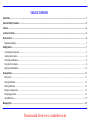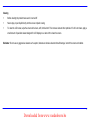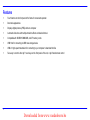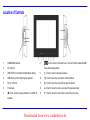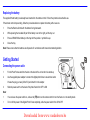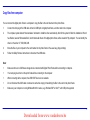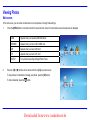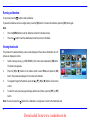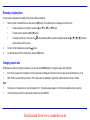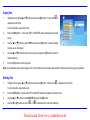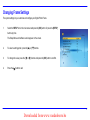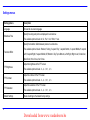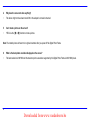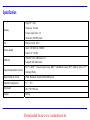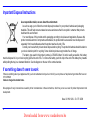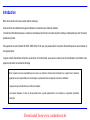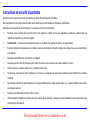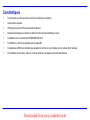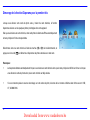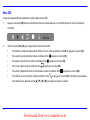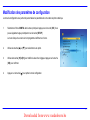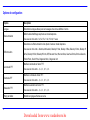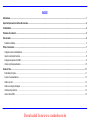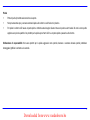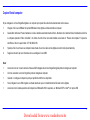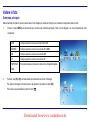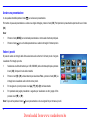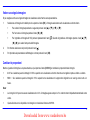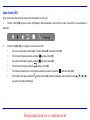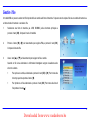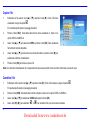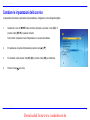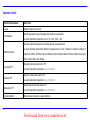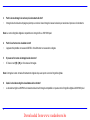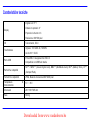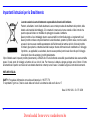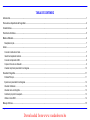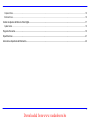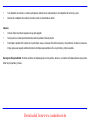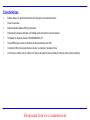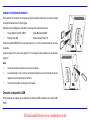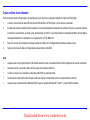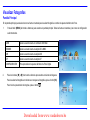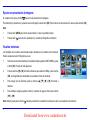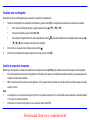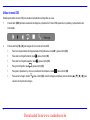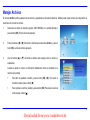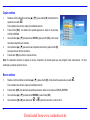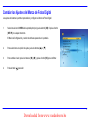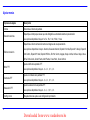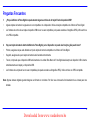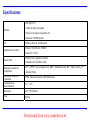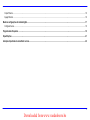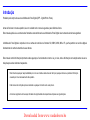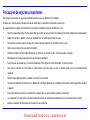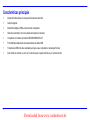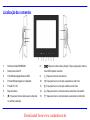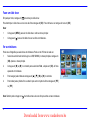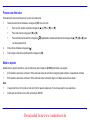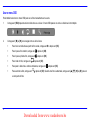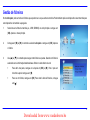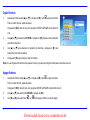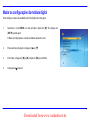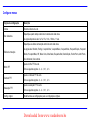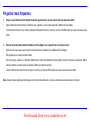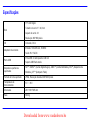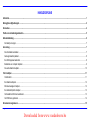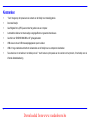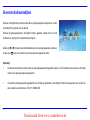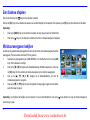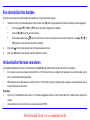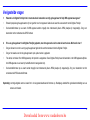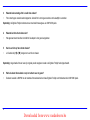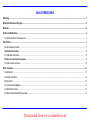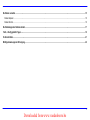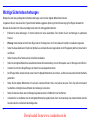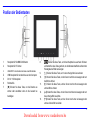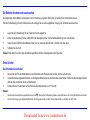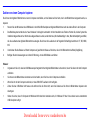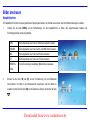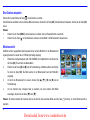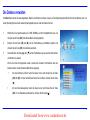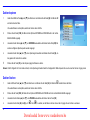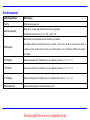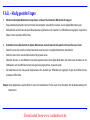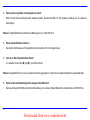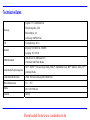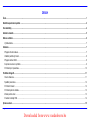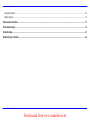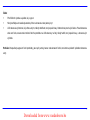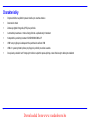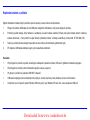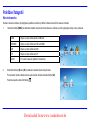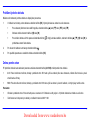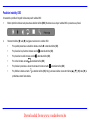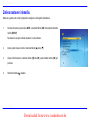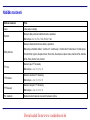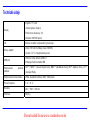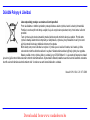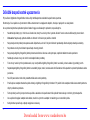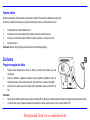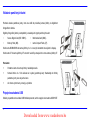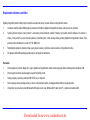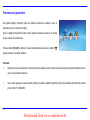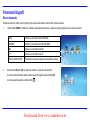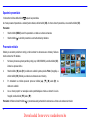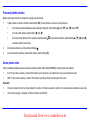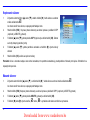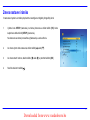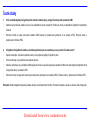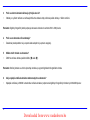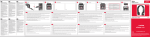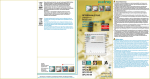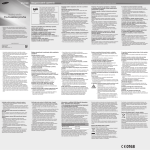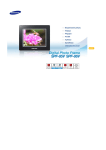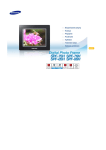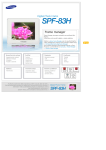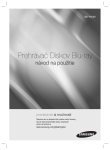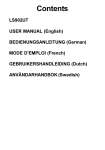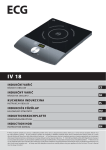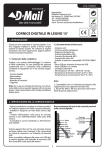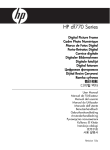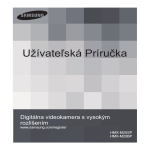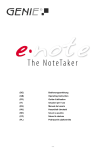Download PL-DPF 804B - Vanden Borre
Transcript
PL-DPF 804B 8” Digital Photo Frame User Manual Downloaded from www.vandenborre.be TABLE OF CONTENTS Introduction .......................................................................................................................................................................................................................................1 Important Safety Precautions...........................................................................................................................................................................................................2 Features .............................................................................................................................................................................................................................................4 Location of Controls .........................................................................................................................................................................................................................5 Remote Control .................................................................................................................................................................................................................................6 Replacing the battery......................................................................................................................................................................................................................7 Getting Started ..................................................................................................................................................................................................................................7 Connecting the power cable ...........................................................................................................................................................................................................7 Inserting memory cards ..................................................................................................................................................................................................................8 Connecting a USB device...............................................................................................................................................................................................................8 Copy files from computer................................................................................................................................................................................................................9 Viewing the first slideshow............................................................................................................................................................................................................10 Viewing Photos................................................................................................................................................................................................................................ 11 Main screen.................................................................................................................................................................................................................................. 11 Running a slideshow ....................................................................................................................................................................................................................12 Viewing thumbnails.......................................................................................................................................................................................................................12 Browsing a single picture..............................................................................................................................................................................................................13 Changing aspect ratio...................................................................................................................................................................................................................13 Using OSD menu .........................................................................................................................................................................................................................14 Managing Files ................................................................................................................................................................................................................................15 i Downloaded from www.vandenborre.be Coping files...................................................................................................................................................................................................................................16 Deleting files.................................................................................................................................................................................................................................16 Changing Frame Settings ...............................................................................................................................................................................................................17 Settings menus.............................................................................................................................................................................................................................18 Frequently Asked Questions ..........................................................................................................................................................................................................19 Specification ....................................................................................................................................................................................................................................21 Important Disposal Instructions.....................................................................................................................................................................................................22 If something doesn't seem to work................................................................................................................................................................................................22 ii Downloaded from www.vandenborre.be Introduction Congratulations on your purchase of this Digital Photo Frame (DPF). Before operating this unit, please read this manual thoroughly and keep it for future reference. This manual will help you use many of the exciting features to make your Digital Photo Frame view more enjoyable. The Digital Photo Frame is compatible with SD, SDHC, MMC, MS and CF memory card formats, which enables you to view digital photo directly from your camera’s memory card. This manual contains important safety instructions and correct operation information, so please read all the information carefully before you use the unit in order to avoid any unexpected accidents. We assume no responsibility for errors or omissions in this manual. We also have no responsibility for damages or loss of data caused by improper operation. The instruction manual is subject to change for improvement without notice. Trademarks and trade names used in this instruction manual are owned by their respective companies or organisations. 1 Downloaded from www.vandenborre.be Important Safety Precautions Always follow these basic safety precautions when using your Digital Photo Frame. Check that the voltage on the rating plate located on the power adapter matches the supply in your area. Do not use the product if it becomes damaged or operates in an unexpected manner. y Do not remove any cover. There are no user-serviceable parts inside. Refer servicing to qualified personnel. y Warning: Do not expose the unit to rain or moisture. Intended for indoor use only y Do not expose this product to dripping or splashing or place any object containing liquids on or near the product. y Do not place a naked flame source on or near the product. y Keep the Digital Photo Frame away from direct sunlight and heat source such as radiators or stoves. y Do not block or insert any object in the ventilation openings. y The openings should never be blocked by placing your Digital Photo Frame on a cushion, sofa or other similar surface. y Do not place the Digital Photo Frame on an unstable stand, tripod, bracket or table. The unit may fall, resulting in possible damage or injury. y Never place heavy or sharp objects on the LCD panel or frame. y Only use the AC adapter supplied with the Digital Photo Frame. Using any other adapter may void your warranty and might damage the product. y This product is intended for domestic use only, any other use may invalidate the warranty and might be dangerous. y If the power adapter or its lead becomes damaged, it must be replaced with an adapter of the same type and rating. y Unplug the power adapter from the outlet when the unit is not in use. 2 Downloaded from www.vandenborre.be Cleaning y Before cleaning the product make sure it is turned off. y Never spray or pour liquid directly onto the screen or plastic casing. y To clean the LCD screen, wipe the screen with a clean, soft, lint-free cloth. This removes dust and other particles. If it still is not clean, apply a small amount of specialist cleaner designed for LCD displays to a clean cloth to clean the screen. Disclaimer: Do not use any aggressive cleaners such as petrol, benzene or abrasive cleaners that will damage / scratch the screen and cabinet. 3 Downloaded from www.vandenborre.be Features y Touch buttons on the front panel of the frame for convenient operation y Decorative appearance y Displays digital pictures (JPEG) without a computer y Automatic slide show with multiple transition effects and desired interval y Compatible with SD/SDHC/MMC/MS, and CF memory cards y USB Host for connecting an USB mass storage device y USB 2.0 high speed transmission for connecting to your computer to download the files y Two ways to control: either by 7 touch-keys on the front panel of the unit, or by infrared remote control 4 Downloaded from www.vandenborre.be Location of Controls 1. SD/MMC/MS-card slot 2. CF-card slot 8. [ ] Touch to return to the main menu. Touch and hold to display the OSD menu while viewing photos. 3. USB HOST for connecting the USB device directly. 9. [2] Touch to return to the previous menu. 4. USB device port for connecting the computer 10. [g] Touch to move the cursor left or rotate the picture 5. DC 9V 1.5A Port 11. [h] Touch to move the cursor right or rotate the picture. 6. Frame base 12. [i] Touch to move the cursor up or select the previous picture 7. [X] Touch to start or pause slideshow or confirm the 13. [j] Touch to move the cursor down or select the next picture. selection. 5 Downloaded from www.vandenborre.be Remote Control 1 2 a 3 _ 4 5 MENU b 6 7 8 4:3/16:9 9 10 SETUP OK 11 ` 12 13 OSD 2 14 15 Press to wake up the player or to standby mode. Press to move the cursor upward or select previous picture. Press to move the cursor left in thumbnail mode or rotate the picture in slideshow mode. Press to return to the main menu. Press to move the cursor downward or select next picture. Press to select the previous picture during viewing pictures or switch to previous page in thumbnail mode. Press to zoom in the picture. Press to select 4:3 or 16:9 aspect ratio for a 16:9 picture with resolution > 800*600. Press to go to the setup menu. Press to confirm the selection or start or pause playback. Press to move the cursor right in thumbnail mode or rotate the picture in slideshow mode. Press to open or exit the OSD bar display. Press to return to the previous menu. Press to select the next picture during viewing pictures or switch to next page in thumbnail mode. Press to start slide show. 6 Downloaded from www.vandenborre.be Replacing the battery The supplied lithium battery has already been inserted into the remote control. Pull out the protective sheet before use. If the remote control stops working, follow the procedures below to replace the battery with a new one. 1. Place the Remote Control with the buttons facing downward. 2. While pressing the movable left part of the battery cover to the right, pull the tray out. 3. Place a CR2025 lithium battery on the tray with the positive + symbol face up. 4. Close the tray. Note: Please ensure that the batteries are disposed of in accordance with local environmental legislation. Getting Started Connecting the power cable 1. Fix the Photo Frame stand into the slot at the back of the unit so that it is stands up. 2. Use the supplied power adapter to connect the digital photo frame to an electrical outlet. Choose the plug you need (UK or EU) and attach it to the adapter. 3. Slide the power switch on the back of the photo frame from OFF to ON. Note: y You can leave the power switch on, and use the [ ] button on the remote control to turn the frame on or to standby mode. y To turn off the power of the Digital Photo Frame completely, slide the power switch from ON to OFF. 7 Downloaded from www.vandenborre.be Inserting memory cards To play the content of a memory card you have to insert it into the respective card slot on the Digital Photo Frame. This Digital Photo Frame is compatible with the following memory cards: • Secure Digital Card (SD / SDHC) • Multimedia Card (MMC) • Memory Stick (MS) • Compact Flash card (CF) Insert the SD/MMC/MS card into the 3-in-1 card slot with the metallic contacts facing towards the display. Insert the CF card into the CF card slot with the pinholes pointing towards the CF card slot opening. Note: y Do not force the memory card in the memory slot. y The 3-in-1 card slot only reads one memory card at a time. Do not insert more than one card into the memory card slot. y To remove the cards, pull out the card slowly. Connecting a USB device You can view the pictures on your USB memory device by inserting it into the USB HOST slot. 8 Downloaded from www.vandenborre.be Copy files from computer You can connect the digital photo frame to a computer to copy the files to the card inserted on the photo frame. 1. Connect the mini plug of the USB cable to the mini USB port on digital photo frame, and other end to the computer. 2. The computer system detects “New hardware” and starts to install the driver automatically. Wait for the system to finish the installation. When it has finished, several “Removable Disk”, which indicate all drivers of the digital photo frame, will be created in “My computer”. You can identify the drivers in the order: CF, SD, MMC, MS. 3. Move the files on your computer to the card inserted on the photo frame in the usual way (drag and drop). 4. Follow the Safely Remove Instructions to disconnect the USB cable. Note: y Make sure there is no USB mass storage device connected with Digital Photo Frame before connecting to computer. y You must plug in and turn on the photo frame before connecting to the computer. y When connecting with a computer, the USB HOST device is not available. y Do not disconnect the USB cable or remove the card when coping or transferring the files to the card on the photo frame. y Make sure your computer is running Windows® 2000 or above, e.g. Windows® XP or Vista™, with USB port supported. 9 Downloaded from www.vandenborre.be Viewing the first slideshow Once you switch on the digital photo frame with no memory device inserted, the preloaded photos are used for the slideshow. When a memory device is inserted into the Digital Photo Frame, it switches to the main menu and the corresponding icon appears. Use the [W] or [X] buttons on the remote control to select a memory device, and press the [ ] button to start a slideshow of the selected device. Note: y The slideshow will start automatically after inserting a memory device when in the main menu or when you power the photo frame on and a memory device is inserted already. y If several memory devices connect to the frame simultaneously, the Digital Photo Frame will read the memory source by the priority order: USB, CF, SD/MMC/MS. 10 Downloaded from www.vandenborre.be Viewing Photos Main screen In the main screen, you can select connected source to view pictures or change frame settings. 1. 2. Press the [MENU] button on the remote control to access the main screen. All connected source and setup icons are displayed. USB Appears when you inserted a USB flash driver. SD/MMC Appears when you insert a SD or MMC card. MS Appears when you insert a MS card. CF Appears when you insert a CF card. SETUP To customize the settings of Digital Photo Frame. Press the [W] or [X] buttons on the remote control to highlight a picture source. To view pictures in thumbnails or manage your photos, press the [OK] button. To start a slideshow, press the [ ] button. 11 Downloaded from www.vandenborre.be Running a slideshow In any mode, press the [ ] button to start a slideshow. To pause the slideshow and view a single picture, press the [OK] button. To resume the slideshow, press the [OK] button again. Note: y Press the [MENU] button to exit the slideshow and return to the main screen. y Press the [2] button to exit the slideshow and view the pictures in thumbnail. Viewing thumbnails The pictures on the selected memory source can be displayed on the screen as thumbnails. Up to 15 pictures are displayed at a time. 1. Select a memory source (e.g. USB, SD/MMC) in the main screen and press the [OK] button. The mode menu appears. 2. Press the [W] or [X] buttons on the remote control to select Photo, and press the [OK] button. The pictures are displayed on the screen as thumbnails. 3. To navigate through the thumbnails, press the [S], [T], [W] or [X] buttons on the remote control. 4. To switch to next or previous page to display another set of photos, press the [] or [] button. Note: You can also press the [2] button from a slideshow or a single view to return to the thumbnails view. 12 Downloaded from www.vandenborre.be Browsing a single picture You can select a single picture to display on the screen, without a slideshow. 1. Select a picture in the thumbnail view, and press the [OK] button. The selected picture is displayed on the full screen. y To view the previous or next photo, press the [S] or [T] or [] or [] button. y To rotate a picture, press the [W] or [X] button. y To magnify a picture up to 16X, press the [ ] button repeatedly. When a picture is magnified, press the [S], [T], [W] or [X] buttons to view the other part of the picture. 2. To return to the thumbnail view, press the [2] button. 3. To start slide show from the current picture, press the [OK] button. Changing aspect ratio While browsing a picture or watching a slideshow, you can press the [4:3/16:9] button to change the aspect ratio of pictures. y 4:3: When you select this, the pictures in 16:9 or above ratio are displayed in full screen, but some parts on the left and right are cut off. y 16:9: When you select this, the pictures in 16:9 or above ratio are displayed in original size, with black belts on the top or bottom. Note: y The picture in 4:3 aspect ratio can only be displayed in 4:3. The picture always appears in 4:3 full screen regardless of your selection. y This function does not work for a picture with resolution less than 800*600. 13 Downloaded from www.vandenborre.be Using OSD menu You also can use the OSD menu to manually view the photos one by one. 1. 2. Press the [OSD] button during viewing the picture or slideshow. The OSD menu appears on the screen and slideshow pauses. Press the [W] or [X] buttons to navigate between the icons on the OSD menu. y To start slide show from the current picture, highlight X and press the [OK] button. y To skip to previous picture, highlight y To skip to next picture, highlight and press the [OK] button. and press the [OK] button. and press the [OK] button. y To rotate the picture, highlight y To stop the slideshow and return to thumbnail display, highlight y To zoom in the picture, highlight and press the [OK] button. and press the [OK] button. When a picture is magnified, press the [S], [T], [W] or [X] to view the other part of the picture. 14 Downloaded from www.vandenborre.be Managing Files In the File mode, you can view all playable files and folders on the memory source. You also can copy files from a memory device to another memory device or delete the files. 1. Select a memory source (e.g. USB, SD/MMC) in the main screen and press the [OK] button. The mode menu appears. 2. Press the [W] or [X] buttons on the remote control to select File, and press the [OK] button. The file list appears. 3. Use the [S] or [T] buttons on the remote control to navigate between files and folders. When a file is highlighted, the detailed information of file is displayed on the right of the screen. y To open a folder, highlight it and press the [OK] or [X] button. To return to superior directory, press the [W] button. y To play a file, highlight it and press the [OK] button. To return to file list, press the [2] button. 15 Downloaded from www.vandenborre.be Coping files 1. Highlight a file using the [S] or [T] buttons and press the [X] button. A check mark ; is displayed next to the file. To check more files, repeat above step. 2. Press the [OSD] button. A menu with COPY and DELETE options is displayed on the right 3. Use the [S] or [T] buttons to select COPY and press the [OK] button. The other available 4. Use the [S] or [T] buttons to select a memory device and press the [X] button to select the 5. Press the [OK] button to start coping files. screen. memory source is displayed. destined directory. Note: If your destination device doesn’t appear in the list, the memory device should be write-protected. Please unlock and try again the operation. Deleting files 1. Highlight a file using the [S] or [T] buttons and press the [X] button. A check mark ; is displayed next to the file. To check more files, repeat above step. 2. Press the [OSD] button. A menu with COPY and DELETE options is displayed on the right screen. 3. Use the [S] or [T] buttons to select DELETE and press the [OK] button. 4. Use the [W] or [X] buttons to select “ ;” or “:” to delete the file or exit without deleting. 16 Downloaded from www.vandenborre.be Changing Frame Settings The system settings let you customize and configure your Digital Photo Frame. 1. Select the SETUP icon in the main screen and press the [OK] button. Or press the [SETUP] button any time. The Setup Menu and software version appear on the screen. 2. To select a setting option, press the [S] or [T] buttons. 3. To change the value, press the [W] or [X] buttons and press the [OK] button to confirm. 4. Press the [2] button to exit. 17 Downloaded from www.vandenborre.be Settings menus Setting options Language Slideshow Time Description Choose the on-screen language. Specify how long each picture is displayed in a slide show. The available options include: 3s, 5s, 15s, 1 min, 15min, 1 hour. Specify the transition effect between pictures in a slide show. Transition Effect The available options include: Random, Fading, V expand Top, V expand Bottom, V expand Middle, H expand Left, H expand Right, H expand Middle, Off, Bottom to Top, Top to Bottom, Left to Right, Right to Left, Clode Door, Open Door, Horiz. Cross, Vert. Cross. TFT Brightness TFT Contrast TFT Saturation Default Settings Adjust the brightness of the TFT screen. The available options include: -3, -2, -1, 0, 1, 2, 3. Adjust the contrast of the TFT screen. The available options include: -3, -2, -1, 0, 1, 2, 3. Adjust the saturation of the TFT screen. The available options include: -3, -2, -1, 0, 1, 2, 3. Reset all settings to the default factory settings. 18 Downloaded from www.vandenborre.be Frequently Asked Questions 1. Why cannot the Digital Photo Frame display some files from my Flash card or USB device? • Some unpopular memory cards are not compatible with the device. Use a card which matches with the Digital Photo Frame. • The file formats on your card or USB device might not be supported (only JPEG pictures are accessible). Provide files with the supported JPEG. 2. There is a memory card inserted in the Digital Photo Frame, but the device is not able to read the card. What can I do? • First, make sure that you are using a memory card type that is supported by the Digital Photo Frame. • Secondly, make sure that the memory card is inserted correct. • Thirdly, check if the USB device is inserted into the unit. This Digital Photo Frame always reads the files in the USB device if USB device and a card • The file formats on your card might not be supported (only JPEG pictures are accessible). Provide files with the supported JPEG. are inserted simultaneously. Note: Some digital cameras save images into non-standard formats. Please refer to the operating manual of your camera for specifics. 3. Why do some pictures load faster than others? • Higher resolution pictures load slower. Use pictures with lower resolution to speed up the loading time. Note: The Digital Photo Frame supports up to 4000*4000 pixels picture display. 19 Downloaded from www.vandenborre.be 4. Why does the screen not show anything? • The device might not have been turned ON or the adapter is not well connected. 5. Can I rotate a picture on the screen? • YES. Use the [W] or [X] buttons to rotate a picture. Note: The rotated picture will return to its original orientation after you power off the Digital Photo Frame. 6. What is the best picture resolution displayed on the screen? • The best resolution is 800*600 and the maximum picture resolution supported by this Digital Photo Frame is 4000*4000 pixels. 20 Downloaded from www.vandenborre.be Specification Digital TFT LCD Display Panel size: 8 inches Screen aspect ratio: 4:3 Resolution: 800*600 pixels I/O Remote control, DC in Power adaptor Input: 100~240V AC, 50/60Hz Output: 9V 1.5A DC USB port USB Host 2.0 & USB device 2.0 Supports USB flash media Supported peripheral devices SD™ / SDHC™ (Secure Digital Card), MMC™ (MultiMedia Card), MS™ (Memory Stick), CF™ (Compact Flash) Supported photo format JPEG, Maximum resolution:4000*4000 pixels Operating temperature 5℃ ~ 35℃ Dimension 28.3*180.5*205 mm Weight 603.4g 21 Downloaded from www.vandenborre.be Important Disposal Instructions As a responsible retailer, we care about the environment. As such we urge you to follow the correct disposal procedure for your product, batteries and packaging materials. This will help conserve natural recourses and ensure that it is recycled in a manner that protects health and the environment. You must dispose of this product and its packaging according to local laws and regulations. Because this product contains electronic components and batteries, the product and its accessories must be disposed of separately from household waste when the product reaches its end of life. Contact your local authority to learn about disposal and recycling. The product its batteries should be taken to your local collection point for recycling. Some collection points accept products free of charge. The battery type used in this product (remote) is CR2025 Lithium 3V and is readily accessible; this battery must be disposed of at your local recycling point at its end of life. To remove the battery, push the clip on the end of the battery tray inwards whilst pulling the tray in a downward direction. See the diagram on the rear of the remote handset. If something doesn't seem to work If there is something about your appliance which you do not understand and you live in the UK you can phone our help line during normal office hours on: 0113 2793520 Calls are charged at standard rates. We apologise for any inconvenience caused by minor inconsistencies in these instructions, which may occur as a result of product improvement and development. Kesa U.K HU1 3AU 23 / 07 / 2008 22 Downloaded from www.vandenborre.be PL-DPF 804B Cadre de photo numérique de 20,32 cm Guide d'utilisateur Downloaded from www.vandenborre.be SOMMAIRE Introduction .......................................................................................................................................................................................................................................1 Instructions de sécurité importantes...............................................................................................................................................................................................2 Caractéristiques ................................................................................................................................................................................................................................4 Emplacements des éléments de commande...................................................................................................................................................................................5 Télécommande ..................................................................................................................................................................................................................................6 Remplacement de la pile ................................................................................................................................................................................................................7 Mise en route .....................................................................................................................................................................................................................................7 Branchement du cordon d'alimentation ..........................................................................................................................................................................................7 Insertion d'une carte mémoire ........................................................................................................................................................................................................7 Connexion d'un périphérique de stockage USB .............................................................................................................................................................................8 Transfert de fichiers depuis l'ordinateur..........................................................................................................................................................................................9 Démarrage de la fonction Diaporama pour la première fois .........................................................................................................................................................10 Affichage des photos...................................................................................................................................................................................................................... 11 Écran principal.............................................................................................................................................................................................................................. 11 Démarrage d'un diaporama ..........................................................................................................................................................................................................12 Mode miniature.............................................................................................................................................................................................................................12 Affichage en mode manuel...........................................................................................................................................................................................................13 Modification de la taille de photo ..................................................................................................................................................................................................13 Menu OSD....................................................................................................................................................................................................................................14 Gestion des fichiers ........................................................................................................................................................................................................................15 i Downloaded from www.vandenborre.be Copie de fichiers...........................................................................................................................................................................................................................16 Suppression de fichiers ................................................................................................................................................................................................................16 Modification des paramètres de configuration .............................................................................................................................................................................17 Options de configuration...............................................................................................................................................................................................................18 Questions fréquemment posées....................................................................................................................................................................................................19 Spécifications ..................................................................................................................................................................................................................................21 Importantes Instructions de Mise au Rebut ..................................................................................................................................................................................22 ii Downloaded from www.vandenborre.be Introduction Merci d'avoir acheté notre nouveau cadre de photo numérique. Avant de l'utiliser, lisez attentivement le guide d'utilisateur et conservez-le pour référence ultérieure. Il contient des informations précieuses sur toutes les merveilleuses fonctions de votre cadre de photo numérique, indispensables pour tirer tout le parti possible de ce produit. Votre appareil lit les cartes mémoire SD, SDHC, MMC, MS et CF afin que vous puissiez admirer vos photos directement depuis les cartes mémoire de votre appareil photo. Ce guide contient d'importantes instructions de sécurité et de fonctionnement, aussi prenez le temps de les lire attentivement avant d'utiliser votre appareil et ainsi éviter tout accident et dommage. Nous n'assumons aucune responsabilité pour les erreurs ou omissions commises dans la rédaction de ce guide. Nous n'assumons également aucune responsabilité pour les dommages ou pertes de données conséquents à une erreur d'utilisation. Ce guide est sujet à modification sans notification préalable. Les marques déposées et noms de marque utilisés dans ce guide appartiennent à leur entreprise ou organisation propriétaire respective. 1 Downloaded from www.vandenborre.be Instructions de sécurité importantes Conformez-vous à toutes les instructions de sécurité pour utiliser votre cadre de photo numérique. Branchez l'appareil sur une prise secteur de même tension électrique que celle indiquée sur l'étiquette de spécifications. N'utilisez pas votre appareil s'il est endommagé ou ne semble pas fonctionner normalement. y Ne retirez aucun couvercle prévu pour être fermé. Votre appareil ne contient aucune pièce réparable par l'utilisateur. Confiez toutes vos réparations uniquement à un technicien qualifié. y Avertissement : n'exposez pas votre appareil à la pluie ou à l'humidité. Cet appareil est réservé à un usage intérieur. y Évitez tout contact de votre appareil avec un liquide et ne posez aucun récipient contenant un liquide, par exemple un vase, sur ou à proximité de votre appareil. y Ne posez aucune flamme nue à proximité ou sur l'appareil. y N'exposez pas votre cadre de photo aux rayons directs du soleil ou à une autre source de chaleur (radiateur, four, etc.). y N'obstruez pas les ouvertures d'aération et n'y introduisez aucun objet. y Ne posez pas votre cadre de photo numérique sur un coussin, un canapé et toute autre surface similaire risquant d'obstruer les ouvertures d'aération. y Ne posez pas votre cadre de photo numérique sur un support instable (pupitre, trépied, support, table, etc.). Il risque de tomber et de se casser ou de blesser quelqu'un. y y Ne posez aucun objet lourd sur l'écran LCD ou le cadre. Utilisez uniquement l'adaptateur CA fourni avec votre cadre de photo numérique. L'usage de tout autre adaptateur annule la garantie et risque d'endommager votre appareil. 2 Downloaded from www.vandenborre.be y y Cet appareil est destiné à un usage domestique uniquement ; toute autre utilisation invalide la garantie et vous expose à un danger. Si le cordon d'alimentation ou l'adaptateur même est endommagé, remplacez-le par un adaptateur de même type et de mêmes spécifications électriques. y Débranchez le cordon d'alimentation de la prise secteur lorsque vous n'utilisez pas votre appareil. Nettoyage y Éteignez votre appareil avant de le nettoyer. y Ne pulvérisez et ne versez aucun liquide directement sur l’écran ou le revêtement plastique de votre cadre de photo. y Essuyez l'écran LCD avec un chiffon doux, propre et qui ne peluche pas. Cela suffit pour enlever les poussières et autres particules. Pour enlever les tâches difficiles, trempez légèrement le chiffon dans un produit spécial pour nettoyer les écrans LCD. Avis de non-responsabilité : n'utilisez aucun produit agressif (essence, benzène ou produit abrasif) pour ne pas endommager/rayer l'écran et le revêtement extérieur. 3 Downloaded from www.vandenborre.be Caractéristiques y Touches tactiles sur la face avant pour contrôler plus facilement les opérations y Aspect extérieur agréable y Affichage de vos photos JPEG sans nécessiter d'ordinateur y Diaporama automatique avec sélection de l'effet de transition et du délai d'affichage à l'écran y Compatible avec les cartes mémoire SD/SDHC/MMC/MS et CF y Port USB pour y connecter un périphérique de stockage USB y Compatible avec USB 2.0 pour transférer plus rapidement les fichiers de votre ordinateur sur votre cadre de photo numérique. y Deux méthodes de commande : depuis les 7 touches tactiles de votre appareil ou depuis la télécommande. 4 Downloaded from www.vandenborre.be Emplacements des éléments de commande 8. [ 1. Entrée pour carte SD/MMC/MS 2. Entrée pour carte CF 3. Port USB pour y connecter un périphérique de 9. [2] retourne au menu précédent. stockage USB 10. [g] déplace le curseur vers la gauche ou tourne la photo 4. Port USB pour y connecter un ordinateur 11. [h] déplace le curseur vers la droite ou tourne la photo 5. Entrée CC 9 V 1,5 A 12. [i] monte le curseur ou sélectionne la photo précédente 6. Base du cadre 13. [j] descend le curseur ou sélectionne la photo suivante 7. [X] démarre le diaporama, marque une pause dans ] réaffiche le menu principal. Accède au menu OSD pendant l'affichage des photos. la lecture ou confirme une sélection. 5 Downloaded from www.vandenborre.be Télécommande 1 2 3 a _ 4 5 6 MENU b 7 8 4:3/16:9 9 10 SETUP OK 11 ` 12 13 14 OSD 2 15 Active le cadre de photo ou le place en mode attente. Monte le curseur ou sélectionne la photo précédente Déplace le curseur vers la gauche en mode miniature ou tourne la photo en mode diaporama. Réaffiche le menu principal. Descend le curseur ou sélectionne la photo suivante. Sélectionne la photo précédente en mode affichage de photos ou revient à la page précédente en mode miniature. Effectue un zoom sur la photo. Sélectionne la taille d'image 4:3 ou la taille 16:9 pour des photos 16:9 avec une résolution > 800*600. Accède au menu de configuration. Confirme la sélection, démarre la lecture ou marque une pause dans la lecture. Déplace le curseur vers la droite en mode miniature ou tourne la photo en mode diaporama. Ouvre ou ferme la barre OSD. Retourne au menu précédent. Sélectionne la photo suivante en mode affichage de photos ou passe à la page suivante en mode miniature. Démarre le diaporama. 6 Downloaded from www.vandenborre.be Remplacement de la pile La télécommande vous est fournie avec une pile au lithium déjà installée. Retirez le film de protection de la pile avant d'utiliser la télécommande pour la première fois. Si la télécommande cesse de fonctionner, remplacez la pile comme indiqué ci-dessous. 1. Retournez la télécommande de façon que les touches soient vers le bas. 2. Appuyez sur la partie gauche mobile du couvercle de la pile et dégagez le porte-pile de son logement. 3. Insérez une batterie CR2025 au lithium, avec le pôle positif + dirigé vers le haut. 4. Poussez le porte-pile jusqu'au fond de son logement. Remarque : débarrassez-vous de la pile usagée conformément aux dispositions prévues afin de ne pas nuire à l'environnement. Mise en route Branchement du cordon d'alimentation 1. Montez le pied de votre cadre de photo dans l'emplacement prévu à l'arrière du cadre et posez le tout sur une surface stable et plane. 2. Branchez le cadre sur une prise secteur à l'aide de l'adaptateur fourni. Montez l'embout (Royaume-Uni ou Europe) correspondant à la prise secteur que vous utilisez. 3. Poussez le commutateur de marche/arrêt, à l'arrière du cadre, sur la position marche (ON). Remarque : y Vous pouvez également allumer votre appareil et le placer en mode attente depuis la touche [ ] de la télécommande. y Pour l'éteindre complètement, poussez le commutateur de marche/arrêt sur la position arrêt (OFF). 7 Downloaded from www.vandenborre.be Insertion d'une carte mémoire Pour lire le contenu d'une carte mémoire, vous devez l'insérer dans l'entrée appropriée de votre cadre de photo numérique. Votre cadre de photo numérique est compatible avec les formats de carte mémoire suivants : • SD (Secure Digital)/SDHC • MMC (Multimedia Card) • MS (Memory Stick) • CF (Compact Flash) Pour une carte SD/MMC/MS, insérez-la dans l'entrée 3 en 1, avec les contacts métalliques dirigés vers l'écran. Pour une carte CF, insérez-la dans l'entrée CF, avec les trous d'aiguille dirigés vers l'ouverture de l'entrée. Remarque : y Ne forcez pas pour insérer la carte dans son logement. y L'entrée 3 en 1 ne permet de lire qu'une carte à la fois. N'insérez pas plus d'une carte dans cette entrée. y Pour retirer la carte, tirez-la doucement vers l'extérieur. Connexion d'un périphérique de stockage USB Pour visualiser les photos stockées sur un périphérique de stockage USB, branchez le connecteur de ce périphérique dans le port USB de votre appareil. 8 Downloaded from www.vandenborre.be Transfert de fichiers depuis l'ordinateur Vous pouvez connecter votre cadre de photo numérique à un ordinateur afin de transférer des fichiers sur une carte mémoire. 1. Branchez une extrémité du câble USB sur le mini-port USB de votre cadre de photo et l'autre extrémité sur le port USB normal de votre ordinateur. 2. L'ordinateur indique qu'il a détecté un "nouveau matériel" et installe automatiquement le pilote associé. Attendez la fin de cette installation. Si vous ouvrez le "Poste de travail" de votre ordinateur, vous y constatez que plusieurs entrées "Périphérique amovible" ont été créées. Elles correspondent, dans l'ordre, aux types de carte mémoire : CF, SD, MMC, MS. 3. Copiez les fichiers que vous désirez sur la carte mémoire insérée dans votre cadre de photo, selon la procédure normale (glisser et déplacer). 4. Pour débrancher le câble USB, conformez-vous instructions de déconnexion de matériel. Remarques : y Avant de connecter votre cadre de photo à votre ordinateur, vérifiez qu'aucun périphérique de stockage USB ne lui est connecté. y Allumez votre cadre de photo avant de le connecter à l'ordinateur. y La connexion à un ordinateur désactive le port USB pour périphérique de stockage USB. y Ne débranchez ni le câble USB ni ne retirez ka carte mémoire pendant la copie ou le transfert de fichiers sur la carte mémoire de votre cadre de photo. y Le logiciel de votre cadre de photo requiert Windows® 2000,. Windows® XP ou Vista™ afin de gérer le port USB. 9 Downloaded from www.vandenborre.be Démarrage de la fonction Diaporama pour la première fois Lorsque vous allumez votre cadre de photo sans y insérer de carte mémoire, la fonction diaporama s'exécute sur les quelques photos préchargées dans votre appareil. Dès que vous insérez une carte mémoire, votre cadre photo la détecte et affiche automatiquement le menu principal et l'icône correspondante. Sélectionnez alors une carte mémoire à l'aide des touches [W] et [X] de la télécommande, et appuyez sur la touche [ ] pour démarrer un diaporama des photos stockées sur cette carte. Remarques : y Le diaporama démarre automatiquement lorsque vous insérez une carte mémoire alors que le menu principal est affiché sur l'écran ou lorsque vous allumez le cadre de photo alors qu'une carte mémoire est déjà insérée. y Si vous connectez plusieurs sources de stockage sur votre cadre de photo, la lecture de leur contenu s'effectue dans l'ordre suivant : USB, CF, SD/MMC/MS. 10 Downloaded from www.vandenborre.be Affichage des photos Écran principal Cet écran vous permet de sélectionner la source dont vous voulez lire le contenu et de modifier les paramètres de configuration de votre cadre de photo. 1. Appuyez sur la touche [MENU] de la télécommande pour accéder au menu principal. La liste des sources connectées et les icônes de configuration apparaissent sur l'écran. 2. USB Indique qu'un périphérique USB est connecté. SD/MMC Indique qu'une carte SD ou MMC est connectée. MS Indique qu'une carte MS est connectée. CF Indique qu'une carte CF est connectée. CONFIG. Accède au menu de configuration de votre cadre de photo. Sélectionnez une source à l'aide des touches [W] et [X] de la télécommande. Pour passer en mode miniature ou gérer vos photos, appuyez sur la touche [OK]. Pour démarrer un diaporama, appuyez sur la touche [ ]. 11 Downloaded from www.vandenborre.be Démarrage d'un diaporama Depuis un mode quelconque, appuyez sur la touche [ ] pour démarrer un diaporama. Pour marquer une pause et afficher une seule photo, appuyez sur la touche [OK]. Pour reprendre le diaporama, réappuyez sur la touche [OK]. Remarques : y Appuyez sur la touche [MENU] pour quitter le diaporama et revenir au menu principal. y Appuyez sur la touche [2] pour quitter le diaporama et passer en mode miniature. Mode miniature Vous pouvez afficher le contenu de la source sélectionnée en mode miniature. Ce mode vous permet de visionner jusqu'à 15 photos par page d'écran. 1. Sélectionnez une source (USB, SD/MMC, etc.) depuis le menu principal et appuyez sur la touche [OK]. La liste des modes apparaît. 2. Sélectionnez le mode Photo à l'aide des touches [W] et [X] de la télécommande et appuyez sur la touche [OK]. Les photos sont affichées sur l'écran sous forme de miniatures. 3. Utilisez les touches [S], [T], [W] et [X] de la télécommande pour naviguer dans les miniatures. 4. Appuyez sur la touche [] ou [] pour, respectivement, revenir à la page de miniatures précédente ou passer à la page de miniatures suivante. Remarque : depuis le mode diaporama ou affichage manuel, appuyez sur la touche [2] pour passer en mode miniatures. 12 Downloaded from www.vandenborre.be Affichage en mode manuel Vous pouvez commander manuellement l'affichage des photos. 1. Depuis le mode miniatures, sélectionnez une photo et appuyez sur la touche [OK]. La photo apparaît sur toute la surface de l'écran. y Pour revenir à la photo précédente ou passer à la photo suivante, appuyez, respectivement, sur les touches [S] et [T] ou [] et []. y y Pour tourner la photo, appuyez sur les touches [W] et [X]. Pour agrandir une photo jusqu'à un facteur de 16x, appuyez sur la touche [ ], autant de fois que nécessaire. Si la taille de la photo dépasse alors celle de l'écran, appuyez sur les touches [S], [T], [W] et [X] pour accéder aux parties non visibles. 2. Pour revenir en mode miniatures, appuyez sur la touche [(]. 3. Pour démarrer un diaporama depuis la photo affichée sur l'écran, appuyez sur la touche [OK]. Modification de la taille de photo Pour modifier la taille des photos en mode affichage manuel ou diaporama, appuyez sur la touche [4:3/16:9]. y y 4:3: Les photos en 16:9 et plus sont ajustées à la taille de l'écran. Si nécessaire, les parties droite et gauche sont coupées. 16:9: Les photos en 16:9 et plus sont affichées dans leur taille initiale. Si nécessaire, des bandes noires sont ajoutées en haut et en bas de la photo. Remarques : y Une photo en 4:3 ne peut être affichée qu'en 4:3. Quelle que soit votre sélection, la photo est affichée en mode plein écran 4:3. y La modification de la taille des photos n'est possible que pour les photos dont la résolution est supérieure ou égale à 800*600. 13 Downloaded from www.vandenborre.be Menu OSD Vous pouvez également afficher manuellement vos photos depuis le menu OSD. 1. Appuyez sur la touche [OSD] depuis le mode affichage manuel ou le mode diaporama. Le menu OSD apparaît sur l'écran et le diaporama s'interrompt. 2. Utilisez les touches [W] et [X] pour naviguer entre les icônes du menu OSD. y Pour démarrer un diaporama depuis la photo affichée sur l'écran, mettez en surbrillance l'icône X et appuyez sur la touche [OK]. y Pour revenir à la photo précédente, mettez en surbrillance l'icône y Pour passer à la photo suivante, mettez en surbrillance l'icône et appuyez sur la touche [OK]. et appuyez sur la touche [OK]. y Pour tourner la photo, mettez en surbrillance l'icône y Pour arrêter le diaporama et revenir en mode miniatures, mettez en surbrillance l'icône y Pour effectuer un zoom sur la photo, mettez en surbrillance l'icône et appuyez sur la touche [OK]. et appuyez sur la touche [OK]. et appuyez sur la touche [OK]. Si la taille de la photo dépasse alors celle de l'écran, utilisez les touches [S], [T], [W] et [X] pour accéder aux parties non visibles. 14 Downloaded from www.vandenborre.be Gestion des fichiers Le mode Fichier vous permet de consulter tous les dossiers et fichiers de la source de stockage. Vous pouvez également copier les fichiers de la source sur un autre périphérique de stockage et supprimer des fichiers de la source. 1. Sélectionnez une source (USB, SD/MMC, etc.) depuis le menu principal et appuyez sur la touche [OK]. La liste des modes apparaît. 2. Sélectionnez le mode Fichier à l'aide des touches [W] et [X] de la télécommande et appuyez sur la touche [OK]. La liste des fichiers apparaît. 3. Utilisez les touches [S] et [T] de la télécommande pour naviguer entre les fichiers et les dossiers. Pour chaque fichier affiché en surbrillance, des informations détaillées s'affichent à la droite de l'écran. y Pour ouvrir un dossier, mettez-le en surbrillance et appuyez sur la touche [OK] ou [X]. Pour revenir au dossier de niveau immédiatement supérieur, appuyez sur la touche [W]. y Pour afficher le contenu d'un fichier, mettez le nom du fichier en surbrillance et appuyez sur la touche [OK]. Pour revenir à la liste des fichiers, appuyez sur la touche [2]. 15 Downloaded from www.vandenborre.be Copie de fichiers 1. Mettez un fichier en surbrillance à l'aide des touches [S] et [T], et appuyez sur la touche [X]. Une coche ; apparaît juste à côté de ce fichier. Recommencez cette procédure pour tous les autres fichiers que vous voulez copier. 2. Appuyez sur la touche [OSD]. Un menu avec deux options COPIER et SUPPRIMER apparaît dans la partie droite de l'écran. 3. Sélectionnez COPIER à l'aide des touches [S] et [T], et appuyez sur la touche [OK]. L'autre source de stockage apparaît sur l'écran. 4. Sélectionnez une source de stockage à l'aide des touches [S] et [T], et appuyez sur la touche [X] pour sélectionner le répertoire de destination. 5. Appuyez sur la touche [OK] pour démarrer la copie. Remarque : si la destination n'apparaît pas dans la liste, le périphérique de stockage est peut-être protégé contre l'écriture. Déverrouillez-le et recommencez l'opération. Suppression de fichiers 1. 2. 3. 4. ; Mettez un fichier en surbrillance à l'aide des touches [S] et [T], et appuyez sur la touche [X]. Une coche apparaît à côté du nom du fichier. Recommencez cette procédure pour tous les autres fichiers que vous voulez supprimer. Appuyez sur la touche [OSD]. Un menu avec deux options COPIER et SUPPRIMER apparaît dans la partie droite de l'écran. Sélectionnez SUPPRIMER à l'aide des touches [S] et [T] et appuyez sur la touche [OK]. À l'aide des touches [W] et [X], sélectionnez " " pour supprimer le fichier ou " " pour annuler l'opération. ; : 16 Downloaded from www.vandenborre.be Modification des paramètres de configuration Le menu de configuration vous permet de personnaliser les paramètres de votre cadre de photo numérique. 1. Sélectionnez l'icône CONFIG. dans le menu principal et appuyez sur la touche [OK]. Vous pouvez également appuyer simplement sur la touche [SETUP]. Le menu Setup et la version du microprogramme s'affichent sur l'écran. 2. 3. Utilisez les touches [S] et [T] pour sélectionner une option. Utilisez les touches [W] et [X] pour modifier la valeur d'un réglage et appuyez sur la touche [OK] pour confirmer. 4. Appuyez sur la touche [2] pour quitter le mode configuration. 17 Downloaded from www.vandenborre.be Options de configuration Option Langue Durée transition Description Sélectionne la langue utilisée pour les messages et les menus affichés à l'écran. Définit le délai d'affichage des photos en mode diaporama. Vous avez le choix entre : 3s, 5s, 15s, 1 min, 15 min, 1 heure. Sélectionne un effet de transition d'une photo à l'autre en mode diaporama. Effet transition Vous avez le choix entre : Aléatoire, Atténuation, Dévelop V Haut, Dévelop V Bas, Dévelop V Cntre, Dévelop H Gche, Dévelop H Droit, Dévelop H Cntre, Off, Bas vers Haut, Haut vers Bas, Gauche à Droite, Droite à Gauche, Fermer Porte, Ouvrir Porte, Diagonale Horiz., Diagonale Vert. Luminosité TFT Contraste TFT Saturation TFT Régl. par défaut Modifie la luminosité de l'écran TFT. Vous avez le choix entre : -3, -2, -1, 0, 1, 2, 3. Modifie le contraste de l'écran TFT. Vous avez le choix entre : -3, -2, -1, 0, 1, 2, 3. Modifie la saturation de l'écran TFT. Vous avez le choix entre : -3, -2, -1, 0, 1, 2, 3. Rétablit les réglages effectués en usine. 18 Downloaded from www.vandenborre.be Questions fréquemment posées 1. Pourquoi ne puis-je pas afficher certaines photos de ma carte mémoire ou de mon périphérique USB ? • Toutes les cartes mémoire ne sont pas compatibles avec votre cadre de photo. Vérifiez que votre cadre de photo lit effectivement le type de carte • Peut-être que le format des photos de la carte ou du périphérique n'est pas reconnu (seules les photos JPEG sont affichées). Vérifiez que toutes les mémoire que vous utilisez. photos sont au format JPEG. 2. Le cadre de photo ne réussit pas à lire la carte mémoire que j'ai insérée. Que dois-je faire ? • Vérifiez que le format de votre carte mémoire est pris en charge par votre cadre de photo numérique. • Vérifiez que la carte est correctement insérée dans son logement. • Vérifiez que le périphérique USB est correctement connecté au port de votre cadre de photo. Si à la fois un périphérique USB et une carte mémoire • Peut-être que le format des photos n'est pas reconnu (seules les photos JPEG sont affichées). Vérifiez que toutes les photos de vos cartes sont connectés à votre cadre de photo, le contenu du périphérique est lu en premier. mémoire sont au format JPEG. Remarque : certains appareils de photo stockent les photos dans un format non standard. Pour plus de détails, reportez-vous au guide d'utilisateur de votre appareil de photo. 19 Downloaded from www.vandenborre.be 3. Pourquoi le cadre affiche-t-il plus rapidement certaines photos que d'autres ? • Le temps de chargement des photos est d'autant plus important que la résolution de la photo est élevée. Pour réduire ce temps, prenez vos photos avec une résolution plus faible. Remarque : votre cadre de photo numérique n'affiche que les photos dont la résolution est inférieure ou égale à 4000*4000 pixels. 4. Aucune photo n'apparaît sur l'écran • Vous avez oublié d'allumer votre cadre de photo (position ON) ou vous n'avez pas branché correctement l'adaptateur. 5. Puis-je tourner une photo sur l'écran ? • Oui. Utilisez pour cela les touches [W] et [X]. Remarque : la fonction de rotation n'affecte pas la photo telle qu'elle est enregistrée mais uniquement son affichage à l'écran. 6. Quelle est la résolution maximale de l'écran de mon cadre de photo ? • Votre cadre de photo numérique peut afficher des photos jusqu'à 4000*4000 pixels mais une résolution de 800*600 donne d'excellents résultats. 20 Downloaded from www.vandenborre.be Spécifications LCD TFT numérique Écran Taille : 20,32 cm Taille d'image de l'écran 4:3 Résolution : 800*600 pixels E/S Télécommande, entrée CC Adaptateur secteur Entrée : 100~240 V CA, 50/60 Hz Sortie : 9 V 1,5 A CC Port USB USB Host 2.0 et USB 2.0 Prend en charge les périphériques flash USB Périphériques acceptés SD™ / SDHC™ (Secure Digital Card), MMC™ (MultiMedia Card), MS™ (Memory Stick), CF™ (Compact Flash) Format de photo reconnu JPEG, résolution maximale : 4000*4000 pixels Température de fonctionnement 5℃ ~ 35℃ Dimensions 28,3x180,5x205 mm Poids 603,4 g 21 Downloaded from www.vandenborre.be Importantes Instructions de Mise au Rebut En tant que distributeurs responsables, nous sommes soucieux de l’environnement. Nous vous prions donc de bien vouloir respecter la procédure de mise au rebut de votre produit, des piles et de l’emballage, afin de contribuer à la préservation des ressources naturelles et de garantir le recyclage du produit d’une manière respectueuse de la santé et de l’environnement. Veuillez vous débarrasser de ce produit et de son emballage en respectant les lois et réglementations locales. Le produit contient des composants électroniques et des piles et ne doit donc pas, en fin de vie, être jeté avec les ordures ménagères, de même pour ses accessoires. Contactez vos autorités locales pour connaître la marche à suivre en matière de recyclage. Le produit, et si applicable, les piles doivent être amenés dans un centre de collecte adapté pour être recyclés. Certains centres de collecte acceptent les produits gratuitement. La pile utilisée pour la télécommande de ce produit est une pile Lithium 3V CR2025, facilement accessible. En fin de vie, cette pile doit être mise au rebut à votre point de recyclage local. Pour enlever la pile, pressez vers l’intérieur le loquet à l’extrémité du compartiment pile tout en poussant le compartiment vers le bas. Voir schéma à l’arrière du boîtier. HOTLINE EN FRANCE : DARTY : L’assistance téléphonique DARTY est accessible 7 jours sur 7 de 7H00 à 22H00 au 0821 082 082 (0.12€/mn) HOTLINE EN BELGIQUE : VANDENBORRE : Le service après-vente est joignable du lundi au samedi au 02 334 00 00. Kesa U.K HU1 3AU 23 / 07 / 2008 22 Downloaded from www.vandenborre.be PL-DPF 804B Cornice fotografica digitale 8” Manuale per l’utente Downloaded from www.vandenborre.be INDICE Introduzione.......................................................................................................................................................................................................................................1 Importanti precauzioni relative alla sicurezza.................................................................................................................................................................................2 Caratteristiche ...................................................................................................................................................................................................................................4 Posizione dei comandi......................................................................................................................................................................................................................5 Telecomando .....................................................................................................................................................................................................................................6 Sostituire la batteria........................................................................................................................................................................................................................7 Prima di cominciare ..........................................................................................................................................................................................................................7 Collegare il cavo di alimentazione ..................................................................................................................................................................................................7 Inserire le schede di memoria.........................................................................................................................................................................................................8 Collegare un apparecchio USB ......................................................................................................................................................................................................8 Vedere la prima presentazione.....................................................................................................................................................................................................10 Vedere le foto................................................................................................................................................................................................................................... 11 Schermata principale.................................................................................................................................................................................................................... 11 Avviare una presentazione ...........................................................................................................................................................................................................12 Vedere i provini.............................................................................................................................................................................................................................12 Vedere una singola immagine ......................................................................................................................................................................................................13 Cambiare le proporzioni ...............................................................................................................................................................................................................13 Usare il menù OSD.......................................................................................................................................................................................................................14 i Downloaded from www.vandenborre.be Gestire i file......................................................................................................................................................................................................................................15 Copiare i file .................................................................................................................................................................................................................................16 Cancellare i file.............................................................................................................................................................................................................................16 Cambiare le impostazioni della cornice ........................................................................................................................................................................................17 Impostare i menù..........................................................................................................................................................................................................................18 Domande frequenti..........................................................................................................................................................................................................................19 Caratteristiche tecniche..................................................................................................................................................................................................................21 Importanti Istruzioni per lo Smaltimento .......................................................................................................................................................................................22 ii Downloaded from www.vandenborre.be Introduzione Congratulazioni per aver acquistato questa Cornice fotografica digitale (DPF). Prima di usare quest’unità leggere con attenzione questo manuale e conservarlo per consultazioni future. Questo manuale vi aiuterà a usare tante delle eccitanti caratteristiche che renderanno la visione della vostra cornice fotografica digitale più gradevole. La cornice fotografica digitale è compatibile con le schede di memoria SD, SDHC, MMC, MS and CF, il che vi permette di vedere le vostre foto digitali direttamente dalla scheda di memoria della vostra fotocamera. Questo manuale contiene importanti istruzioni per la sicurezza e informazioni sul corretto funzionamento, quindi leggetelo con attenzione prima di usare l’unità per evitare incidenti inaspettati. Non ci assumiamo responsabilità per errori od omissioni in questo manuale. Non ci assumiamo responsabilità nemmeno per i danni o la perdita di dati causata da un funzionamento improprio. Questo manuale d’istruzioni è soggetto a cambiamenti per miglioramenti senza che ne venga data preventiva comunicazione. I marchi di fabbrica e registrati usati in queste istruzioni sono di proprietà delle rispettive società e organizzazioni. 1 Downloaded from www.vandenborre.be Importanti precauzioni relative alla sicurezza Seguire sempre queste precauzioni di base per la sicurezza durante l’uso della vostra cornice fotografica digitale. Controllare che il voltaggio sulla piastrina di classificazione che si trova sul trasformatore corrisponda a quello locale. Non usare il prodotto se è danneggiato o se funziona in modo insolito. y Non togliere nessuna copertura. Non esistono all’interno parti riparabili dall’utente. Per qualsiasi intervento fare riferimento a personale qualificato. y Attenzione: Non esporre l’unità a pioggia o condensa. Solo per uso interno y Non esporre il prodotto a sgocciolamenti o spruzzi e non sistemarvi sopra o vicino oggetti contenenti sostanze liquide. y Non sistemare fiamme vive sopra o in prossimità del prodotto. y Tenere la cornice fotografica digitale lontano dalla luce diretta del sole e da altre fonti di calore come radiatori e stufe. y Non inserire oggetti o bloccare in alcun modo i fori di ventilazione. y Queste aperture non vanno mai bloccate sistemando la cornice fotografica digitale su cuscini divani o alter superfici simili. y Non sistemare la cornice fotografica digitale su supporti, treppiedi, parentesi o tavoli instabili. L’unità potrebbe cadere provocando danni o lesioni. y Non sistemare mai oggetti pesanti o acuminati sul pannello LCD o sulla cornice. y Usare solo il trasformatore in dotazione alla cornice fotografica digitale. Usare qualsiasi altro trasformatore invaliderà la garanzia e potrebbe danneggiare il prodotto. y Questo prodotto è inteso solo per uso domestico, qualsiasi altro uso invaliderà la garanzia e potrebbe essere pericoloso. y Se il trasformatore si è danneggiato va sostituito con un altro dello stesso tipo e classificazione. y Staccare il trasformatore dalla presa di corrente quando non si usa l’unità. 2 Downloaded from www.vandenborre.be Pulizia y Prima di pulire il prodotto assicurarsi che sia spento. y Non spruzzare mai spray o versare sostanze liquide sullo schermo o sull’involucro in plastica. y Per pulire lo schermo LCD usare un panno pulito e morbido senza lanugine. Questo rimuove la polvere e altri residui. Se non è ancora pulito applicare una piccola quantità di un prodotto per la pulizia per schermi LCD su un panno pulito e passarlo sullo schermo. Dichiarazione di responsabilità: Non usare prodotti per la pulizia aggressivi come petrolio, benzene o sostanze abrasive perché potrebbero danneggiare /graffiare lo schermo e la custodia. 3 Downloaded from www.vandenborre.be Caratteristiche y Tasti di facile utilizzo a sfioramento sul pannello anteriore della cornice y Aspetto decorativo y Visualizza immagini digitali (JPEG) senza computer y Presentazione automatica con molteplici effetti di transizione e durata prescelta y Compatibile con schede di memoria SD/SDHC/MMC/MS, e CF y Porta USB per collegarsi a periferiche di memoria USB y USB 2.0 ad alta velocità per collegarsi al computer e scaricare file y Doppi comandi: o tramite 7 tasti a sfioramento sul pannello anteriore dell’unità o tramite il telecomando a infrarossi 4 Downloaded from www.vandenborre.be Posizione dei comandi 1. Porta per scheda SD/MMC/MS- 2. Porta per scheda CF- 3. Porta USB per collegare direttamente le periferiche 9. [2] Toccare per tornare al menù precedente. USB. 10. [g] Toccare per spostare il cursore a sinistra o per far ruotare l’immagine 4. Porta USB per collegarsi al computer 11. [h] Toccare per spostare il cursore a destra o per far ruotare l’immagine. 5. Porta DC 9V 1.5A 12. [i] Toccare per spostare il cursore verso l’alto o per selezionare l’immagine 6. Base cornice 7. [X] Toccare per avviare o mettere in pausa la 8. [ ] Toccare per tornare al menu principale. Toccare e tenere premuto per visualizzare il menù OSD durante la visione delle foto. precedente presentazione o confermare la selezione. 13. [j] Toccare per spostare il cursore verso il basso o per selezionare l’immagine seguente. 5 Downloaded from www.vandenborre.be Telecomando 1 2 a 3 _ 4 5 MENÙ b 6 7 8 4:3/16:9 9 10 SETUP OK 11 ` 12 13 OSD 2 14 15 Premere per risvegliare il lettore o per metterlo in modalità di standby. Premere per spostare il cursore verso l’alto o per selezionare l’immagine precedente. Premere per spostare il cursore verso sinistra in modalità provini o per far ruotare l’immagine in modalità presentazione. Premere per tornare al menù principale. Premere per spostare il cursore verso il basso o selezionare l’immagine successiva. Premere per selezionare l’immagine precedente durante la visione delle foto o per tornare alla pagina precedente in modalità provino. Premere per ingrandire l’immagine. Premere per selezionare 4:3 o 16:9 per un immagine in 16:9 con risoluzione > 800*600. Premere per andare al menù d’impostazione. Premere per confermare la selezione o per avviare o mettere in pausa la riproduzione. Premere per spostare il cursore a destra in modalità provino o per far ruotare l’immagine in modalità presentazione. Premere per aprire o per uscire dalla visualizzazione della barra OSD. Premere per tornare al menù precedente. Premere per selezionare l’immagine seguente durante la visione delle immagini o per spostarsi alla pagina successiva in modalità provino. Premere per iniziare la presentazione. 6 Downloaded from www.vandenborre.be Sostituire la batteria La batteria al litio in dotazione si trova già nel telecomando. Togliere il foglietto di protezione prima dell’uso. Se il telecomando smette di funzionare seguire le procedure che seguono per sostituire la batteria con una nuova. 1. Rivolgere i tasti del telecomando verso il basso. 2. Spingere il coperchio della batteria verso destra mentre si preme la sua parte sinistra ed estrarre. 3. Sistemare una batteria al litio CR2025 nell’apposito spazio con il lato + rivolto verso l’alto. 4. Chiudere il coperchio. Nota: Assicurarsi che le batterie siano eliminate in conformità alle normative vigenti in materia d’ambiente. Prima di cominciare Collegare il cavo di alimentazione 1. 2. Sistemare il supporto della cornice fotografica sul retro dell’unità in modo che si regga. Usare il trasformatore in dotazione per collegare la cornice fotografica digitale a una presa di corrente. Scegliere la spina che vi occorre (Regno Unito o Europa) e collegarla al trasformatore. 3. Spostare l’interruttore sul retro della cornice da OFF a ON. Nota: y Si può lasciare l’alimentazione su On e usare il tasto [ ] del telecomando per accendere la cornice o metterla in standby. y Per spegnere completamente l’alimentazione della cornice fotografica digitale portare l’interruttore da ON a OFF. 7 Downloaded from www.vandenborre.be Inserire le schede di memoria Per riprodurre il contenuto di una scheda di memoria dovete inserirla nell’apposita porta della cornice fotografica digitale. Questa cornice fotografica digitale è compatibile con le seguenti schede di memoria: • Secure Digital Card (SD / SDHC) • Multimedia Card (MMC) • Memory Stick (MS) • Compact Flash card (CF) Inserire le schede SD/MMC/MS nella porta 3-in-1 con i contatti metallici rivolti verso il display. Inserire la scheda CF nell’apposita porta CF con i terminali rivolti perso l’apertura della porta stessa. Nota: y Non forzare le schede di memoria nelle relative porte. y La porta 3-in-1 legge una sola scheda di memoria alla volta. Non inserirvi più di una scheda. y Per rimuovere le schede tirarle con delicatezza. Collegare un apparecchio USB Si possono vedere le immagini della vostra scheda USB inserendola nell’apposita fessura. 8 Downloaded from www.vandenborre.be Copiare file dal computer Si può collegare la cornice fotografica digitale a un computer per copiare file sulla scheda inserita nella cornice stessa. 1. 2. Cllegare il mini cavo USB alla mini porta USB della cornice digitale e l’altra estremità al computer. Quest’ultimo individua il “Nuovo hardware” e inizia a installare automaticamente il driver. Attendere che il sistema finisca l’installazione. Alla fine la comparsa ripetuta di “Disco rimovibile”, che indica che tutti i driver sono stati installati, sarà creata in “Risorse del computer”. Si possono identificare i driver in quest’ordine: CF, SD, MMC, MS. 3. Spostare i file che si trovano sul computer nella scheda che si trova nella cornice digitale nel solito modo (trascinamento). 4. Seguire le istruzioni per una rimozione sicura e scollegare il cavo USB. Nota: y Assicurarsi che non ci siano memorie di massa USB collegate alla cornice fotografica digitale prima di collegare al computer. y Occorre accendere la cornice fotografica prima di collegarla al computer. y Quando ci si collega al computer la porta per periferiche USB non è disponibile. y Non scollegare il cavo USB o togliere la scheda durante la copia o il trasferimento dei file nella cornice digitale. y Assicurarsi che il sistema operativo del computer sia Windows® 2000 o superiore, es. Windows® XP o Vista™,con porta USB. 9 Downloaded from www.vandenborre.be Vedere la prima presentazione Quando si accende la cornice fotografica digitale senza aver inserito schede di memoria, la presentazione avviene con le foto precaricate. Quando si inserisce una scheda di memoria nella cornice fotografica digitale questa compare nel menù principale con l’icona corrispondente. Usare i tasti [W] o [X] del telecomando per selezionare una scheda di memoria e premere il tasto [ ] per iniziare la presentazione dell’apparecchio selezionato. Nota: y La presentazione inizierà automaticamente dopo aver inserito una scheda di memoria nel menù principale o quando si accende la cornice fotografica se la scheda di memoria è già inserita. y Se alla cornice sono collegati contemporaneamente diversi apparecchi la cornice fotografica digitale li leggerà con il seguente ordine: USB, CF, SD/MMC/MS. 10 Downloaded from www.vandenborre.be Vedere le foto Schermata principale Nella schermata principale si possono selezionare le fonti collegate per vedere le immagini o per cambiare le impostazioni della cornice. 1. Premere il tasto [MENÙ] sul telecomando per accedere alla schermata principale. Tutte le fonti collegate e le icone d’impostazione sono visualizzate. USB Compare quando si inserisce un flash driver USB. SD/MMC Compare quando si inserisce una scheda SD o MMC. MS Compare quando si inserisce una scheda MS. CF Compare quando si inserisce una scheda CF. IMPOSTAZI Per personalizzare le impostazioni della cornice fotografica digitale. ONE 2. Premere i tasti [W] o [X] del telecomando per evidenziare una fonte di immagini. Per vedere le immagini in formato provino o per gestire le foto premere il tasto [OK]. Per iniziare una presentazione premere il tasto [ ]. 11 Downloaded from www.vandenborre.be Avviare una presentazione In una qualsiasi modalità premere il tasto [ ] per avviare una presentazione. Per mettere in pausa la presentazione e vedere una singola immagine, premere il tasto [OK]. Per riprendere la presentazione premere di nuovo il tasto [OK]. Nota: y Premere il tasto [MENÙ] per uscire dalla presentazione e tornare alla schermata principale. y Premere il tasto [2] per uscire dalla presentazione e vedere le immagini in formato provino. Vedere i provini Si possono vedere le immagini della fonte selezionata sullo schermo in formato provino. Vengono visualizzate 15 immagini per volta. 1. Selezionare una fonte di memoria (es. USB, SD/MMC) nella schermata principale e premere il tasto [OK]. Compare il menù delle modalità. 2. Premere i tasti [W] o [X] sul telecomando per selezionare Foto, e premere il tasto [OK]. Le immagini sono visualizzate sullo schermo come provini. 3. Per navigare tra i provini premere i tasti [S], [T], [W] o [X] del telecomando. 4. Per spostarsi sulla pagina precedente o seguente per visualizzare un altro gruppo di foto premere i tasti [] o []. Nota: Si può anche premere il tasto [2]da una presentazione o da una singola foto per tornare ai provini. 12 Downloaded from www.vandenborre.be Vedere una singola immagine Si può scegliere anche una singola immagine da visualizzare sullo schermo senza presentazione. 1. Selezionare un’immagine in modalità provino e premere il tasto [OK]. L’immagine selezionata verrà visualizzata a schermo intero. y Per vedere l’immagine precedente o seguente premere i tasti [S] o [T] o [] o []. y Per far ruotare un’immagine premere il tasto [W] o [X]. y Per ingrandire un’immagine di 16X, premere ripetutamente il tasto [ ]. Quando s’ingrandisce un’immagine premere i tasti [S], [T], [W] o [X] per vedere l’altra parte dell’immagine. 2. Per ritornare alla visione dei provini premere il tasto [2]. 3. Per riprendere la presentazione dall’immagine corrente premere il tasto [OK]. Cambiare le proporzioni Mentre si guarda un’immagine o una presentazione, si può premere il tasto [4:3/16:9] per cambiare le proporzioni delle immagini. y 4:3: Se si seleziona questo le immagini in 16:9 o superiori sono visualizzate a schermo intero ma sono tagliate in parte a sinistra e a destra. y 16:9: : Se si seleziona questo le immagini in 16:9 o superiori sono visualizzate con le proporzioni originali ma con una riga nera in alto e in basso. Nota: y Le immagini in 4:3 possono essere visualizzate solo in 4:3. L’immagine appare sempre in 4:3 a schermo intero indipendentemente dalla vostra scelta. y Questa funzione non è disponibile con immagini con risoluzione inferiore a 800*600. 13 Downloaded from www.vandenborre.be Usare il menù OSD Si può anche usare il menu OSD per vedere le foto manualmente una alla volta. 1. Premere il tasto [OSD] durante la visione dell’immagine o della presentazione. Sullo schermo compare il menù OSD e la presentazione si interrompe. 2. Premere i tasti[W] o [X] per navigare tra le icone sul menù OSD . y Per avviare la riproduzione dall’immagine corrente evidenziare X e premere il tasto [OK]. y Per tornare all’immagine precedente evidenziare e premere il tasto [OK]. y Per spostarsi all’immagine seguente evidenziare e premere il tasto [OK]. y Per far ruotare l’immagine evidenziare y Per fermare la presentazione e ritornare alla visualizzazione dei provini evidenziare y Per ingrandire l’immagine evidenziare e premere il tasto [OK]. e premere il tasto [OK]. e premere il tasto [OK]. Quando un’immagine viene ingrandita premere [S], [T], [W] o [X] per vedere l’altra parte dell’immagine. 14 Downloaded from www.vandenborre.be Gestire i file In modalità File si possono vedere tutti i file riproducibili e le cartelle sulla fonte di memoria. Si possono anche copiare i file da una scheda di memoria su un’altra scheda di memoria o cancellare i file. 1. Selezionare una fonte di memoria (es. USB, SD/MMC) sulla schermata principale e premere il tasto [OK]. Compare il menù di modalità. 2. Premere il tasto [W] o [X] sul telecomando per scegliere File, e premere il tasto [OK]. Compare la lista dei file. 3. Usare i tasti [S] o [T] sul telecomando per navigare tra file e cartelle. Quando un file viene evidenziato le informazioni dettagliate vengono visualizzate sullo schermo a destra. y Per aprire una cartella, evidenziarla e premere il tasto [OK] o [X]. Per tornare alla y Per riprodurre un file evidenziarlo e premere il tasto [OK]. Per tornare alla lista di directory superiore premere il tasto [W]. file premere il tasto [2]. 15 Downloaded from www.vandenborre.be Copiare i file 1. Evidenziare un file usando i tasti [S] o [T] e premere il tasto [X]. Vicino al file viene visualizzato un segno di spunta ;. Per controllare più file ripetere i passaggi precedenti. 2. Premere il tasto [OSD]. Sulla destra dello schermo viene visualizzato un menù con le opzioni COPIA e CANCELLA. 3. Usare i tasti [S] o [T] per selezionare COPIA e premere il tasto [OK]. Viene visualizzata l’altra fonte di memoria disponibile. 4. Usare i tasti [S] o [T] per selezionare una scheda di memoria e premere il tasto [X] per selezionare la directory di destinazione. 5. Premere il tasto [OK] per iniziare a copiare i file. Nota: Se lo strumento di destinazione non compare nella lista, deve essere protetto contro la scrittura. Sbloccarlo e provare di nuovo. Cancellare i file 1. Evidenziare un file usando i tasti [S] o [T] e premere il tasto [X]. Vicino al file compare un segno di spunta Per spuntare più file ripetere il passaggio precedente. 2. Premere il tasto [OSD]. Sulla destra dello schermo compare un menù con le opzioni COPIA e CANCELLA. 3. Usare i tasti [S] o [T] per selezionare CANCELLA e premere il tasto [OK]. 4. Usare i tasti [W] o [X] per selezionare “ ;” o “:” per cancellare il file o per uscire senza cancellare. 16 Downloaded from www.vandenborre.be ;. Cambiare le impostazioni della cornice Le impostazioni del sistema vi permettono di personalizzare e configurare la cornice fotografica digitale. 1. Selezionare l’icona di IMPOST nella schermata principale e premere il tasto [OK]. O premere il tasto [SETUP] in qualsiasi momento. Sullo schermo compaiono il menù d’impostazione e la versione del software. 2. Per selezionare un’opzione d’impostazione premere i tasti [S] o [T]. 3. Per cambiare i valori premere i tasti [W] o [X] e premere il tasto [OK] per confermare. 4. Premere il tasto [2] per uscire. 17 Downloaded from www.vandenborre.be Impostare i menù Opzioni d’impostazione Lingua Presentazione Descrizione Sceglie la lingua sullo schermo. Specifca per quanto tempo un’immagine dura durante la presentazione. Le opzioni disponibili comprendono: 3s, 5s, 15s, 1 min, 15min, 1 ora. Specifica l’effetto di transizione tra le immagini durante una presentazione. Effetto transizione Le opzioni disponibili comprendono: Random, Sovrapposizione, V in Alto, V in Basso, V in Medio, H a Sinistra, H a Destra, H in Medio, Off, Sotto in Alto, Alto in Basso, Sinistra a Destra, Destra a Sinistra, Chiudere Porta, Aprire Porta, Orizzont. Diag, Vertic. Diagon. Luminosità TFT Contrasto TFT Saturazione TFT Impost predefinite Regola la luminosità dello schermo TFT. Le opzioni disponibili comprendono: -3, -2, -1, 0, 1, 2, 3. Regola il contrasto dello schermo TFT. Le opzioni disponibili comprendono: -3, -2, -1, 0, 1, 2, 3. Regola la saturazione dello schermo TFT. Le opzioni disponibili comprendono: -3, -2, -1, 0, 1, 2, 3. Riporta tutte le impostazioni a quelle di fabbrica. 18 Downloaded from www.vandenborre.be Domande frequenti 1. Perché la cornice fotografica digitale non riesce a riprodurre alcuni file dalla mia Flash card o dal mio apparecchio USB? • Alcune schede di memoria poco note non sono compatibili con l’apparecchio.. Usare una scheda compatibile con la cornice fotografica digitale. • I formati di file sulla scheda o sull’apparecchio USB non sono compatibili (sono accessibili solo immagini JPEG). Fornire file in formato JPEG. 2. C’è una scheda di memoria nella cornice fotografica digitale ma l’apparecchio non la legge. Cosa posso fare? • Prima di tutto assicurarsi di usare una scheda di memoria compatibile con la cornice fotografica digitale. • In secondo luogo assicurarsi che la scheda di memoria sia inserita correttamente. • In terzo luogo controllare che l’apparecchio USB sia inserito nell’unità. La cornice fotografica digitale legge i file nell’apparecchio USB se un • I formati di file della scheda possono non essere compatibili (sono accessibili solo immagini JPEG). Fornire file in formato JPEG. apparecchio USB e una scheda di memoria sono inseriti contemporaneamente nella cornice fotografica digitale. Nota: Alcune fotocamere digitali memorizzano immagini in formati non standard. Fare riferimento al manuale d’istruzioni dell’apparecchio per le informazioni relative. 19 Downloaded from www.vandenborre.be 3. Perché alcune immagini si caricano più velocemente di altre? • Immagini ad alta risoluzione impiegano più tempo a caricarsi. Usare immagini a bassa risoluzione per accelerare il processo di caricamento. Nota: La cornice fotografica digitale è compatibile con immagini fino a 4000*4000 pixel. 4. Perché lo schermo non visualizza niente? • L’apparecchio potrebbe non essere ACCESO o il trasformatore non essere ben collegato. 5. Si possono far ruotare le immagini sullo schermo? • SÌ. Usare i tasti [W] o [X] per far ruotare un’immagine. Nota: L’immagine ruotata tornerà all’orientamento originale dopo aver spento la cornice fotografica digitale. 6. Qual è la risoluzione migliore visualizzata sullo schermo? • La risoluzione migliore è 800*600 e la massima risoluzione d’immagine compatibile con questa cornice fotografica digitale è 4000*4000 pixel. 20 Downloaded from www.vandenborre.be Caratteristiche tecniche Digitale LCD TFT Dimensioni pannello: 8” Display Proporzioni schermo: 4:3 Risoluzione: 800*600 pixel I/O Telecomando, DC in Trasformatore Ingresso: 100~240V AC, 50/60Hz Uscita: 9V 1.5A DC Porta USB Porta USB 2.0 & apparecchio USB 2.0 Compatibile con USB flash media Periferiche compatibili SD™ / SDHC™ (Secure Digital Card), MMC™ (MultiMedia Card), MS™ (Memory Stick), CF™ (Compact Flash) Formati foto compatibili Temperatura funzionamento JPEG, Massima risoluzione:4000*4000 pixel di 5℃ ~ 35℃ Dimensioni 28.3*180.5*205 mm Peso 603.4g 21 Downloaded from www.vandenborre.be Importanti Istruzioni per lo Smaltimento La nostra azienda si sente direttamente responsabile della tutela dell’ambiente. Pertanto, sollecitiamo i nostri clienti ad attenersi a una corretta procedura di smaltimento del prodotto, delle batterie e dei materiali da imballaggio. Ciò consente di conservare le risorse naturali e di fare in modo che quanto sopra sia riciclato con modalità che proteggono la salute e l’ambiente. Questo prodotto e il suo imballaggio devono essere smaltiti in conformità alle leggi e ai regolamenti locali. Questo prodotto contiene componenti elettronici e talvolta batterie, pertanto il prodotto stesso, nonché i relativi accessori, devono essere smaltiti separatamente dai rifiuti domestici al termine del ciclo di vita del prodotto. Si invitano gli acquirenti a contattate l’autorità locale per ottenere informazioni sullo smaltimento e il riciclaggio. Il prodotto e, se applicabile, le sue batterie, devono essere portati al punto locale di raccolta per il riciclaggio. Alcuni punti di raccolta accettano i prodotti gratuitamente. Il tipo di batteria usato in questo prodotto (telecomando) è CR2025 Litio 3V ed è facilmente accessibile; questa batteria deve essere smaltita presso il locale punto di riciclaggio al termine del suo ciclo di vita. Per rimuovere la batteria, spingere spingere verso l’interno il fermo all’estremità del coperchio scorrevole del vano batteria tirando nel contempo verso il basso. Consultare la figura sul retro del telecomando. HOTLINE IN ITALIA : DARTY : Per qualsiasi informazione non esitare a chiamarci al n. 199.777.779. Ti rispondiamo 7 giorni su 7, dal lun al sab. dalle ore 8 alle 20 e la domenica dalle ore 9 alle ore 17. Kesa U.K HU1 3AU 23 / 07 / 2008 22 Downloaded from www.vandenborre.be PL-DPF 804B Marco de Fotos Digital de 8” Manual de Usuarios Downloaded from www.vandenborre.be TABLA DE CONTENIDO Introducción.......................................................................................................................................................................................................................................1 Precauciones Importantes de Seguridad ........................................................................................................................................................................................2 Características...................................................................................................................................................................................................................................4 Posición de Controles.......................................................................................................................................................................................................................5 Mando a Distancia.............................................................................................................................................................................................................................6 Reemplazar la pila..........................................................................................................................................................................................................................7 Iniciar..................................................................................................................................................................................................................................................7 Conectar el cable de corriente........................................................................................................................................................................................................7 Insertar las tarjetas de memoria .....................................................................................................................................................................................................8 Conectar un dispositivo USB..........................................................................................................................................................................................................8 Copiar archivos de un ordenador ...................................................................................................................................................................................................9 Visualizar la primera presentación de imágenes ..........................................................................................................................................................................10 Visualizar Fotografías ..................................................................................................................................................................................................................... 11 Pantalla Principal.......................................................................................................................................................................................................................... 11 Ejecutar una presentación de imágenes ......................................................................................................................................................................................12 Visualizar miniaturas ....................................................................................................................................................................................................................12 Visualizar solo una fotografía .......................................................................................................................................................................................................13 Cambiar la proporción de aspecto................................................................................................................................................................................................13 Utilizar el menú OSD ....................................................................................................................................................................................................................14 Manejar Archivos.............................................................................................................................................................................................................................15 i Downloaded from www.vandenborre.be Copiar archivos ............................................................................................................................................................................................................................16 Borrar archivos .............................................................................................................................................................................................................................16 Cambiar los Ajustes del Marco de Fotos Digital...........................................................................................................................................................................17 Ajustar menús ..............................................................................................................................................................................................................................18 Preguntas Frecuentes.....................................................................................................................................................................................................................19 Especificaciones .............................................................................................................................................................................................................................21 Instrucciones Importantes de Eliminación....................................................................................................................................................................................22 ii Downloaded from www.vandenborre.be Introducción Felicitaciones por la adquisición de este Marco de Fotos Digital (PRD). Antes de utilizar esta unidad, por favor lea detalladamente este manual y guárdelo para una futura referencia. Este manual le ayudará a utilizar muchas de las características excitantes para que pueda disfrutar de la visualización de su Marco de Fotos Digital. El Marco de Fotos Digital es compatible con los formatos de tarjeta de memoria SD, SDHC, MMC, MS y CF, que le permitirá visualizar imágenes digitales directamente desde la tarjeta de memoria de su cámara. Este manual contiene instrucciones de seguridad importantes e información sobre el uso correcto, por consiguiente y para evitar accidentes imprevistos, por favor lea detalladamente toda la información antes de utilizar la unidad. No asumimos responsabilidades por los errores u omisiones de este manual. Así mismo no nos hacemos responsables de daños o perdidas de datos causados por el uso incorrecto. El manual de instrucciones está sujeto a cambios, para mejoras, sin previo aviso. Las marcas y nombres de productos usados en este manual de instrucciones, pertenecen a sus respectivas compañías u organizaciones. 1 Downloaded from www.vandenborre.be Precauciones Importantes de Seguridad Cuando utilice su Marco de Fotos Digital, siga siempre estas instrucciones básicas de seguridad. . Compruebe que el voltaje indicado en la placa de valores, situada en el adaptador de corriente, iguala a la corriente de suministro de su zona. No utilice el producto si está dañado o funciona de manera errática. y No retire ninguna tapadera. No hay piezas que puedan ser reparadas por el usuario. Para revisión, diríjase a personal cualificado. y Advertencia: No exponga la unidad a lluvia o humedad. Diseñado solo para uso en interiores. y No cloque el producto en lugares donde puedan caerle gotas o ser salpicado y no coloque objetos con líquidos sobre o cerca del mismo. y No coloque objetos con llamas sobre o cerca del producto. y Mantenga el Marco de Fotos Digital alejado de la luz solar directa y de Fuentes de calor, como radiadores o estufas. y No bloquee o inserte ningún objeto en las ranuras de ventilación. y Las ranuras no deberán ser bloqueadas colocando el Marco de Fotos Digital sobre cojines, sofá o cualquier otra superficie similar. y No coloque el Marco de Fotos Digital sobre una base, trípode, soporte o mesa inestable. La unidad podrá caerse y causar posibles daños o lesiones. y y No coloque nunca objetos pesados o puntiagudos sobre el panel LDC o Marco de Fotos. Utilice solo el adaptador de corriente CA suministrado con el Marco de Fotos Digital. El utilizar otro adaptador podrá invalidar la garantía y dañar el producto. y Este producto ha sido diseñado solo para uso doméstico, cualquier otro uso podrá invalidad la garantía se ser peligroso. 2 Downloaded from www.vandenborre.be y Si el adaptador de corriente o su cable se estropeasen, deberán de ser reemplazados por otro adaptador del mismo tipo y valor. y Desenchufe el adaptador de la toma de corriente cuando no esté utilizado la unidad. Limpieza y Antes de limpiar el producto asegúrese de que está apagado. y Nunca pulverice o vierta líquidos directamente sobre la pantalla o funda de plástico. y Para limpiar la pantalla LCD, límpiela con un paño limpio, suave y sin pelusa. Esto eliminará el polvo y otras partículas. Si todavía no estuviese limpio, aplique una pequeña cantidad de producto de limpieza para pantallas LCD a un paño limpio y limpie la pantalla. Descargo de Responsabilidad: No utilice productos de limpieza agresivos como petróleo, benceno, o productos de limpieza abrasivos que puedan dañar /rayar la pantalla y carcasa. 3 Downloaded from www.vandenborre.be Características y Botones táctiles en el panel frontal del Marco de Fotos para un funcionamiento cómodo. y Presencia decorativa. y Muestra fotografías digitales (JPEG) sin ordenador y Presentación de imagines automática con múltiples efectos de transición e intervalo deseado. y Compatible con tarjetas de memoria SD/SDHC/MMC/MS y CF y Toma USB Host para conectar un dispositivo de almacenamiento masivo USB. y Transmisión USB 2.0 de alta velocidad para conectar su ordenador y descargar archivos. y Dos formas de controlar: bien por medio de los 7 botones del panel frontal de la unidad por medio del mando a distancia infrarrojo. 4 Downloaded from www.vandenborre.be Posición de Controles 1. Ranura para tarjetas SD/MMC/MS 2. Ranura para tarjeta CF 8. [ ] Pulsar para volver al menú principal. Pulsar y mantener presionado para mostrar el menú OSD mientras visualiza las fotografías. 3. Puerto USB HOST para conectar el dispositivo USB. 9. [2] Pulsar para volver al menú anterior. 4. Puerto 10. [g] Pulsar para mover el cursor hacia la izquierda o girar la fotografía. ordenador. 11. [h] Pulsar para mover el cursor hacia la derecha o girar la fotografía. 5. Puerto DC 9V 1.5A 12. [i] Pulsar para mover el cursor hacia arriba o seleccionar la fotografía 6. Base del de Marco de Fotos Digital 7. [X] Pulsar para iniciar o interrumpir la presentación, o de dispositivo USB para conectar el confirmar la selección. anterior. 13. [j] Pulsar para mover el cursor hacia abajo o seleccionar la fotografía siguiente. 5 Downloaded from www.vandenborre.be Mando a Distancia 1 2 a 3 _ 4 MENU 5 b 6 7 8 4:3/16:9 9 SETUP 10 OK 11 ` 12 13 OSD 2 14 15 Pulsar para activar el reproductor o entrar en el modo de espera. Pulsar para mover el cursor hacia arriba o seleccionar la fotografía anterior. Pulsar para mover el cursor hacia la izquierda en el modo miniatura o girar la fotografía en el modo de presentación. Pulsar para volver la menú principal. Pulsar para mover el cursor hacia abajo o seleccionar la fotografía siguiente. Pulsar para seleccionar la fotografía anterior durante la visualización de fotografías o cambiar a la página anterior en el modo de miniaturas. Pulsar para acercar la imagen. Pulsar para seleccionar la proporción de aspecto 4:3 o 16:9 para una imagen 16:9 con resolución > 800*600. Pulsar para ir al menú de configuración. Pulsar para confirmar la selección o iniciar o pausar la reproducción. Pulsar para mover el cursor hacia la derecha en el modo de miniaturas o girar la fotografía en el modo de presentación. Pulsar para abrir o salir de la barra de visualización OSD. Pulsar para volver al menú anterior. Pulsar para seleccionar la fotografía siguiente durante la visualización de fotografías o cambiar a la página siguiente en el modo de miniaturas. Pulsar para iniciar la presentación de fotografías. 6 Downloaded from www.vandenborre.be Reemplazar la pila La pila de litio suministrada ya ha sido insertada en el mando a distancia. Antes de utilizar, tire del plástico de protección. Si el mando a distancia deja de funcionar, siga los pasos indicados a continuación para reemplazar la pila por otra nueva. 1. Sujete el Mando a Distancia con os botones hacia abajo. 2. Mientras presiona la parte izquierda extraíble de la tapadera de pilas hacia la derecha, saque la bandeja hacia afuera. 3. Coloque una pilas de litio CR2025 en la bandeja con el símbolo positivo + hacia arriba. 4. Cierre la bandeja. Nota: Por favor asegúrese de que las pilas son desechadas según la legislación local sobre el medioambiente. Iniciar Conectar el cable de corriente 1. 2. Inserte la base del Marco de Fotos Digital en la ranura situada en la parte posterior de la unidad, de forma que quede de pié. Utilice el adaptador de corriente suministrada para conectar el Marco de Fotos Digital a una toma de corriente. Seleccione el enchufe que necesite (UK o UU.EE) y colóquelo en el adaptador. Deslice el interruptor general situado en la parte trasera del Marco de Fotos Digital de OFF a ON. 3. Nota: y Puede dejar el interruptor general en ON y utilizar el botón [ ] del mando a distancia para encender o apagar la unidad. y Para apagar el Marco de Fotos Digital por completo, deslice el interruptor general de ON a OFF. 7 Downloaded from www.vandenborre.be Insertar las tarjetas de memoria Para reproducir el contenido de una tarjeta de memoria, deberá insertarla en la ranura de tarjeta correspondiente del Marco de Fotos Digital. Este Marco de Fotos Digital es compatible con las siguiente tarjetas de memoria: • Secure Digital Card (SD / SDHC) • Tarjeta Multimedia (MMC) • Memory Stick (MS) • Tarjeta Compact Flash (CF) Inserte la tarjeta SD/MMC/MS en la ranura de tarjeta 3-en-1 con los contactos metálicos de cara a la pantalla. Inserte la tarjeta CF en la ranura de tarjeta CF con los agujeros hacia la abertura de la ranura de tarjeta CF. Nota: y No fuerce la tarjeta de memoria en la ranura de tarjetas. y La ranura de tarjeta 3-en-1 solo lee una tarjeta de memoria a la vez. No inserte mas de una tarjeta en la ranura de tarjetas de memoria.. y Para retirar las tarjetas, tire despacio de la tarjeta. . Conectar un dispositivo USB Podrá visualizar las imagines de su dispositivo de memoria USB insertándolo en el Puerto USB HOST. 8 Downloaded from www.vandenborre.be Copiar archivos de un ordenador Puede conectar el Marco de Fotos Digital a un ordenador para copiar los archivos a la tarjeta insertada en el Marco de Fotos Digital.. 1. Conecte el mini enchufe del cable USB al mini-puerto USB del Marco de Fotos Digital, y el otro extreme al ordenador. 2. El sistema del ordenador detectará “Nuevo hardware” e iniciará automáticamente la instalación del controlador. Espere a que el sistema finalice la instalación. Cuando finalice, se crearán varios “Disco Extraíble” en “Mi PC”, lo que indicará todos los controladores del Marco de Fotos Digital. Usted puede identificar los controladores en el siguiente orden: CF, SD, MMC, MS. 3. Mueva los archivos de su ordenador a la tarjeta insertada en el Marco de Fotos Digital de forma habitual (arrastrar y soltar). 4. Siga las Instrucciones de Quitar con Seguridad para desenchufar el cable USB. Nota: y Asegúrese que no hay ningún dispositivo USB de almacenamiento masivo, conectado al Marco de Fotos Digital antes de conectar al ordenador. y Deberá de enchufar y encender el Marco de Fotos antes de conectarlo al ordenador. y Cuando se conecte con un ordenador, el dispositivo USB HOST no estará disponible. y No desconecte el cable USB o retire la tarjeta cuando esté copiando o transfiriendo archivos a la tarjeta del Marco de Fotos. y Asegúrese que su ordenador utiliza Windows® 2000 o superior, ejemplo: Windows® XP o Vista™, con puerto USB compatible. 9 Downloaded from www.vandenborre.be Visualizar la primera presentación de imágenes Si activa el portarretratos digital sin ninguna tarjeta de memoria, las fotografías precargadas serán utilizadas en la presentación. Cunado inserta una tarjeta de memoria en el Marco de Fotos Digital, entrará automáticamente en el menú principal y el icono correspondiente aparecerá en la pantalla. Use los botones [W] o [X] del mando a distancia para seleccionar un dispositivo de memoria, y pulse el botón [ ] para iniciar una presentación del dispositivo seleccionado. Nota: y La presentación de imagines comenzará automáticamente al insertar un dispositivo de memoria, cuando se encuentre en el menú principal, o cuando encienda el Marco de Fotos y haya un dispositivo de memoria insertado. y Si conecta simultáneamente varios dispositivos de memoria al Marco de Fotos, el Marco de Fotos Digital leerá la fuente de memoria en orden de prioridad: USB, CF, SD/MMC/MS. 10 Downloaded from www.vandenborre.be Visualizar Fotografías Pantalla Principal En la pantalla principal, puede seleccionar una fuente conectada para visualizar fotografías o cambiar los ajustes del Marco de Fotos. 1. Pulse el botón [MENU] del mando a distancia, para acceder a la pantalla principal. Todas las fuentes conectadas y los iconos de configuración serán mostrados. 2. USB Aparece cuando inserta un controlador USB flash. SD/MMC Aparece cunado inserta una tarjeta SD o MMC. MS Aparece cuando inserta una tarjeta MS. CF Aparece cuando inserta una tarjeta CF. CONFIGURACIÓN Para personalizar los ajustes del Marco de Fotos Digital. Pulse los botones [W] o [X] del mando a distancia para resaltar una fuente de imágenes. Para visualizar las fotografías en miniaturas o manejar sus fotografías, pulse el botón [OK]. Para iniciar la presentación de imagines, pulse el botón [ ]. 11 Downloaded from www.vandenborre.be Ejecutar una presentación de imágenes En cualquier modo, pulse el botón [ ] para iniciar una presentación de imágenes. Para interrumpir la presentación y visualizar solo una fotografía, pulse el botón [OK]. Para continuar con la presentación, vuelva a pulsar el botón [OK]. Nota: y Pulse el botón [MENU] para salir de la presentación y volver a la pantalla principal. y Pulse el botón [2] para salir de la presentación y visualizar las fotografías en miniatura. Visualizar miniaturas Las fotografías de la memoria seleccionada pueden visualizarse en la pantalla como miniaturas. Pueden visualizarse hasta 15 fotografías a la vez. 1. Seleccione una fuente de memoria en la pantalla principal (ejemplo: USB, SD/MMC) y pulse el botón [OK]. El menú de modo aparecerá. 2. Pulse los botones [W] o [X] del mando a distancia para seleccionar Foto, y pulse el botón [OK]. Las fotografías será visualizadas en la pantalla en forma de miniaturas. 3. Para navegar por las miniaturas, pulse los botones [S], [T], [W] o [X] del mando a distancia. 4. Para cambiar a la página siguiente o anterior y visualizar otro juego de fotos, pulse el botón [] o []. Nota: También puede pulsar el botón [2] desde la presentación o visualización sencilla para volver a la visualización de miniaturas. 12 Downloaded from www.vandenborre.be Visualizar solo una fotografía Puede seleccionar una sola fotografía para visualizarla en la pantalla, sin presentación. 1. Selección una fotografía en la visualización de miniaturas, y pulse el botón [OK]. La fotografía seleccionada será mostrada en la pantalla. y Para visualizar la fotografía anterior o siguiente pulse el botón [S] o [T] o [] o []. y Para girar la fotografía, pulse el botón [W] o [X]. y Para ampliar la fotografía hasta 16X, pulse repetidamente el botón [ ]. Cuando la fotografía ha sido ampliada, pulse los botones [S], [T], [W] o [X] para visualizar la otra parte de la fotografía. 2. Para volver a la visualización de miniaturas, pulse el botón [2]. 3. Para iniciar la presentación de imagines desde la foto actual, pulse el botón [OK]. Cambiar la proporción de aspecto Mientras ojea una fotografía o visualiza una presentación, puede pulsar el botón [4:3/16:9] para cambiar la proporción de aspecto de las fotografías. y 4:3: Cuando selecciona este valor, las fotografías en 16:9 ó proporción superior son mostradas en pantalla completa, pero algunas partes en la izquierda o derecha serán cortadas. y 16:9: Cuando selecciona este valor, las fotografías en 16:9 ó superior serán mostradas en el tamaño original con franjas negras en la parte superior o inferior. Nota: y Las fotografías con una proporción de aspecto de 4:3 tan solo pueden mostrarse en 4:3. Las fotografías siempre aparecen en pantalla completa 4:3 sin tener en cuenta su selección. . y Esta función no funciona en fotografías con una resolución menor de 800*600. 13 Downloaded from www.vandenborre.be Utilizar el menú OSD También puede utilizar el menú OSD para visualizar manualmente las fotografías una a una.. 1. Pulse el botón [OSD] durante la visualización de imágenes o presentación. El menú OSD aparecerá en la pantalla y la presentación será interrumpida. 2. Pulse los botones [W] o [X] para navegar entre los iconos del menú OSD. y Para iniciar la presentación de imágenes desde la fotografía actual, resalte X y pulse el botón [OK]. y Para saltar a la fotografía anterior, resalte y Para saltar a la fotografía siguiente, resalte y Para girar la fotografía, resalte y Para parar la presentación y volver a la visualización de miniaturas, resalte y Para acercar la imagen, resalte y pulse el botón [OK]. y pulse el botón [OK]. y pulse el botón [OK]. y pulse el botón [OK]. y pulse el botón [OK]. Cuando la imagen es ampliada, pulse los botones [S], [T], [W] o [X] para visualizar la otra parte de la imagen. 14 Downloaded from www.vandenborre.be Manejar Archivos En el modo Archivo, podrá visualizar todos los archivos y expedientes en la fuente de memoria. También puede copiar archivos de un dispositivo de memoria a otro o borrar los archivos. 1. Seleccione una fuente de memoria (ejemplo. USB, SD/MMC) en la pantalla principal y pulse el botón [OK]. El menú de modo aparecerá. 2. Pulse los botones [W] o [X] del mando a distancia para seleccionar Archivo, y pulse el botón [OK]. La lista de archivos aparecerá. 3. Use los botones [S] o [T] del mando a distancia para navegar entre los archivos y expedientes. Cuando se resalta un archive, la información detallada del archive es mostrada en la derecha de la pantalla. y Para abrir un expediente, resáltelo y pulse el botón [OK] o [X]. Para volver al directorio principal, pulse el botón [W]. y Para reproducir un archive, resáltelo y pulse el botón [OK]. Para volver a la lista de archivos pulse el botón [2] . 15 Downloaded from www.vandenborre.be Copiar archivos 1. 2. 2. 3. 4. Resalte un archivo utilizando los botones [S] o [T] y pulse el botón [X]. Al lado del archivo aparecerá una casilla Para comprobar mas archivos, repita el procedimiento anterior. Pulse el botón [OSD]. A la derecha de la pantalla aparecerá un menú con las opciones COPIAR y BORRAR. Use los botones [S] o [T] para seleccionar COPIAR y pulse el botón [OK]. La otra fuente de memoria disponible será mostrada. Use los botones [S] o [T] para seleccionar el dispositivo de memoria y pulse el botón [X] para seleccionar el directorio de destino. Pulse el botón [OK] para iniciar la copia de archivos. ;. Nota: Si el dispositivo de destino no aparece en la lista, el dispositivo de memoria puede que esté protegido contra sobre-escritura. Por favor desbloquee y pruebe la operación otra vez. Borrar archivos 1. Resalte un archivo utilizando los botones [S] o [T] y pulse el botón [X]. Al lado del archivo aparecerá una casilla Para comprobar mas archivos, repita el procedimiento anterior. 2. Pulse el botón [OSD]. A la derecha de la pantalla aparecerá un menú con las opciones COPIAR y BORRAR. 3. Use los botones [S] o [T] para seleccionar BORRAR y pulse el botón [OK]. 4. Use los botones [W] o [X] para seleccionar “ ;” o “:” para borrar el archivo o salir sin borrar. 16 Downloaded from www.vandenborre.be ;. Cambiar los Ajustes del Marco de Fotos Digital Los ajustes del sistema le permiten personalizar y configurar su Marco de Fotos Digital. 1. Seleccione el icono CONFIG. de la pantalla principal y pulse el botón [OK]. O pulse el botón [SETUP] en cualquier momento. El Menú de Configuración y versión de software aparecerá en la pantalla. 2. Para seleccionar una opción de ajuste, pulse los botones [S] o [T] . 3. Para cambiar el valor, pulse los botones [W] o [X] y pulse el botón [OK] para confirmar. 4. Pulse el botón [2] para salir. 17 Downloaded from www.vandenborre.be Ajustar menús Opciones de Ajuste Descripción Idioma Seleccione el idioma de pantalla. Duración del show Especifique el tiempo que desea que cada fotografía sea mostrada durante la presentación. Las opciones disponibles incluyen: 3s, 5s, 15s, 1 min, 15min, 1 hora. Especificar el efecto de transición entre las imágenes de una presentación. Efectos transición Las opciones disponibles incluyen: Aleatorio, Desvanecimiento, Expandir V Arriba, Expandir V Abajo, Expandir Vert Centro, Expandir H Izda, Expandir H Dcha, Exr Hor Centro, Apagar, Abajo a Arriba, Arriba a Abajo, Izda a Dcha, Dcha a Izda, Cerrar Puerta, Abrir Puerta, Cruce Horiz, Cruce Vertical. Brillo TFT Contraste TFT Saturación TFT Config. inicial Ajuste el brillo de la pantalla TFT. Las opciones disponibles incluyen: -3, -2, -1, 0, 1, 2, 3. Ajuste el contraste de la pantalla TFT. Las opciones disponibles incluyen: -3, -2, -1, 0, 1, 2, 3. Ajuste la saturación de la pantalla TFT. Las opciones disponibles incluyen: -3, -2, -1, 0, 1, 2, 3. Reajuste todos los ajustes a la configuración por defecto. 18 Downloaded from www.vandenborre.be Preguntas Frecuentes 1. ¿Por qué el Marco de Fotos Digital no puede mostrar algunos archivos de mi tarjeta Flash o dispositivo USB? • Algunas tarjetas de memoria no populares no son compatibles con el dispositivo. Utilice una tarjeta compatible con el Marco de Fotos Digital. • Los formatos de archivo de su tarjeta o dispositivo USB tal vez no sean compatibles (solo puede accederse a fotografías JPEG). Utilice archivos con JPEG compatible. 2. Hay una tarjeta de memoria dentro del Marco de Fotos Digital, pero el dispositivo no puede leer la tarjeta ¿Qué puedo hacer? • Primero, asegúrese de que está utilizando un tipo de tarjeta de memoria compatible con el Marco de Fotos Digital. • Segundo, asegúrese de que la tarjeta de memoria está insertada correctamente. • Tercero, compruebe que el dispositivo USB está insertado en la unidad. Esta Marco de Fotos Digital leerá siempre el dispositivo USB si inserta • Los formatos de su tarjeta tal vez no sean compatibles (solo puede accederse a fotografías JPEG). Utilice archivos con JPEG compatible. simultáneamente una tarjeta y un dispositivo USB. Nota: Algunas cámaras digitales guardan imágenes en formatos no corrientes. Por favor vea el manual de funcionamiento de su cámara para mas detalles. 19 Downloaded from www.vandenborre.be 3. ¿Por qué algunas fotografías se cargan antes que otras? • Las fotografías de alta resolución se cargan mas despacio. Utilice fotografías con resolución baja para agilizar el tiempo de carga. Nota: El Marco de Fotos Digital puede visualizar imágenes de hasta 4000*4000 píxeles. 4. ¿Por qué la pantalla no muestra nada? • El dispositivo tal vez no esté ENCENDIDO o el adaptador no esté conectado correctamente. 5. ¿Puedo girar la fotografía en la pantalla? • SI. Use los botones [W] o [X] para girar la fotografía. Nota: La imagen que ha girado volverá a su orientación original después de que apague el Marco de Fotos Digital. 6. ¿Cuál es la mejor resolución de fotografía para mostrar en la pantalla? What is the best picture resolution displayed on the screen? • La mejor resolución es 800*600 y la resolución máxima compatible por este Marco de Fotos Digital es 4000*4000 píxeles. 20 Downloaded from www.vandenborre.be Especificaciones LCD Digital TFT Pantalla Tamaño de panel: 8 pulgadas Proporción de aspecto de pantalla: 4:3 Resolución: 800*600 píxeles I/O Mando a distancia, entrada de CC Adaptador de corriente Entrada: 100~240V AC, 50/60Hz Salida: 9V 1.5A DC Puerto USB USB Host 2.0 y dispositivo USB 2.0 Compatible con USB flash media Dispositivos periféricos compatibles SD™ / SDHC™ (Secure Digital Card), MMC™ (MultiMedia Card), MS™ (Memory Stick), CF™ (Compact Flash) Formato de fotografía compatible Temperatura de funcionamiento. JPEG, Resolución máxima: 4000*4000 píxeles Dimensión 28.3*180.5*205mm Peso 603.4g 5℃ ~ 35℃ 21 Downloaded from www.vandenborre.be Instrucciones Importantes de Eliminación Como minoristas responsables, nos preocupamos por el medio ambiente. Como tales le instamos a que siga el procedimiento correcto de eliminación de su producto, baterías y materiales de embalaje. Esto ayudará a conservar los recursos naturales y a asegurar que se reciclen de una manera que proteja la salud y el medio ambiente. Debe deshacerse de este producto y de su embalaje siguiendo las leyes y reglamentos locales. Como este producto contiene componentes electrónicos y baterías, el producto y sus accesorios deben desecharse de forma separada de los desperdicios de la casa cuando el producto alcanza el final de su vida. Póngase en contacto con su autoridad local sobre desechos y reciclaje. Este producto y sus baterías deberían llevarse a su punto local de recogida para reciclaje. Algunos puntos de recogida aceptan productos de forma gratuita. El tipo de batería usado en este producto (remoto) es CR2025 Litio 3V y está realmente accesible; esta batería puede ser desechada en su punto local de reciclaje al llegar al final de su vida. Para retirar la batería, pulse el clip situado en el extremo de la cubierta de la batería mientras tira de esta última en dirección hacia abajo. Vea el diagrama de la parte posterior del auricular remoto. Kesa U.K HU1 3AU 23 / 07 / 2008 22 Downloaded from www.vandenborre.be PL-DPF 804B Moldura de Fotos Digital 8” (20,3 cm) Manual do utilizador Downloaded from www.vandenborre.be ÍNDICE Introdução..........................................................................................................................................................................................................................................1 Precauções de segurança importantes...........................................................................................................................................................................................2 Características principais.................................................................................................................................................................................................................4 Localização dos comandos..............................................................................................................................................................................................................5 Comando............................................................................................................................................................................................................................................6 Substituição da bateria ...................................................................................................................................................................................................................7 Como começar ..................................................................................................................................................................................................................................7 Ligar o cabo eléctrico .....................................................................................................................................................................................................................7 Meter os cartões de memória.........................................................................................................................................................................................................8 Ligar um dispositivo USB ...............................................................................................................................................................................................................8 Copiar ficheiros do computador......................................................................................................................................................................................................9 Ver o primeiro slide show .............................................................................................................................................................................................................10 Ver fotos........................................................................................................................................................................................................................................... 11 Ecrã principal................................................................................................................................................................................................................................ 11 Fazer um slide show.....................................................................................................................................................................................................................12 Ver as miniaturas..........................................................................................................................................................................................................................12 Procurar uma foto única ...............................................................................................................................................................................................................13 Mudar o aspecto...........................................................................................................................................................................................................................13 Usar o menu OSD ........................................................................................................................................................................................................................14 Gestão de ficheiros .........................................................................................................................................................................................................................15 i Downloaded from www.vandenborre.be Copiar ficheiros ............................................................................................................................................................................................................................16 Apagar ficheiros ...........................................................................................................................................................................................................................16 Mudar as configurações da moldura digital..................................................................................................................................................................................17 Configurar menus.........................................................................................................................................................................................................................18 Perguntas mais frequentes ............................................................................................................................................................................................................19 Especificações ................................................................................................................................................................................................................................21 Instruções Importantes de como Deitar ao Lixo...........................................................................................................................................................................22 ii Downloaded from www.vandenborre.be Introdução Parabéns pela compra da sua nova Moldura de Fotos Digital (DPF - Digital Photo Frame). Antes de funcionar com este aparelho, leia com cuidado todo o manual e guarde-o para referência futura. Este manual ajudá-lo-á a usar muitas das fantásticas características da sua Moldura de Fotos Digital de uma maneira ainda mais agradável. A Moldura de Fotos Digital é compatível com os cartões de memória nos formatos SD, SDHC, MMC, MS e CF, que lhe permitem ver as fotos digitais directamente do cartão de memória da sua câmara. Este manual contém informação importante sobre segurança e funcionamento correcto. Lei, por isso, toda a informação com atenção antes de usar a máquina para evitar acidentes inesperados. Não tomamos qualquer responsabilidade por erros ou omissões neste manual. Nem por quaisquer danos ou perda de informação causada por mau manuseamento do aparelho. Este manual de instruções pode ser alterado a qualquer momento sem aviso prévio. As marcas registas de nomes aqui indicados são propriedade das respectivas empresas ou organizações. 1 Downloaded from www.vandenborre.be Precauções de segurança importantes Siga sempre as precauções de segurança elementares quando usar a sua Moldura de Fotos Digital. Verifique se a corrente eléctrica indicada na chapa de identificação no adaptador corresponde à da sua área. Se o aparelho estiver de algum modo danificado ou se começar a trabalhar de maneira estranha não o use. y Não tire quaisquer das tampas. Dentro do aparelho não existem peças que precisem de manutenção. Contacte sempre pessoal especializado. y Aviso: Não exponha o aparelho a chuva ou humidade. Deve ser usado apenas dentro de casa. y Não exponha o produto a salpicos de água nem coloque quaisquer objectos com líquidos em cima ou perto. y Não coloque nenhuma chama viva perto do aparelho. y Mantenha a Moldura de Fotos Digital afastada da luz directa do sol ou fontes de calor, como aquecedores ou fogões. y Não bloqueie nem meta quaisquer objectos nas aberturas de ventilação. y Nunca bloqueie as entradas de ar, colocando a Moldura de Fotos Digital em cima de almofadas, no sofá ou parecido. y Não coloque a Moldura de Fotos Digital em sítios instáveis, num tripé, apoio ou mesa. O aparelho pode cair e ficar irremediavelmente danificado. y Nunca coloque objectos pesados ou afiados no ecrã LCD ou na moldura. y Use apenas o adaptador AC fornecido com a Moldura de Fotos Digital. Qualquer outro adaptador pode cancelar o efeito da garantia e danificar o aparelho. y Este produto destina-se apenas a uso doméstico e qualquer outro uso pode invalidar a garantia e ser perigoso. y Se o adaptador ou o cabo eléctrico estiverem danificados, devem ser imediatamente substituídos por outro do mesmo tipo e corrente. y Desligue o adaptador da tomada quando não estiver a usar a máquina. 2 Downloaded from www.vandenborre.be Limpeza y Antes de limpar o produto certifique-se de que o desligou. y Nunca spray ou deite líquidos no ecrã ou plástico. y Para limpar o ecrã LCD, limpe-o com um pano limpo, macio e sem pêlo. Só assim tirará o pó e outras partículas. Se continuar sujo, deite um pouco de líquido especial de limpeza próprio para ecrãs LCD num pano limpo. Renúncia: Não use produtos de limpeza agressivos, como petróleo, benzina ou abrasivos, porque danificará / arranhará o ecrã e a caixa. 3 Downloaded from www.vandenborre.be Características principais y Dispõe de botões tácteis no ecrã para funcionamento mais fácil. y Aspecto elegante y Mostra fotos digitais (JPEG) sem precisar de computador y Slide show automático com vários efeitos de transição e intervalos y Compatível com cartões de memória SD/SDHC/MMC/MS e CF y Porta USB para dispositivos de armazenamento de dados USB y Transmissão USB 2.0 de alta velocidade para ligar ao seu computador e descarregar ficheiros y Dois modos de comando: ou com as 7 teclas de toque no painel da frente ou por controlo remoto 4 Downloaded from www.vandenborre.be Localização dos comandos 1. Ranhura p/cartões SD/MMC/MS 2. Ranhura para cartão CF 3. Porta USB para ligação directa do USB 9. [2] Toque para voltar ao menu anterior 4. Porta do USB para ligação ao computador 10. [g] Toque para mover o cursor para a esquerda ou rodar a foto 5. Porta DC 9V 1.5A 11. [h] Toque para mover o cursor para a direita ou rodar a foto 6. Base da moldura 12. [i] Toque para mover o cursor para cima ou seleccionar a foto anterior 7. [X ] Toque para iniciar ou fazer pausa no slide show 13. [j] Toque para mover o cursor para baixo ou seleccionar a próxima foto 8. [ ] Toque para voltar ao menu principal. Toque e segure para mostrar o menu OSD enquanto vê as fotos ou confirmar a selecção. 5 Downloaded from www.vandenborre.be Comando 1 2 a 3 _ 4 MENU 5 b 6 7 8 4:3/16:9 9 CONFIGURAÇÃO 10 OK 11 ` 12 13 OSD 2 14 15 Carregue para ligar o aparelho ou para o modo de pausa. Carregue para mover o cursor para cima ou seleccionar a foto anterior. Carregue para mover o cursor para a esquerda no modo miniaturas ou rodar a foto no modo slide show. Toque para voltar ao menu principal. Carregue para mover o cursor para baixo ou seleccionar a próxima foto. Carregue para seleccionar a foto anterior enquanto vê as fotos ou mudar para a foto anterior no modo miniaturas. Carregue para aumentar a foto. Carregue para seleccionar rácio de aspecto 4:3 ou 16:9 para uma foto 16:9 com resolução >800*600. Carregue para ir para o menu de configurações. Carregue para confirmar a selecção ou começar ou fazer pausa no playback. Carregue para mover o cursor para a direita no modo miniaturas ou rodar a foto no modo slide show. Carregue para abrir ou sair da barra OSD. Carregue para voltar ao menu anterior. Carregue para seleccionar a próxima foto enquanto vê as fotos ou mudar para a próxima foto no modo miniaturas. Carregue para começar o slide show. 6 Downloaded from www.vandenborre.be Substituição da bateria A bateria de lítio fornecida já está dentro do comando. Antes de usar, retire a película de protecção. Se o comando deixar de trabalhar, siga os procedimentos indicados abaixo para substituir a bateria por uma nova. 1. Coloque o comando com os botões para baixo. 2. Enquanto empurra a parte móvel da bateria do lado esquerdo para a direita, puxe a porta. 3. Coloque uma bateria de lítio CR2025 com o sinal positivo + para cima. 4. Feche a porta. Nota: Veja se as baterias são destruídas de acordo com a legislação do seu país. Como começar Ligar o cabo eléctrico 1. 2. Fixe o pé da Moldura de Fotos na ranhura na parte de trás do aparelho para que fique de pé. Use o adaptador fornecido para ligar a moldura de fotos digital a uma tomada eléctrica. Verifique qual é a ficha adequada (GB ou EU) e meta o adaptador. No interruptor atrás mude de OFF (DESLIGADO) para ON (LIGADO). 3. Nota: y Pode deixar ligado e usar o botão [ ] no comando para ligar o aparelho ou pô-lo em modo de pausa. y Para desligar a Moldura de Fotos Digital completamente, mude de ON (LIGADO) para OFF (DESLIGADO). 7 Downloaded from www.vandenborre.be Meter os cartões de memória Para ver o conteúdo do cartão de memória tem de o meter na respectiva ranhura na Moldura de Fotos Digital. Esta Moldura de Fotos Digital é compatível com os seguintes cartões de memória: • Cartão Digital Seguro (SD / SDHC) • Caneta de memória (MS) • Cartão Multimédia (MMC) • Cartão Compacto Flash (CF) Meta o cartão SD/MMC/MS na ranhura 3-in-1 com os contactos metálicos para diante do ecrã. Meta o cartão CF na ranhura CF com os pinos para diante da abertura da ranhura do cartão CF. Nota: y Não force a entrada do cartão de memória. y A ranhura 3-in-1 só lê um cartão de memória de cada vez. Não meta mais que um cartão nas ranhuras. y Para tirar os cartões, puxe-o para fora devagar. Ligar um dispositivo USB Pode ver fotografias no seu dispositivo de memória USB metendo-o na porta USB. 8 Downloaded from www.vandenborre.be Copiar ficheiros do computador Pode ligar a moldura de fotos digital a um computador e copiar os ficheiros para o cartão que estiver metido. 1. 2. Ligue a mini ficha USB à respectiva porta USB na moldura de fotos digital e a outra ponta ao computador. O sistema do computador detecta “Novo hardware” e inicia a sua instalação automaticamente. Espere até a instalação terminar. Quando terminar, será criado em O meu computador” vários “Discos removíveis”, que indicam todos os drivers na sua moldura de fotos digital. Pode identificá-los pela seguinte ordem: CF, SD, MMC, MS. 3. Mova os ficheiros do seu computador para o cartão que estiver metido na moldura de fotos digital como é costume (puxar e largar). 4. Siga sempre as Instruções de Retirar em Segurança para desligar o cabo USB. Nota: y Veja se não está metido nenhum dispositivo de armazenamento USB na sua Moldura de Fotos Digital antes de ligar ao computador. y Deve meter a ficha e ligar a moldura de fotos digital ante de ligar ao computador. y Quando ligar a um computador, a porta USB não está disponível. y Não desligue o cabo USB nem retire o cartão quando estiver a copiar ou a transferir ficheiros para o cartão da moldura de fotos. y Certifique-se de que o seu computador tem o sistema Windows® 2000 ou superior, i.e., Windows® XP ou Vista™, com porta USB. 9 Downloaded from www.vandenborre.be Ver o primeiro slide show Quando a moldura de fotos digital estiver ligada sem cartão de memória metido, as fotos que carregou antes serão as do slide show. Quando meter um dispositivo de memória na Moldura de Fotos Digital, muda para o menu principal e aparece o respectivo ícone. Use os botões [W] ou [X] no comando para seleccionar um dispositivo de memória e carregue em [ ] para dar início ao slide show. Nota: y O slide show começará automaticamente quando o dispositivo de memória estiver no menu principal ou quando a Moldura de Fotos Digital estiver ligada e tiver um cartão dentro. y Com vários cartões ligados, a Moldura de Fotos Digital lerá a fonte de memória pela ordem de prioridades. USB, CF, SD/MMC/MS. 10 Downloaded from www.vandenborre.be Ver fotos Ecrã principal No menu principal pode seleccionar a fonte para ver as fotos ou mudar as configurações. 1. 2. Carregue em [MENU] no comando para aceder ao menu principal. Aparecem todos os ícones seleccionados. USB SD/MMC Aparece quando mete um cartão SD ou MMC. Aparece quando meter um dispositivo flash USB. MS Aparece quando mete um cartão MS. CF Aparece quando mete um cartão CF. CONFIGURAÇÃO Personalizar as configurações da sua Moldura de Fotos Digital. Carregue em [W] ou [X] no comando para ver qual a fonte de fotos. Para ver as fotos em miniaturas ou as gerir, carregue em [OK]. Para iniciar o slide show carregue em [ ]. 11 Downloaded from www.vandenborre.be Fazer um slide show Em qualquer modo, carregue em [ ] para começar o slide show. Para interromper o slide show e ver só uma das fotos carregue em [OK]. Para continuar a ver carregue de novo em [OK]. Nota: y Carregue em [MENU] para sair do slide show e voltar ao menu principal. y Carregue em [2] para sair do slide show ver as fotos em miniaturas. . Ver as miniaturas Pode ver as fotografias que seleccionou em miniaturas. Pode ver até 15 fotos de cada vez. 1. Seleccione uma fonte de memória (por ex. USB, SD/MMC) no menu principal e carregue em [OK]. Aparece o menu principal. 2. Carregue em [W] ou [X] no comando para seleccionar Foto, e depois em [OK]. As fotos aparecem em miniaturas. 3. 4. Para navegar pelas miniaturas carregue em [S], [T], [W] ou [X] no comando. Para mudar para a próxima foto ou anterior para outro conjunto de fotos carregue em [] ou []. Nota: Também pode carregar em [2] num slide show ou de uma foto para voltar ao menu miniaturas. 12 Downloaded from www.vandenborre.be Procurar uma foto única Pode seleccionar uma única foto para ver no ecrã, sem o slide show. 1. Seleccione uma foto nas miniaturas e carregue em [OK]. Vê-la-á no ecrã. y Para ver a foto anterior ou próxima carregue em [S] ou [T] ou [] ou []. y Para rodar uma foto carregue em [W] ou [X]. y Para aumentar uma foto até 16X, carregue em [ ] repetidamente. Quando aumentar uma foto carregue em [S], [T], [W] ou [X] para ver outras partes do foto. 2. Para voltar às miniaturas carregue em [2]. 3. Para começar o slide show a partir desta foto carregue em [OK]. Mudar o aspecto Quando estiver a procurar uma foto ou a ver um slide show, pode carregar em [4:3/16:9] para mudar o seu aspecto. y 4:3: Quando o seleccionar, as fotos em 16:9 ou acima são vistas em ecrã total, mas algumas partes à direita e à esquerda são cortadas. y 6:9: Quando o seleccionar, as fotos em 16:9 ou acima são vistas no tamanho original, com faixas pretas acima ou abaixo. Nota: y O aspecto da foto em 4:3 só pode ser vista em 4:3. A foto aparece sempre em 4:3 no ecrã seja qual for o que seleccionou. y Esta função não funciona com um foto com resolução 800*600. 13 Downloaded from www.vandenborre.be Usar o menu OSD Pode também seleccionar o menu OSD para ver as fotos manualmente uma a uma. 1. 2. Carregue em [OSD]enquanto está num slide show ou a vê-las. O menu OSD aparece no ecrã e o slide show é interrompido. Carregue em [W] ou [X] para navegar entre os vários ícones. y Para iniciar um slide show a partir da foto actual, carregue em X e depois em [OK]. y Para ir para a foto anterior, carregue em e depois em [OK]. y Para ir para a próxima foto, carregue em e depois em [OK]. y Para rodar um foto, carregue em e depois em [OK]. y Para parar o slide show e voltar às miniaturas, carregue em y Para aumentar a foto, carregue em e depois em [OK]. e depois em [OK]. Quando uma foto é aumentada, carregue em [S], [T], [W] ou [X] para ver a outra parte da foto. 14 Downloaded from www.vandenborre.be Gestão de ficheiros No modo Arquivo pode ver todos os ficheiros que se podem ver e os que estão na memória. Pode também copiá-los do dispositivo de um memória para outro dispositivo de memória ou apagá-los. 1. Seleccione uma fonte de memória (ex., USB, SD/MMC) no ecrã principal e carregue em [OK]. Aparece o menu principal. 2. Carregue em [W] ou [X] no comando e seleccione Arquivo e carregue em [OK]. Aparece o ficheiro. 3. Use [S] ou [T] no comando para navegar entre ficheiros ou pastas. Quando um ficheiro é assinalado verá a informação detalhada desse ficheiro no lado direito do ecrã. y Para abrir uma pasta, carregue em e depois em [OK] ou [X]. Para ir para um y Para ver um ficheiro, carregue em [OK]. Para voltar à lista de ficheiros, carregue directório superior carregue em [W]. em [2]. 15 Downloaded from www.vandenborre.be Copiar ficheiros 1. Assinale um ficheiro usando [S] ou [T] e carregue em [X]. Verá ; a seguir ao ficheiro. Para ver outros ficheiros, repita este passo. Carregue em [OSD]. Verá um menu com as opções COPIAR e APAGAR no lado direito do ecrã. 2. Use [S] ou [T] para seleccionar COPIAR e carregue em [OK]. Aparece o outro dispositivo de memória disponível. 3. Use [S] ou [T] para seleccionar o dispositivo de memória e carregue em [X] para seleccionar o directório de destino. 4. Carregue em [OK] para começar a copiar os ficheiros. Nota: Se o seu dispositivo de memória não aparecer na lista, é porque está protegido. Desbloqueie e tente mais uma vez. Apagar ficheiros 1. Assinale um ficheiro usando [S] ou [T] e carregue em[X]. Verá ; a seguir ao ficheiro. Para ver outros ficheiros, repita este passo. Carregue em [OSD]. Verá um menu com as opções COPIAR e APAGAR no lado direito do ecrã. 2. Use [S] ou [T] para seleccionar APAGAR e carregue em [OK]. 3. Use [W] ou [X] para seleccionar “ ;” ou “:”para apagar o ficheiro ou sair em apagar. 16 Downloaded from www.vandenborre.be Mudar as configurações da moldura digital Pode configurar o sistema da sua Moldura de Fotos Digital como mais gostar. 1. Seleccione o ícone CONFIG. no menu principal e depois em [OK]. Ou carregue em [SETUP] quando quiser. O Menu de configurações e a versão do software aparecem no ecrã. 2. Para seleccionar uma opção, carregue em [S] ou [T]. 3. Para mudar, carregue em [W] ou [X] e depois em [OK] para confirmar. 4. Carregue em [2] para sair. 17 Downloaded from www.vandenborre.be Configurar menus Opções de configuração Descrição Idioma Escolha o idioma do ecrã. Dur. slideshow Especifique quanto tempo cada foto é mostrada num slide show. As opções disponíveis são: 3s, 5s, 15s, 1 min., 15mins., 1 hora. Especifique os efeitos de transição entre fotos num slide show. Efeitos de transição As opções são: Random, Fading, V expand Cima, V expand Baixo, V expand Meio, H expand Esqda., H expand Direita, H expand Meio, Off, Baixo Cima, Cima Baixo, Esquerda Dta, Direita Esqda, Fechar Porta, Abrir Porta, Cruz horizontal, Cruz vertical. Brilho TFT Contrast TFT Saturação TFT Config. original Ajuste o brilho TFT do ecrã. Tem as seguintes opções: -3, -2, -1, 0, 1, 2, 3. Ajuste o contraste TFT do ecrã. Tem as seguintes opções: -3, -2, -1, 0, 1, 2, 3. Ajuste a saturação TFT do ecrã. Tem as seguintes opções: -3, -2, -1, 0, 1, 2, 3. Redefina todas as configurações para as configurações originais. 18 Downloaded from www.vandenborre.be Perguntas mais frequentes 1. Porque é que a Moldura de Fotos Digital não mostra alguns ficheiros do meu cartão Flash ou do dispositivo USB? • Alguns cartões de memória não são compatíveis com o aparelho. Use um cartão adequado à Moldura de Fotos Digital. • Os formatos dos ficheiros no seu cartão ou dispositivo USB podem são ser os correctos (só fotos em JPEG podem ser vistas). Converta-as para JPEG. 2. Está um cartão de memória metido na Moldura de Fotos Digital, mas o aparelho não o lê. Que devo fazer? • Antes de mais, veja se está a usar um tipo de cartão de memória compatível com a Moldura de Fotos Digital. • Em seguida veja se o cartão está bem metido. • Em terceiro lugar, verifique se o dispositivo USB está bem metido. Esta Moldura de Fotos Digital lê sempre os ficheiros no dispositivo USB se • Talvez os formatos dos seus ficheiros não sejam os correctos (só fotos em JPEG podem ser vistas). Converta-as para JPEG. estiverem metidos ao mesmo tempo um dispositivo USB e um cartão de memória. Nota: Algumas câmaras digitais guardam imagens em formatos não padronizados. Consulte o manual da sua câmara antes de continuar. 19 Downloaded from www.vandenborre.be 3. Porque é que algumas fotos carregam mais rapidamente do que outras? • As fotos com uma resolução maior são mais lentas. Use fotos com uma resolução mais baixa para que o tempo de descarga seja mais rápido. Nota: A Moldura de Fotos Digital suporta até 4000*4000 pixéis. 4. O ecrã não mostra nada, porquê? • Talvez não tenha ligado o aparelho ou o adaptador esteja mal ligado. 5. Posso rodar uma foto no ecrã? • SIM. Use [W] ou [X] para rodar uma foto. Nota: A foto que rodou voltará ao seu normal depois de desligar a Moldura de Fotos Digital. 6. Qual é a melhor resolução para o ecrã? • A melhor resolução é 800*600 e a máxima resolução para fotos suportada pela Moldura de Fotos Digital é de 4000*4000 pixéis. 20 Downloaded from www.vandenborre.be Especificações TFT LCD Digital Ecrã Tamanho do ecrã: 8” / 20,3 cm Aspecto do ecrã: 4:3 Resolução: 800*600 pixéis I/O Comando, DC in Adaptador de corrente Entrada: 100~240V AC, 50/60Hz Saída: 9V 1.5A DC Porta USB Porta USB 2.0 & Dispositivo USB 2.0 Suporta USB flash media Dispositivos periféricos suportados SD™ / SDHC™ (Cartão Digital Seguro), MMC™ (Cartão Multimédia), MS™ (Dispositivo de Memória), CF™ (Compacto Flash) Formato de fotos suportado JPEG, Resolução máxima:4000*4000 pixéis Temperatura de funcionamento 5℃ ~ 35℃ Dimensões 28.3*180.5*205 mm Peso 603.4g 21 Downloaded from www.vandenborre.be Instruções Importantes de como Deitar ao Lixo Somos um fabricante responsável e por isso tomamos conta do ambiente. Nesse sentido, pedimos-lhe que siga os procedimentos correctos para deitar a unidade ao lixo, assim como as baterias e as embalagens. Ajudará a conservar os recursos naturais e assegurará que os materiais são reciclados de maneira a proteger a saúde e o meio ambiente. Deve destruir este produto e a sua embalagem de acordo com as leis locais. Dado que este produto contém componentes electrónicos e baterias, o produto e os seus acessórios devem ser destruídos separadamente do lixo doméstico quando o produto atingir o seu tempo de vida. Contacte as autoridades locais para mais informações. O produto e as baterias devem ser levados para o ponto de recolha para reciclagem. Alguns pontos de recolha aceitam produtos gratuitamente. O tipo de bateria usada neste produto (comando) é CR2025 Lítio 3V e está perfeitamente acessível; esta bateria deve ser destruída no ponto de reciclagem mais próximo de si. Para retirar a bateria, empurre o clip na ponta do recipiente para dentro enquanto a puxa para baixo. Veja o diagrama na parte de trás do comando. Kesa U.K HU1 3AU 23 / 07 / 2008 22 Downloaded from www.vandenborre.be PL-DPF 804B 8” Digitale Fotolijst Gebruikershandleiding Downloaded from www.vandenborre.be INHOUDSOPGAVE Introductie..........................................................................................................................................................................................................................................1 Belangrijke veiligheidsregels ...........................................................................................................................................................................................................2 Kenmerken.........................................................................................................................................................................................................................................4 Positie van de bedieningselementen...............................................................................................................................................................................................5 Afstandsbediening ............................................................................................................................................................................................................................6 De batterij vervangen .....................................................................................................................................................................................................................7 Aan de slag ........................................................................................................................................................................................................................................7 De stroomkabel aansluiten .............................................................................................................................................................................................................7 Geheugenkaarten plaatsen ............................................................................................................................................................................................................8 Een USB apparaat aansluiten ........................................................................................................................................................................................................8 Bestanden van computer kopiëren .................................................................................................................................................................................................9 De eerste diashow bekijken..........................................................................................................................................................................................................10 Foto’s bekijken ................................................................................................................................................................................................................................ 11 Hoofdscherm ................................................................................................................................................................................................................................ 11 Een diashow afspelen ..................................................................................................................................................................................................................12 Miniatuurweergaven bekijken .......................................................................................................................................................................................................12 Een afzonderlijke foto bekijken.....................................................................................................................................................................................................13 Het beeldschermformaat veranderen ...........................................................................................................................................................................................13 Het OSD menu gebruiken ............................................................................................................................................................................................................14 De bestanden organiseren .............................................................................................................................................................................................................15 i Downloaded from www.vandenborre.be Bestanden kopiëren......................................................................................................................................................................................................................16 Bestanden verwijderen .................................................................................................................................................................................................................16 De fotolijstinstellingen veranderen................................................................................................................................................................................................17 Instellingenmenus ........................................................................................................................................................................................................................18 Veelgestelde vragen........................................................................................................................................................................................................................19 Specificatie ......................................................................................................................................................................................................................................21 Belangrijke Afvalinstructies ...........................................................................................................................................................................................................22 2 Downloaded from www.vandenborre.be Introductie Gefeliciteerd met uw aanschaf van deze Digitale Fotolijst (DF). Lees deze handleiding alstublieft zorgvuldig voordat u dit product gaat gebruiken en bewaar het voor toekomstig gebruik. Deze handleiding zal u helpen alle opwindende kenmerken te gebruiken zodat u meer plezier heeft bij het bekijken van uw Digitale Fotolijst. De Digitale Fotolijst is geschikt voor SD, SDHC, MMC, MS en CF type geheugenkaarten, wat u in staat stelt om digitale foto’s rechtstreeks van de geheugenkaart van uw camera te bekijken. Deze handleiding bevat belangrijke veiligheidsinstructies en informatie voor juist gebruik van het product. Lees daarom alle informatie aandachtig voordat u het product gebruikt om onverwachte ongelukken te vermijden. We nemen geen verantwoordelijkheid voor de fouten of nalatigheden in deze handleiding. We dragen ook geen verantwoordelijkheid voor schade of verlies van data dat wordt veroorzaakt door onjuist gebruik. De gebruikershandleiding kan zonder kennisgeving onderhevig zijn aan veranderingen vanwege verbeteringen. Handelsmerken -en namen die gebruikt worden in deze gebruikershandleiding zijn eigendom van hun respectievelijke bedrijven of organisaties. 1 Downloaded from www.vandenborre.be Belangrijke veiligheidsregels Volg altijd deze basis veiligheidsregels wanneer u uw Digitale Fotolijst gebruikt. Controleer of het voltage op het typeplaatje van de adapter overeenkomt met uw lokale stroomvoorziening. Gebruik het product niet als het beschadigd is geraakt of niet op de juiste manier functioneert. y Verwijder de behuizing van het product nooit. De onderdelen in het product mogen niet door de gebruiker zelf vervangen of verplaatst worden. Laat onderhoud over aan gekwalificeerd personeel. y y Waarschuwing: stel het product niet bloot aan regen of vochtigheid. Alleen voor binnengebruik bedoeld. Stel dit product niet bloot aan water (druppelend dan wel spattend) en plaats geen enkel voorwerp dat is gevuld met vloeistoffen op of dichtbij het product. y Plaats geen toestel met een open vlam op of dichtbij het product. y Houd de Digitale Fotolijst uit de buurt van direct zonlicht en hittebronnen zoals radiators of fornuizen. y Blokkeer nooit de ventilatieopeningen en steek er geen enkel voorwerp in y De openingen mogen nooit geblokkeerd worden door uw Digitale Fotolijst op een kussen, bank of soortgelijke ondergrond te plaatsen. . y Plaats de Digitale Fotolijst niet op een instabiele stelling, driepoot, console of tafel. Het product kan vallen, wat mogelijk schade of blessures tot gevolg heeft. y y Plaats nooit zware of scherpe voorwerpen op het LCD scherm of de behuizing. Gebruik alleen de adapter die is meegeleverd met de Digitale Fotolijst. Het gebruik van elke andere adapter kan uw garantie ongeldig maken en zou het product kunnen beschadigen. y Dit product is alleen voor thuisgebruik bedoeld, elk ander gebruik kan de garantie ongeldig maken en zou gevaarlijk kunnen zijn. 2 Downloaded from www.vandenborre.be y Als de adapter of de kabel ervan beschadigd raakt, moet het vervangen worden door een adapter van hetzelfde type en klasse. y Verwijder de adapter uit het stopcontact wanneer het product niet in gebruik is. Schoonmaken van het apparaat y Zorg ervoor dat het product uitgeschakeld is voordat u het gaat schoonmaken. y Spuit of giet nooit rechtstreeks vloeistof op het scherm of de plastic bescherming. y Veeg het LCD scherm met een schone, zachte en pluisvrije doek om het schoon te maken. Dit verwijdert stof en andere deeltjes. Als het vervolgens nog steeds niet schoon is, breng dan een kleine hoeveelheid schoonmaakmiddel dat speciaal ontworpen is voor LCD schermen op een schone doek om het scherm schoon te maken. Disclaimer: gebruik geen agressieve schoonmaakmiddelen zoals benzine, wasbenzeen of schurende schoonmaakmiddelen die het scherm en de behuizing zullen beschadigen of bekrassen. 3 Downloaded from www.vandenborre.be Kenmerken y ‘Touch’ knoppen op het paneel aan de voorkant van de fotolijst voor makkelijk gebruik. y Decoratief uiterlijk y Geeft digitale foto’s (JPEG) weer zonder het gebruik van een computer. y Automatische diashow met meervoudige overgangseffecten en gewenste intervalkeuze. y Geschikt voor SD/SDHC/MMC/MS en CF geheugenkaarten. y USB sleuven om een USB massaopslagapparaat op aan te sluiten. y USB 2.0 hoge snelheidsoverdracht om de bestanden van de fotolijst naar uw computer te downloaden. y Twee manieren om te bedienen: met behulp van de 7 ‘touch’-toetsen op het paneel aan de voorkant van het product, of met behulp van de infrarode afstandsbediening. 4 Downloaded from www.vandenborre.be Positie van de bedieningselementen 1. 2. 3. 4. 5. 6. 7. SD/MMC/MS-kaartgleuf CF-kaartgleuf USB GLEUF om het USB apparaat rechtstreeks op aan te sluiten. USB apparaat poort om de computer op aan te sluiten. 1.5 A 9V gelijkstroomaansluiting Fotolijst standaard [X]Raak aan om de diashow te starten of te pauzeren of de selectie te bevestigen. 8. 9. 10. 11. 12. 13. ] Raak aan om naar het hoofdmenu terug te gaan. Houd uw vinger [ langer op de knop om het OSD menu weer te geven tijdens het bekijken van foto’s. [2] Raak aan om naar het vorige menu terug te gaan. [g] Raak aan om de cursor naar links te verschuiven of de foto te draaien. [h] Raak aan om de cursor naar rechts te verschuiven of de foto te draaien. [i] Raak aan om de cursor naar boven te verschuiven of de vorige foto te selecteren. [j] Raak aan om de cursor naar beneden te verschuiven of de volgende foto te selecteren. 5 Downloaded from www.vandenborre.be Afstandsbediening 1 2 a 3 _ 4 MENU 5 b 6 7 8 4:3/16:9 9 SETUP 10 OK 11 ` 12 13 OSD 2 14 15 Druk in om de speler weer aan te zetten of in standby modus te zetten. Druk in om de cursor naar boven te verschuiven of om de vorige foto te selecteren. Druk in om de cursor in de miniatuurweergaven modus naar links te verschuiven of om de foto in de diashow modus te draaien. Druk in om naar het hoofdmenu terug te gaan. Druk in om de cursor naar beneden te verschuiven of de volgende foto te selecteren. Druk tijdens het bekijken van foto’s in om de vorige foto te selecteren of om terug te gaan naar de vorige pagina in de miniatuurweergaven modus. Druk in om op de foto in te zoomen. Druk in om het beeldschermformaat 4:3 of 16:9 te selecteren voor een 16:9 beeld met resolutie > 800*600. Druk in om naar het instellingenmenu te gaan. Druk in om de selectie te bevestigen of om het afspelen te starten of te pauzeren. Druk in om de cursor in miniatuurweergaven modus naar rechts te verschuiven of om de foto in de diashow modus te draaien. Druk in om de OSD balkweergave te openen of te verlaten. Druk in om naar het vorige menu terug te gaan. Druk tijdens het bekijken van foto’s in om de volgende foto te selecteren of om naar de volgende pagina te gaan in miniatuurweergaven modus. Druk in om de diashow te starten. 6 Downloaded from www.vandenborre.be De batterij vervangen De meegeleverde lithium batterij is al in de afstandsbediening geplaatst. Trek de beschermingslaag eruit voordat u het gebruikt. Als de afstandsbediening stopt te werken, volg dan onderstaande procedures om de batterij door een nieuwe te vervangen. 1. Plaats de afstandsbediening zo dat de knoppen naar beneden gericht zijn. 2. Trek terwijl u het verschuifbare linkerdeel van de batterijbehuizing naar rechts duwt, het batterijbakje eruit. 3. Plaats een CR2025 lithium batterij in het bakje met het positieve + symbool naar boven gericht. 4. Sluit het bakje. Opmerking: zorg er alstublieft voor dat de batterijen volgens de plaatselijke milieuwetgeving weggegooid worden. Aan de slag De stroomkabel aansluiten 1. Bevestig de Fotolijst standaard in de gleuf aan de achterkant van het product zodat het rechtop staat. 2. Gebruik de meegeleverde adapter om de digitale fotolijst op een stopcontact aan te sluiten. Kies de stekker die u nodig heeft (Brits of Europees) en bevestig het aan de adapter. 3. Schuif de stroomknop aan de achterkant van de fotolijst van OFF naar ON. Opmerking: y U kunt de stroomknoop in de aan-stand laten staan, en de [ ] knop op de afstandsbediening gebruiken om de fotolijst aan te zetten of in standby modus te zetten. y Schuif de stroomknop van ON naar OFF om de stroom volledig van de Digitale Fotolijst te halen. 7 Downloaded from www.vandenborre.be Geheugenkaarten plaatsen Om de inhoud van een geheugenkaart af te spelen, moet u deze in de daarvoor bestemde kaartgleuf op de Digitale Fotolijst plaatsen. Deze Digitale Fotolijst is geschikt voor de volgende geheugenkaarten: • Secure Digital Card (SD/SDHC) • Multimedia Card (MMC) • Memory Stick (MS) Compact Flash card (CF) • Plaats de SD/MMC/MS kaart in de 3-in-1 kaartgleuf met de metalen contacten op het scherm gericht. Plaats de CF kaart in de CF kaartgleuf met de pingaten op de opening van de CF kaartgleuf gericht. Opmerking: • • Forceer de kaartgleuf niet bij het plaatsen van de geheugenkaart. De 3-in-1 kaartgleuf kan slechts één geheugenkaart per keer lezen. Plaats niet meer dan één kaart in de geheugenkaartgleuf. • Trek de kaarten er langzaam eruit om deze te verwijderen. Een USB apparaat aansluiten U kunt de foto’s op uw USB geheugenapparaat bekijken door het USB apparaat in de USB gleuf te plaatsen. 8 Downloaded from www.vandenborre.be Bestanden van computer kopiëren U kunt de digitale fotolijst op een computer aansluiten om de bestanden naar de ingevoegde geheugenkaart in de fotolijst te kopiëren. 1. Sluit de ministekker van de USB kabel aan op de mini USB poort op de digitale fotolijst, en het andere einde van de stekker op de computer. 2. Het computersysteem neemt “Nieuwe Hardware” waar en begint automatisch met installeren van de driver. Wacht totdat het systeem de installatie heeft voltooid. Wanneer het is afgerond, zullen meerdere “Verwijderbare Schijven”, die verwijzen naar alle drivers van de digitale fotolijst, gecreëerd worden in “My computer”. U kunt de drivers op volgorde identificeren: CF, SD, MMC, MS. 3. Verplaats de bestanden van uw computer op de gebruikelijke manier (sleep en laat los) naar de ingevoegde kaart in de fotolijst. 4. Volg de Instructies voor Veilig Verwijderen op om de USB kabel te verwijderen. Opmerking: y Zorg ervoor dat geen enkel USB massaopslagapparaat op de Digitale Fotolijst is aangesloten voordat u verbinding maakt met de computer. y U moet de fotolijst aansluiten en inschakelen voordat u de computer aansluit. y De USB driver zal niet beschikbaar zijn op het moment dat u verbinding maakt met een computer. y Verwijder de USB kabel of de kaart niet wanneer u de bestanden naar de kaart in de fotolijst probeert over te zetten. y Zorg ervoor dat uw computer Windows® 2000 of hoger draait, bijv. Windows® XP of Vista™ met een ondersteunde USB poort. 9 Downloaded from www.vandenborre.be De eerste diashow bekijken Wanneer u de digitale fotolijst aanzet zonder dat een geheugenapparaat aangesloten is, worden de standaard foto’s gebruikt voor de diashow. Wanneer een geheugenapparaat in de Digitale Fotolijst is geplaatst, schakelt het over op het hoofdmenu en verschijnt het corresponderende pictogram. Gebruik de [W] of [X] knoppen op de afstandsbediening om een geheugenapparaat te selecteren, en druk op de [ ] knop om een diashow van het geselecteerde apparaat te starten. Opmerking: y De diashow zal automatisch starten nadat u een geheugenapparaat hebt geplaatst wanneer u in het hoofdmenu bent of wanneer u de fotolijst aanzet en een geheugenapparaat al geplaatst is. y Als meerdere geheugenapparaten tegelijkertijd op de fotolijst zijn aangesloten, zal de Digitale Fotolijst de geheugenbron aan de hand van deze volgorde van prioriteit lezen: USB, CF, SD/MMC//MS. 10 Downloaded from www.vandenborre.be Foto’s bekijken Hoofdscherm U kunt in het hoofdscherm een aangesloten geheugenapparaat selecteren om foto’s te bekijken of om de fotolijstinstellingen te veranderen. 1. Druk op de [MENU] knop op de afstandsbediening om naar het hoofscherm te gaan. Alle aangesloten apparaten en de instellingspictogrammen worden weergegeven. 2. USB Verschijnt wanneer u een USB-stick heeft aangesloten. SD/MMC Verschijnt wanneer u een SD of MMC kaart plaatst. MS Verschijnt wanneer u een MS kaart plaatst. CF Verschijnt wanneer u een CF kaart plaatst. SETUP Om de instellingen van uw Digitale Fotolijst aan te passen. Druk op de [W] of [X] knoppen op de afstandsbediening om een bron te selecteren. Druk op de [OK] knop om foto’s in miniatuurweergave te bekijken of om uw foto’s te organiseren. Druk op de [ ] knop om een diashow te starten. 11 Downloaded from www.vandenborre.be Een diashow afspelen Druk in elke modus op de [ ] knop om een diashow te starten. Druk op de [OK] knop om een diashow te pauzeren en een afzonderlijke foto te bekijken. Druk opnieuw op de [OK] knop om de diashow te hervatten. Opmerking: y Druk op de [MENU] knop om de diashow te verlaten en terug te gaan naar het hoofdscherm. y Druk op de [2] knop om de diashow te verlaten en de foto’s in miniatuurweergave te bekijken. Miniatuurweergaven bekijken De foto’s op de geselecteerde geheugenbron kunnen op het scherm als miniatuurweergaven worden weergegeven. Per keer worden maximaal 15 foto’s getoond. 1. Selecteer een geheugenbron (bijv. USB, SD/MMC) in het hoofdscherm en druk op de [OK] knop. Het modusmenu verschijnt. 2. Druk op de [W] of [X] knoppen op de afstandsbediening om Foto te selecteren, en druk op de [OK] knop. De foto’s worden als miniatuurweergaven op het scherm weergegeven. 3. Druk op de [S], [T], [W] of [X] knoppen op de afstandsbediening om door de miniatuurweergaven te navigeren. 4. Druk op de [] of [] knop om naar de volgende of vorige pagina te gaan om een andere serie foto’s weer te geven. Opmerking: u kunt tijdens het bekijken van een diashow of van een afzonderlijke foto ook op de [2] knop drukken om naar de miniatuurweergaven modus terug te gaan. 12 Downloaded from www.vandenborre.be Een afzonderlijke foto bekijken U kunt los van een diashow een afzonderlijke foto selecteren om op het scherm weer te geven. 1. Selecteer een foto in de miniatuurweergaven modus en druk op de [OK] knop. De geselecteerde foto wordt op volledig scherm weergegeven. y Druk op de [S] of [T] of [] of [] knop om de vorige of volgende foto te bekijken. y Druk op [W] of [X] knop om een foto te draaien. y Druk meerdere malen op de [ ] knop om een foto tot aan 16 keer te vergroten. Druk, als een foto uitvergroot is, op de [S], [T], [W] of [X] knoppen om een ander deel van de foto te bekijken. 2. Druk op de [2] knop om terug te keren naar de miniatuurweergaven modus. 3. Druk op de [OK] knop om een diashow vanaf de huidige foto te starten. Het beeldschermformaat veranderen U kunt tijdens het bekijken van een foto of een diashow op de [4:3/16:9] knop drukken om het formaat van de foto’s te veranderen. y 4:3: wanneer u deze optie selecteert, worden de foto’s in 16:9 formaat of hoger op volledig scherm weergeven, maar sommige delen aan de linker –en rechterkant worden afgesneden. y 16:9: wanneer u deze optie selecteert, worden de foto’s in 16:9 formaat of hoger op originele grootte weergeven, met zwarte vlakken aan de boven of onderkant van het scherm. Opmerking: y De foto’s in 4:3 beeldformaat kunnen alleen in 4:3 formaat weergegeven worden. De foto verschijnt altijd in 4:3 volledig scherm ongeacht uw selectie. y Deze functie werkt niet voor foto’s met een resolutie lager dan 800*600. 13 Downloaded from www.vandenborre.be Het OSD menu gebruiken U kunt ook het OSD menu gebruiken om de foto’s handmatig één voor één te bekijken. 1. 2. Druk tijdens het bekijken van een foto of diashow op de [OSD] knop. Het OSD menu zal op het scherm verschijnen en de diashow zal pauzeren. Druk op de [W] of [X] knoppen om tussen de pictogrammen in het OSD menu te navigeren. y Selecteer X en druk op de [OK] knop om een diashow vanaf de huidige foto te starten. y Selecteer en druk op de [OK] knop om naar de vorige foto te gaan. y Selecteer en druk op de [OK] knop om naar de volgende foto te gaan. y Selecteer en druk op de [OK] knop om de foto te draaien. y Selecteer en druk op de [OK] knop om de diashow te stoppen en naar de miniatuurweergaven modus terug te gaan. Selecteer en druk op de [OK] knop om op de foto in te zoomen. Druk, wanneer een foto uitvergroot is, op [S], [T], [W] of [X] om y het andere deel van de foto te bekijken. 14 Downloaded from www.vandenborre.be De bestanden organiseren In de Bestandsmodus kunt u alle speelbare bestanden en alle mappen van de geheugenbron bekijken. U kunt ook bestanden van een geheugenapparaat naar een ander geheugenapparaat kopiëren of de bestanden verwijderen. 1. Selecteer een geheugenbron (bijv. USB, SD/MMC) in het hoofdscherm en druk op de [OK] knop. Het modusmenu verschijnt. 2. Druk op de [W] of [X] knoppen op de afstandsbediening om Bestand te selecteren en druk op de [OK] knop. De bestandenlijst verschijnt. 3. Gebruik de [S] of [T] knoppen op de afstandsbediening om tussen bestanden en mappen te navigeren. Als een bestand geselecteerd is, wordt de gedetailleerde bestandsinformatie rechts op het scherm weergegeven. y Om een map te openen, selecteer het en druk op de [OK] of [X] knop. Druk op de [W] knop om naar de bovenliggende map terug te gaan. y Om een bestand af te spelen, selecteer het en druk op [OK] knop. Druk op de [2] knop om naar de bestandenlijst terug te gaan. 15 Downloaded from www.vandenborre.be Bestanden kopiëren 1. 2. 3. 4. 5. Selecteer een bestand met behulp van de [S] of [T] knoppen en druk op de [X] knop. Een vinkje wordt naast het bestand weergegeven. Herhaal bovenstaande stap om meer bestanden aan te vinken. Druk op de [OSD] knop. Een menu met KOPIEER en VERWIJDEREN opties wordt weergegeven op het rechterscherm. Gebruik de [S] of [T] knoppen om KOPIEER te selecteren en druk op de [OK] knop. De andere beschikbare geheugenbron wordt weergegeven. Gebruik de [S] of [T] knoppen om een geheugenapparaat te selecteren en druk op de [X] knop om de gewenste map te selecteren. Druk op de [OK] knop om het kopiëren van bestanden te starten. ; Opmerking: als uw bestemmingsapparaat niet in de lijst verschijnt, is het geheugenapparaat beschermd tegen schrijven. Ontgrendel dit alstublieft en probeer opnieuw. Bestanden verwijderen 1. Selecteer een bestand met behulp van de [S] of [T] knoppen en druk op de [X] knop. Een vinkje ; wordt naast het bestand weergegeven. Herhaal bovenstaande stap om meer bestanden te selecteren. 2. Druk op de [OSD] knop. Een menu met KOPIEER en VERWIJDEREN opties wordt weergegeven op het rechterscherm. 3. Gebruik de [S] of [T] knoppen om VERWIJDEREN te selecteren en druk op de [OK] knop. 4. Gebruik de [W] of [X] knoppen om “ ;” of “:” te selecteren om het bestand te verwijderen of het menu te verlaten zonder bestanden te verwijderen. 16 Downloaded from www.vandenborre.be De fotolijstinstellingen veranderen U kunt met de systeeminstellingen uw Digitale Fotolijst geheel naar uw wens aanpassen en instellen. 1. Selecteer in het hoofdscherm het SETUP pictogram en druk op de [OK] knop. Of druk op elk gewenst moment op de [SETUP] knop. Het instellingenmenu en softwareversie verschijnen op het scherm. 2. Druk op de [S] of [T] knoppen om een instellingsoptie te selecteren. 3. Druk op de [W] of [X] knoppen om de waarde te veranderen en druk op de [OK] knop om te bevestigen. 4. Druk op de [2] knop om het menu te verlaten. 17 Downloaded from www.vandenborre.be Instellingenmenus Instellingsopties Taal Diashow tijd Beschrijving Kies de taal die op het scherm moet worden weergegeven. Geef aan hoe lang elke foto moet worden weergegeven in een diashow. De beschikbare opties zijn: 3s, 5s, 15s, 1 min, 15 min of 1 uur. Kies het overgangseffect tussen de foto’s in een diashow. Overgangseffect De beschikbare opties zijn: Willekeurig, Fading, Vexpand naar boven, Vexpand naar beneden, Vexpand van midden, Hexpand naar links, Hexpand naar rechts, Hexpand van midden, Uit, Beneden naar boven, Boven naar beneden, Links naar rechts, Rechts naar links, Deur sluiten, Deur openen, Horiz. diagonaal, Verti diagonaal. TFT-helderheid TFT-contrast TFT-verzadiging Standaard instell. Pas de helderheid van het TFT scherm aan. De beschikbare opties zijn: -3, -2, -1, 0, 1, 2, 3. Pas het contrast van het TFT scherm aan. De beschikbare opties zijn: -3, -2, -1, 0, 1, 2, 3. Pas de verzadiging van het TFT scherm aan. De beschikbare opties zijn: -3, -2, -1, 0, 1, 2, 3. Reset alle instellingen naar de standaard fabrieksinstellingen. 18 Downloaded from www.vandenborre.be Veelgestelde vragen 1. Waarom is de Digitale Fotolijst niet in staat om enkele bestanden van mijn geheugenkaart of mijn USB apparaat weergeven? • Enkele impopulaire geheugenkaarten zijn niet geschikt voor het apparaat. Gebruik een kaart die overeenkomt met de Digitale Fotolijst. • De bestandsformaten op uw kaart of USB apparaat worden mogelijk niet ondersteund (alleen JPEG plaatjes zijn toegankelijk). Zorg voor bestanden met het ondersteunde JPEG formaat. 2. Er is een geheugenkaart in de Digitale Fotolijst geplaatst, maar het apparaat is niet in staat de kaart te lezen. Wat kan ik doen? • Zorg er allereerst voor dat u een type geheugenkaart gebruikt die wordt ondersteund door de Digitale Fotolijst. • Zorg er ten tweede voor dat de geheugenkaart op de juiste manier is geplaatst. • Ten derde, controleer of het USB apparaat op het product is aangesloten. Deze Digitale Fotolijst leest de bestanden in het USB apparaat altijd als • De bestandsformaten op uw kaart worden mogelijk niet ondersteund (alleen JPEG plaatjes zijn toegankelijk). Zorg voor bestanden met het het USB apparaat en een kaart op hetzelfde moment aangesloten zijn. ondersteunde JPEG bestandsformaat. Opmerking: sommige digitale camera’s slaan foto’s in niet-gestandaardiseerde formaten op. Raadpleeg alstublieft de gebruikershandleiding van uw camera voor details. 19 Downloaded from www.vandenborre.be 3. Waarom laden sommige foto’s sneller dan andere? • Foto’s met hogere resolutie laden langzamer. Gebruik foto’s met lagere resolutie om de laadtijd te versnellen. Opmerking: de Digitale Fotolijst ondersteunt een maximale fotoweergave van 4000*4000 pixels. 4. Waarom laat het scherm niets zien? • Het apparaat staat misschien niet AAN of de adapter is niet goed aangesloten. 5. Kan ik een foto op het scherm draaien? • JA. Gebruik de [W] of [X] knoppen om een foto te draaien. Opmerking: de gedraaide foto zal naar zijn originele positie terugkeren nadat u de Digitale Fotolijst hebt uitgeschakeld. 6. Wat is de beste fotoresolutie om op het scherm weer te geven? • De beste resolutie is 800*600 en de maximale fotoresolutie die door deze Digitale Fotolijst wordt ondersteund is 4000*4000 pixels. 20 Downloaded from www.vandenborre.be Specificatie Digitale TFT LCD scherm Weergave Schermomvang: 8 inches Beeldschermformaat: 4:3 Resolutie: 800*600 pixels I/O Afstandsbediening, gelijkstroomaansluiting (DC in) Adapter Input: 100~240V wisselstroom, 50/60Hz Output: 9V 1.5A gelijkstroom USB poort USB Host 2.0 & USB apparaat 2.0 Ondersteunt USB geheugenapparaten Ondersteunde periferieapparatuur SD™ / SDHC™ (Secure Digital Card), MMC™ (MultiMedia Card), MS™ (Memory Stick), CF™ (Compact Flash) Ondersteund fotoformaat JPEG, Maximale resolutie: 4000*4000 pixels Gebruikstemperatuur 5℃ ~ 35℃ Afmetingen 28.3*180.5*205 mm Gewicht 603.4 g 21 Downloaded from www.vandenborre.be Belangrijke Afvalinstructies Als een verantwoordelijke dealer hechten wij waarde aan het milieu. In dit opzicht dringen wij erop aan dat u de juiste afvalprocedure voor uw product, batterijen en verpakkingsmaterialen volgt. Dit draagt bij aan de instandhouding van natuurlijke hulpbronnen en zorgt ervoor dat het product gerecycled wordt op een manier die de gezondheid en het milieu beschermt. U moet dit product en haar verpakking volgens de plaatselijke wetten en regels weggooien. Omdat dit product elektronische componenten en batterijen bevat, moeten dit product en haar accessoires gescheiden van het huishoudafval worden weggegooid wanneer het product het einde van haar levensduur bereikt. Neem contact op met uw plaatselijke autoriteiten om meer te weten te komen over het aanbieden van afval en recycling. Breng het product en haar batterijen naar uw plaatselijk verzamelpunt voor recycling. Sommige verzamelpunten accepteren producten gratis. Het batterijtype dat in dit product (afstandsbediening) gebruikt wordt is CR2025 Lithium 3V en is eenvoudig te verwijderen; deze batterij moet aan het einde van zijn levensduur aan uw plaatselijke recyclingplaats worden aangeboden. Om de batterij te verwijderen, druk de klem aan het einde van de batterijbakje naar binnen terwijl u het bakje naar beneden trekt. Zie het diagram aan de achterkant van de set van de afstandsbediening. HOTLINE IN NEDERLAND : BCC : Hiervoor kunt u contact opnemen met het BCC Service Center: 0900 0555 (0.12€/mn), geopend van maandag t/m vrijdag van 8.30 tot 18.00 uur. HOTLINE IN BELGIE: VANDENBORRE : De dienst is bereikbaar van maandag t/m zaterdag aan 02.334.00.00. Kesa U.K HU1 3AU 23 / 07 / 2008 22 Downloaded from www.vandenborre.be PL-DPF 804B Digitaler 8” Bilderrahmen Gebrauchsanweisung Downloaded from www.vandenborre.be INHALTSVERZEICHNIS Einleitung...........................................................................................................................................................................................................................................1 Wichtige Sicherheitsvorkehrungen .................................................................................................................................................................................................2 Merkmale............................................................................................................................................................................................................................................4 Position der Bedientasten ................................................................................................................................................................................................................5 Die Batterie einsetzen oder austauschen .......................................................................................................................................................................................7 Erste Schritte.....................................................................................................................................................................................................................................7 Das Stromkabel anschließen..........................................................................................................................................................................................................7 Speicherkarten einsetzen ............................................................................................................................................................................................................8 Ein USB-Gerät anschließen ...........................................................................................................................................................................................................8 Dateien von einem Computer kopieren ......................................................................................................................................................................................9 Die erste Diashow anschauen......................................................................................................................................................................................................10 Bilder anschauen ............................................................................................................................................................................................................................ 11 Hauptbildschirm............................................................................................................................................................................................................................11 Eine Diashow abspielen ...............................................................................................................................................................................................................12 Miniaturansicht .............................................................................................................................................................................................................................12 Ein einzelnes Bild wiedergeben....................................................................................................................................................................................................13 Das Bildverhältnis ändern.............................................................................................................................................................................................................13 Das Menü der Benutzeroberfläche benutzen ...............................................................................................................................................................................14 i Downloaded from www.vandenborre.be Die Dateien verwalten .....................................................................................................................................................................................................................15 Dateien kopieren ..........................................................................................................................................................................................................................16 Dateien löschen............................................................................................................................................................................................................................16 Die Einstellungen des Rahmens ändern .......................................................................................................................................................................................17 F.A.Q. – Häufig gestellte Fragen ....................................................................................................................................................................................................19 Technische Daten............................................................................................................................................................................................................................21 Wichtige Anweisungen zur Entsorgung ........................................................................................................................................................................................22 ii Downloaded from www.vandenborre.be Einleitung Wir gratulieren Ihnen für den Kauf dieses digitalen Bilderrahmens (DBR). Bevor Sie dieses Gerät betreiben, lesen Sie dieses Handbuch sorgfältig durch und bewahren Sie es für zukünftige Fragen auf. Dieses Handbuch hilft Ihnen bei der Nutzung aller aufregenden Eigenschaften, um Sie in den vollen Genuss Ihres digitalen Bilderrahmens zu bringen. Der DBR ist mit SD-, SDHC-, MMC-, MS- und CF-Speicherkarten kompatibel, wodurch Sie in der Lage sind, digitale Bilder direkt von der Speicherkarte Ihrer Kamera anzuschauen. Dieses Handbuch enthält wichtige Sicherheitsanweisungen und Hinweise für den richtigen Betrieb. Lesen Sie bitte deshalb alle Anweisungen sorgfältig durch, bevor Sie das Gerät benutzen, um jegliche unbeabsichtigte Unfälle zu vermeiden. Wir übernehmen keine Verantwortung für Fehler oder Auslassungen in diesem Handbuch. Wir übernehmen ebenfalls keine Verantwortung für Datenschäden oder –Verluste aufgrund einer falschen Handhabung. Das Benutzerhandbuch kann ohne vorherige Ankündigung zu Zwecken der Verbesserung abgeändert werden. Markenzeichen und Markennamen in diesem Benutzerhandbuch sind Besitz der entsprechenden Gesellschaften und Organisationen. 1 Downloaded from www.vandenborre.be Wichtige Sicherheitsvorkehrungen Befolgen Sie stets diese grundlegenden Sicherheitsvorkehrungen, wenn Sie Ihren digitalen Bilderrahmen benutzen. Vergewissern Sie sich, dass die auf dem Typenschild des Netzteils angegebene Spannung mit der Stromversorgung Ihrer Region übereinstimmt. Benutzen Sie das Gerät nicht, falls es beschädigt wurde oder nicht ordnungsgemäß funktioniert. y Entfernen Sie keine Abdeckungen. Im Inneren befinden sich keine verwendbaren Teile. Wenden Sie sich bei Wartungen an qualifiziertes Personal. y y Warnung: Setzen Sie das Gerät nicht dem Regen oder der Feuchtigkeit aus. Nur für den Gebrauch innerhalb von Gebäuden vorgesehen. Setzen Sie dieses Gerät keinen Tropfen oder Spritzern aus und stellen Sie keine Gegenstände, die mit Flüssigkeiten gefüllt sind, darauf oder in der Nähe ab. y Stellen Sie keine offene Flamme auf oder in die Nähe des Gerätes. y Halten Sie den digitalen Bilderrahmen außerhalb der direkten Sonneneinstrahlung und von Wärmequellen, wie z.B. Heizungen oder Öfen fern. y Verstellen Sie nicht die Lüftungsöffnungen und stecken Sie keine Gegenstände hinein. y Die Öffnungen dürfen niemals blockiert werden, indem Ihr digitaler Bilderrahmen auf ein Kissen, ein Sofa oder eine andere ähnliche Oberfläche gestellt wird. y Stellen Sie den digitalen Bilderrahmen nicht auf einen unsicheren Ständer, Stativ, eine Konsole oder einen Tisch. Das Gerät kann dadurch herunterfallen und möglicherweise Schäden oder Verletzungen verursachen. y y Stellen Sie niemals schwere oder scharfkantige Gegenstände auf den LCD-Bildschirm oder den Rahmen. Verwenden Sie nur das Netzteil, das mit dem digitalen Bilderrahmen geliefert wurde. Durch die Verwendung eines anderen Netzteils kann die Garantie erlöschen und das Gerät beschädigt werden. 2 Downloaded from www.vandenborre.be y Dieses Gerät ist nur für den Gebrauch im Haushalt vorgesehen. Durch jeden anderen Gebrauch kann die Garantie erlöschen. Dies ist außerdem gefährlich. y Falls das Netzteil oder dessen Stifte beschädigt werden, muss es durch einen Adapter des gleichen Typs und mit den gleichen Nennwerten ausgetauscht werden. y Ziehen Sie das Netzteil aus der Steckdose, wenn das Gerät nicht benutzt wird. Reinigung y Bevor Sie das Produkt reinigen, vergewissern Sie sich, dass es ausgeschalten ist. y Versprühen oder schütten Sie niemals Flüssigkeiten direkt auf den Bildschirm oder das Kunststoffgehäuse. y Um den LCD-Bildschirm zu reinigen, wischen Sie diesen mit einem sauberen, weichen und fußelfreien Tuch ab. Somit werden Staub und andere Partikel entfernt. Falls der Bildschirm noch immer nicht sauber ist, wenden Sie eine kleine Menge eines speziell für LCD-Bildschirme vorgesehenen Reinigers auf einem sauberen Tuch an, um den Bildschirm zu reinigen. Verzichtserklärung: Verwenden Sie keine aggressive Reinigungsmittel wie z.B. Benzin, Benzol oder Scheuermittel, die den Bildschirm und das Gehäuse beschädigen / zerkratzen. 3 Downloaded from www.vandenborre.be Merkmale y Tasten auf der Vorderseite des Rahmens für den bequemen Betrieb. y Dekoratives Erscheinungsbild. y Zeigt digitale Bilder (JPEG) ohne Nutzung eines Computers an. y Automatische Diashow mit vielfachen Bildübergängen und Intervallen nach Wahl. y Kompatibel mit SD-/SDHC-/MMC-/MS- und CF-Speicherkarten. y USB-Host für den Anschluss von USB-Massenspeichergeräten. y USB 2.0 Hochgeschwindigkeitsübertragung zur Verbindung mit Ihrem Computer zum Herunterladen der Dateien. y 2-Wege-Bedienung: entweder über die 7 Tasten auf der Vorderseite des Gerätes oder über die Infrarot-Fernbedienung. 4 Downloaded from www.vandenborre.be Position der Bedientasten 1. 2. Steckplatz für SD-/MMC-/MS-Karten Steckplatz für CF-Karten 3. USB-HOST für den direkten Anschluss eines USB-Gerätes. 4. USB-Steckplatz für den Anschluss an den Computer DC 9V 1.5A Steckplatz Rahmenfuß [X] Drücken Sie diese Taste, um die Diashow zu starten oder anzuhalten oder um die Auswahl zu bestätigen. 5. 6. 7. 8. 9. 10. 11. 12. 13. ] Drücken Sie diese Taste, um in das Hauptmenü zu wechseln. Drücken [ und halten Sie diese Taste gedrückt, um die Benutzeroberfläche während der Wiedergabe der Bilder anzuzeigen. [2] Drücken Sie diese Taste, um in das vorherige Menü zu wechseln. [g] Drücken Sie diese Taste, um den Cursor nach links zu bewegen oder um das Bild zu drehen. [h] Drücken Sie diese Taste, um den Cursor nach rechts zu bewegen oder um das Bild zu drehen. [i]Drücken Sie diese Taste, um den Cursor nach oben zu bewegen oder um das vorherige Bild zu wählen. [j]Drücken Sie diese Taste, um den Cursor nach unten zu bewegen oder um das nächste Bild zu wählen. 5 Downloaded from www.vandenborre.be Fernbedienung 1 2 a 3 _ 4 MENU 5 b 6 7 8 4:3/16:9 9 SETUP 10 OK 11 ` 12 OSD 13 2 14 15 Drücken Sie diese Taste, um den Player ein- oder in den Standby-Modus zu schalten. Drücken Sie diese Taste, um den Cursor aufwärts zu bewegen oder um das vorherige Bild zu wählen. Drücken Sie diese Taste, um den Cursor in der Miniaturansicht nach links zu bewegen oder um das Bild in der Diashow zu drehen. Drücken Sie diese Taste, um in das Hauptmenü zu wechseln. Drücken Sie diese Taste, um den Cursor abwärts zu bewegen oder um das nächste Bild zu wählen. Drücken Sie diese Taste, um das vorherige Bild während der Bildwiedergabe zu wählen oder um in der Miniaturansicht zur vorherigen Seite zu wechseln. Drücken Sie diese Taste, um das Bild zu vergrößern. Drücken Sie diese Taste, um das Bildverhältnis für ein 16:9-Bild mit einer Auflösung > 800*600 zwischen 4:3 oder 16:9 zu wechseln. Drücken Sie diese Taste, um das Einstellungsmenü zu öffnen. Drücken Sie diese Taste, um die Auswahl zu bestätigen oder die Wiedergabe zu starten oder anzuhalten. Drücken Sie diese Taste, um den Cursor in der Miniaturansicht nach rechts zu bewegen oder um das Bild in der Diashow zu drehen. Drücken Sie diese Taste, um die Anzeige der Benutzeroberfläche zu öffnen oder zu verlassen. Drücken Sie diese Taste, um in das vorherige Menü zu wechseln. Drücken Sie diese Taste, um das nächste Bild während der Bildwiedergabe zu wählen oder um in der Miniaturansicht zur nächsten Seite zu wechseln. Drücken Sie diese Taste, um die Diashow zu starten. 6 Downloaded from www.vandenborre.be Die Batterie einsetzen oder austauschen Die mitgelieferte Lithium-Batterie wurde bereits in die Fernbedienung eingesetzt. Ziehen Sie vor Gebrauch den Schutzstreifen heraus. Falls die Fernbedienung nicht mehr funktionieren sollte, befolgen Sie den unten aufgeführten Vorgang, um die Batterie auszutauschen. 1. Legen Sie die Fernbedienung mit den Tasten nach unten zeigend hin. 2. Ziehen Sie die Abdeckung heraus, während Sie den beweglichen linken Teil der Batterieabdeckung nach rechts drücken. 3. Setzen Sie eine CR2025 Lithium-Batterie in das Fach ein, wobei die Seite mit dem +-Zeichen nach oben zeigt. 4. Schließen Sie das Fach. Hinweis: Bitte stellen Sie sicher, dass die Batterien gemäß den örtlichen Umweltgesetzen entsorgt werden. Erste Schritte Das Stromkabel anschließen 1. 2. Stecken Sie den Fuß des Bilderrahmens in den Steckplatz an der Rückseite des Gerätes, damit es aufrecht steht. Verwenden Sie das mitgelieferte Netzteil, um den digitalen Bilderrahmen an eine Steckdose anzuschließen. Wählen Sie den benötigten Stecker (GB oder EU) und stecken Sie ihn auf das Netzteil. 3. Schieben Sie den Hauptschalter auf der Rückseite des Bilderrahmens von OFF auf ON. Hinweis: y Sie können den Hauptschalter eingeschaltet lassen und die [ y Um die Stromversorgung des digitalen Bilderrahmens vollständig auszuschalten, schieben Sie den Hauptschalter von ON (AN) nach OFF (AUS). ] –Taste auf der Fernbedienung drücken, um den Rahmen ein- oder in den Standby-Modus zu schalten. 7 Downloaded from www.vandenborre.be Speicherkarten einsetzen Um den Inhalt einer Speicherkarte wiederzugeben, müssen Sie diese einfach in den entsprechenden Steckplatz auf dem digitalen Bilderrahmen einsetzen. Dieser digitale Bilderrahmen ist mit den folgenden Speicherkarten kompatibel: • Secure Digital Card (SD/SDHC) • Multimedia Card (MMC) • Memory Stick (MS) • Compact Flash Card (CF) Setzen Sie die SD-/MMC-/MS-Karte in den 3-in-1 Kartensteckplatz ein, wobei die Metallkontakte in Richtung des Bildschirms zeigen. Setzen Sie die CF-Karte in den CF-Kartensteckplatz ein, wobei die kleinen Löcher in Richtung des Bilderrahmens zeigen. Hinweis: y Versuchen Sie nicht, die Speicherkarte mit Gewalt in den Steckplatz zu stecken. y Der 3-in-1 Kartensteckplatz liest nur eine Speicherkarte zur gleichen Zeit. Setzen Sie nicht mehr als eine Karte in den Steckplatz ein. y Um die Karten zu entnehmen, ziehen Sie die Karte langsam heraus. Ein USB-Gerät anschließen Sie können die Bilder auf Ihrem USB-Speichergerät anschauen, indem Sie dieses in den USB-HOST-Steckplatz stecken. 8 Downloaded from www.vandenborre.be Dateien von einem Computer kopieren Sie können den digitalen Bilderrahmen an einen Computer anschließen, um die Dateien auf die Karte, die in den Bilderrahmen eingesetzt wurde, zu kopieren. 1. 2. Stecken Sie den Ministecker des USB-Kabels in den Mini-USB-Steckplatz am digitalen Bilderrahmen und das andere Ende in den Computer. Das Betriebssystem entdeckt eine “neue Hardware” und beginnt automatisch mit der Installation des Treibers. Warten Sie, bis das System die Installation abgeschlossen hat. Wenn diese abgeschlossen wurde, werden mehrere „Wechseldatenträger“ unter „Mein Arbeitsplatz“ geschaffen, die alle Laufwerke des digitalen Bilderrahmens anzeigen. Sie können die Laufwerke in der folgenden Reihenfolge bestimmen: CF, SD, MMC, MS. 3. Verschieben Sie die Dateien auf Ihrem Computer auf gewöhnliche Weise auf die Karte, die sich im Bilderrahmen befindet (Drag&Drop). 4. Befolgen Sie den Anweisungen zur sicheren Entfernung, um das USB-Kabel zu entfernen. Hinweis: y Vergewissern Sie sich, dass kein USB-Massenspeichergerät mit dem digitalen Bilderrahmen verbunden ist, bevor Sie diesen mit dem Computer verbinden. y Sie müssen den Bilderrahmen einstecken und einschalten, bevor Sie ihn an den Computer anschließen. y Wenn Sie ihn mit dem Computer verbinden, ist das USB-HOST-Laufwerk nicht verfügbar. y Ziehen Sie das USB-Kabel nicht heraus und entfernen Sie die Karte nicht, wenn Sie Dateien auf die Karte im Bilderrahmen kopieren oder übertragen. y Stellen Sie sicher, dass Ihr Computer mit Windows 2000 oder höher betrieben wird, z.B. Windows XP oder Vista und über einen unterstützten USB-Steckplatz verfügt. 9 Downloaded from www.vandenborre.be Die erste Diashow anschauen Sobald Sie den digitalen Bilderrahmen einschalten, ohne dass ein Speichergerät eingesteckt wurde, werden die voreingestellten Bilder für die Diashow verwendet. Nachdem ein Speichergerät in den digitalen Bilderrahmen gesteckt wurde, schaltet dieser zum Hauptmenü, worauf das entsprechende Symbol eingeblendet wird. Verwenden Sie die Tasten [W] oder [X] auf der Fernbedienung, um das Speichergerät auszuwählen und drücken Sie die Taste [ ], um die Diashow vom gewählten Gerät aus zu starten. Hinweis: y Nachdem ein Speichergerät eingesteckt wurde, wenn sich das Gerät im Hauptmenü befindet oder Sie den Bilderrahmen einschalten und ein Speichergerät bereits eingesteckt wurde. y Falls mehrere Speichergeräte gleichzeitig an den Rahmen angeschlossen wurden, liest der digitale Bilderrahmen die Speicherquelle in dieser Reihenfolge: USB, CF, SD/MMC/MS. 10 Downloaded from www.vandenborre.be Bilder anschauen Hauptbildschirm Im Hauptbildschirm können Sie das angeschlossene Speichergerät wählen, um die Bilder anzuschauen oder die Rahmeneinstellungen zu ändern. 1. Drücken Sie die Taste [MENU] auf der Fernbedienung, um den Hauptbildschirm zu öffnen. Alle angeschlossenen Quellen und Einstellungssymbole werden eingeblendet. USB Wird eingeblendet, wenn Sie ein USB-Flash-Laufwerk einsetzen. SD/MMC Wird eingeblendet, wenn Sie eine SD- oder MMC-Karte einsetzen. MS Wird eingeblendet, wenn Sie eine MS-Karte einsetzen. CF Wird eingeblendet, wenn Sie eine CF-Karte einsetzen. EINSTELL Um die Einstellungen des digitalen Bilderrahmen anzupassen. UNG 2. Drücken Sie die Taste [W] oder [X] auf der Fernbedienung, um eine Bilderquelle hervorzuheben. Um Bilder in der Miniaturansicht anzuschauen oder Ihre Bilder zu verwalten, drücken Sie die Taste [OK]. Um die Diashow zu starten, drücken Sie die Taste [ ]. 11 Downloaded from www.vandenborre.be Eine Diashow abspielen Drücken Sie in jedem Modus die Taste [ ], um die Diashow zu starten. Um die Diashow anzuhalten und ein einzelnes Bild anzuschauen, drücken Sie die Taste [OK]. Um die Diashow fortzusetzen, drücken Sie die Taste [OK] erneut. Hinweis: y Drücken Sie die Taste [MENU], um die Diashow zu verlassen und zum Hauptbildschirm zu wechseln. y Drücken Sie die Taste [2], um die Diashow zu verlassen und die Bilder in der Miniaturansicht anzuschauen. Miniaturansicht Die Bilder auf der ausgewählten Speicherquelle können auf dem Bildschirm in der Miniaturansicht angezeigt werden. Es werden bis zu 15 Bilder gleichzeitig angezeigt. 1. Wählen Sie eine Speicherquelle (z.B. USB, SD/MMC) im Hauptbildschirm und drücken Sie die Taste [OK]. Es erscheint das Modus-Menü. 2. Drücken Sie die Taste [W] oder [X] auf der Fernbedienung, um Foto zu wählen und drücken Sie dann die Taste [OK]. Die Bilder werden in der Miniaturansicht auf dem Bildschirm angezeigt. 3. Um durch die Miniaturansicht zu steuern, drücken Sie [S], [T], [W] oder [X] auf der Fernbedienung. 4. Um zur nächsten oder vorherigen Seite zu wechseln, um einen anderen Satz Bilder anzuzeigen, drücken Sie die Taste [] oder []. Hinweis: Sie können während der Diashow oder bei der Ansicht eines einzelnen Bildes auch die Taste [2] drücken, um in die Miniaturansicht zu wechseln. 12 Downloaded from www.vandenborre.be Ein einzelnes Bild wiedergeben Sie können ein einzelnes Bild zur Wiedergabe ohne Diashow auf dem Bildschirm auswählen. 1. Wählen Sie ein Bild in der Miniaturansicht und drücken Sie die Taste [OK]. Das gewählte Bild wird auf dem gesamten Bildschirm angezeigt. y Um das vorherige oder nächste Bild anzuschauen, drücken Sie die Taste [S] oder [T], [] oder []. y Um ein Bild zu drehen, drücken Sie die Taste [W] oder [X]. y Um ein Bild bis zu 16x zu vergrößern, drücken Sie wiederholt die Taste [ ]. Wenn ein Bild vergrößert wurde, drücken Sie [S], [T], [W] oder [X], um den anderen Teil des Bildes anzuzeigen. 2. Um in die Miniaturansicht zu wechseln, drücken Sie die Taste [2]. 3. Um die Diashow mit dem aktuellen Bild zu starten, drücken Sie die Taste [OK]. Das Bildverhältnis ändern Während Sie ein Bild oder eine Diashow anschauen, können Sie die Taste [4:3/16:9] drücken, um das Bildverhältnis der Bilder zu ändern. y 4:3: Wenn Sie dies auswählen, werden die Bilder mit einem Verhältnis von 16:9 oder einem größeren Bildverhältnis in Vollbildmodus angezeigt, wobei jedoch einige Teile auf der linken und rechten Seiten abgeschnitten sind. y 16:9: Wenn Sie dies auswählen, werden die Bilder mit einem Verhältnis von 16:9 oder einem größeren Bildverhältnis in Originalgröße und mit schwarzen Balken am oberen und unteren Rand angezeigt. Hinweis: y Ein Bild mit einem Bildverhältnis von 4:3 kann nur in 4:3 angezeigt werden. Das Bild wird unabhängig Ihrer Auswahl in 4:3 angezeigt. y Diese Funktion gilt nicht für Bilder mit einer Auflösung von mehr als 800*600 Pixel. 13 Downloaded from www.vandenborre.be Das Menü der Benutzeroberfläche benutzen Sie können auch das Menü der OSD benutzen, um die Bilder manuell nacheinander anzuschauen. 1. Drücken Sie die Taste [OSD] während der Wiedergabe eines Bildes oder einer Diashow. Das OSD-Menü erscheint auf dem Bildschirm und die Diashow wird angehalten. 2. Drücken Sie die Taste [W] oder [X], um zwischen den Symbolen auf dem OSD-Menü zu steuern. y Um eine Diashow mit dem aktuellen Bild zu starten, heben Sie das X hervor und drücken Sie die Taste [OK]. y Um zum vorherigen Bild zu wechseln, heben Sie das y Um zum nächsten Bild zu wechseln, heben Sie das hervor und drücken Sie die Taste [OK]. hervor und drücken Sie die Taste [OK]. y Um das Bild zu drehen, heben Sie das y Um die Diashow zu unterbrechen und in die Miniaturansicht zu wechseln, heben Sie das y Um das Bild zu vergrößern, heben Sie das hervor und drücken Sie die Taste [OK]. hervor und drücken Sie die Taste [OK]. hervor und drücken Sie die Taste [OK]. Wenn ein Bild vergrößert wurde, drücken Sie [S], [T], [W] oder [X], um den anderen Teil des Bildes anzuschauen. 14 Downloaded from www.vandenborre.be Die Dateien verwalten Im Datei-Modus können Sie alle abspielbaren Dateien und Ordner anschauen, die sich auf der Speicherquelle befinden. Sie können Dateien auch von einem Speichergerät zu einem anderen Speichergerät kopieren oder die Dateien löschen. 1. Wählen Sie eine Speicherquelle (z.B. USB, SD/MMC) auf dem Hauptbildschirm aus und drücken Sie die Taste [OK]. Das Modus-Menü wird eingeblendet. 2. Drücken Sie die Taste [W] oder [X] auf der Fernbedienung, um Datei zu wählen und drücken Sie die Taste [OK]. Die Dateiliste erscheint. 3. Verwenden Sie die Taste [S] oder [T] auf der Fernbedienung, um zwischen den Dateien und Ordnern zu steuern. Wenn eine Datei hervorgehoben wurde, werden die einzelnen Informationen über die Dateien auf der rechten Seite des Bildschirms angezeigt. y Um einen Ordner zu öffnen, heben Sie diesen hervor und drücken Sie die Taste [OK] oder [X]. Um das nächsthöhere Verzeichnis zu öffnen, drücken Sie die Taste [W]. y Um eine Datei abzuspielen, heben Sie diese hervor und drücken Sie die Taste [OK]. Um zur Dateiliste zurückzukehren, drücken Sie die Taste [2]. 15 Downloaded from www.vandenborre.be Dateien kopieren 1. Heben Sie mithilfe der Taste [S] oder [T] eine Datei hervor und drücken Sie die Taste [X]. Ein Häkchen ; erscheint neben der Datei. Um weitere Dateien zu überprüfen, wiederholen Sie die oberen Schritte. 2. Drücken Sie die Taste [OSD]. Ein Menü mit den Optionen KOPIEREN und LÖSCHEN wird in der rechten Bildschirmhälfte angezeigt. 3. Verwenden Sie die Tasten [S] oder [T], um KOPIEREN auszuwählen und drücken Sie die Taste [OK]. Die anderen verfügbaren Speicherquellen werden angezeigt. 4. Verwenden Sie die Taste [S] oder [T], um ein Speichergerät zu wählen und drücken Sie die Taste [X], um das gewünschte Verzeichnis zu wählen. 5. Drücken Sie die Taste [OK], um den Kopiervorgang der Dateien zu starten. Hinweis: Falls Ihr Zielgerät nicht in der Liste erscheint, ist das Speichergerät wahrscheinlich schreibgeschützt. Bitte entsperren Sie es und versuchen Sie den Vorgang erneut. Dateien löschen 1. Heben mithilfe der Taste [S] oder [T] eine Datei hervor und drücken Sie die Taste [X]. Ein Häkchen ; erscheint neben der Datei. Um weitere Dateien zu überprüfen, wiederholen Sie die oberen Schritte. 2. Drücken Sie die Taste [OSD]. Ein Menü mit den Optionen KOPIEREN und LÖSCHEN wird in der rechten Bildschirmhälfte angezeigt. 3. Verwenden Sie die Tasten [S] oder [T], um LÖSCHEN auszuwählen und drücken Sie die Taste [OK]. 4. Verwenden Sie die Taste [W] oder [X], um “ ;” oder “:”, zu wählen, um die Datei zu löschen oder um den Vorgang ohne zu löschen zu verlassen. 16 Downloaded from www.vandenborre.be Die Einstellungen des Rahmens ändern Die Systemeinstellungen ermöglichen Ihnen die Anpassung und Einstellung Ihres digitalen Bilderrahmens. 1. Wählen Sie das EINSTELLUNG-Zeichen auf dem Hauptbildschirm und drücken Sie die Taste [OK]. Oder drücken Sie jederzeit die Taste [SETUP]. Das Einstellungsmenü und die Softwareversion werden auf dem Bildschirm eingeblendet. 2. 3. Um eine Einstellungsoption zu wählen, drücken Sie die Taste [S] oder [T]. Um den Wert zu ändern, drücken Sie die Taste [W] oder [X] und drücken Sie die Taste [OK], um diesen zu bestätigen. 4. Drücken Sie die Taste [2], um den Vorgang zu verlassen. 17 Downloaded from www.vandenborre.be Einstellungsmenüs Einstellungsoptionen Beschreibung Sprache Wählen Sie die Anzeigesprache. Diashow-Anzeigezeit Bestimmen Sie, wie lange jedes Bild während einer Diashow angezeigt wird. Die verfügbaren Optionen sind: 3s., 5s., 15s., 1 Min., 15 Min., 1 Std. Bestimmen Sie den Übergangseffekt zwischen den Bildern in einer Diashow. Bildübergänge Die verfügbaren Optionen sind: Zufällig, Überblenden, V nach Oben, V nach Unten, V von Mitte, H nach Links, H nach Rechts, H von Mitte, Aus, Unten nach Oben, Oben nach Unten, Links n. Rechts, Rechts n. Links, Tür Schließen, Tür Öffnen, Horiz. Diagonal, Vert. Diagonal TFT-Helligkeit Stellen Sie die Helligkeit Ihres TFT-Bildschirms ein. Die verfügbaren Optionen sind: -3, -2, -1, 0, 1, 2, 3. TFT-Kontrast Stellen Sie den Kontrast Ihres TFT-Bildschirms ein. Die verfügbaren Optionen sind: -3, -2, -1, 0, 1, 2, 3. TFT-Sättigung Stellen Sie die Sättigung Ihres TFT-Bildschirms ein. Die verfügbaren Optionen sind: -3, -2, -1, 0, 1, 2, 3. Werkseinstellungen Setzen Sie alle Einstellungen auf die Werkseinstellungen zurück. 18 Downloaded from www.vandenborre.be F.A.Q. – Häufig gestellte Fragen 1. Warum kann der digitale Bilderrahmen einige Dateien von meiner Flash Card oder USB-Gerät nicht anzeigen? • Einige unbeliebte Speicherkarten sind nicht mit dem Gerät kompatibel. Verwenden Sie eine Karte, die zum digitalen Bilderrahmen passt. • Die Dateiformate auf Ihrer Karte oder dem USB-Gerät werden möglicherweise nicht unterstützt. (nur JPEG-Bilder sind zugänglich). Sorgen Sie für Dateien mit dem unterstützen JPEG-Format. 2. Es befindet sich eine Speicherkarte im digitalen Bilderrahmen, das Gerät kann die Karte jedoch nicht lesen. Was kann ich tun? • Stellen Sie zuerst sicher, dass Sie eine Speicherkartenart verwenden, durch vom digitalen Bilderrahmen unterstützt wird. • Stellen Sie danach sicher, dass die Speicherkarte richtig eingesetzt wurde. • Überprüfen Sie dann, ob das USB-Gerät in das Gerät eingesteckt wurde. Dieser digitale Bilderrahmen liest immer zuerst die Dateien auf den • Die Dateiformate auf Ihrer Karte werden möglicherweise nicht unterstützt (nur JPEG-Bilder sind zugänglich). Sorgen Sie für Bilder mit dem USB-Geräten, wenn das USB-Gerät und eine Karte gleichzeitig eingesetzt bzw. eingesteckt wurden. unterstützen JPEG-Format. Hinweis: Einige Digitalkameras speichern Bilder in einem nicht standardisierten Format. Lesen Sie für Einzelheiten bitte die Betriebsanleitung Ihrer Kamera durch. 19 Downloaded from www.vandenborre.be 3. Warum werden einige Bilder schneller geladen als andere? • Bilder mit einer höheren Auflösung werden langsamer geladen. Benutzen Sie Bilder mit einer geringeren Auflösung, um die Ladezeit zu beschleunigen. Hinweis: Der digitale Bilderrahmen unterstützt eine Bildanzeige mit bis zu 4000*4000 Pixel 4. Warum zeigt der Bildschirm nichts an? • Das Gerät ist möglicherweise nicht eingeschaltet oder das Netzteil ist nicht richtig angeschlossen. 5. Kann ich ein Bild auf dem Bildschirm drehen? • JA, verwenden Sie die Taste [W] oder [X], um ein Bild zu drehen. Hinweis: Das gedrehte Bild wird in seiner ursprünglichen Ausrichtung gespeichert, nachdem Sie den digitalen Bilderrahmen ausgeschaltet haben. 6. Welche ist die beste Bildauflösung für die Anzeige auf dem Bildschirm? • Die beste Auflösung ist 800*600 und die höchste Bildauflösung, die von diesem digitalen Bilderrahmen unterstützt wird, ist 4000*4000 Pixel. 20 Downloaded from www.vandenborre.be Technische Daten Digitaler TFT LCD-Bildschirm Anzeige Bildschirmgröße: 8 Zoll Bildverhältnis: 4:3 Auflösung: 800*600 Pixel I/O Fernbedienung, DC in Netzteil Eingang: 100~240V AC, 50/60Hz Ausgang: 9V 1.5A DC USB-Steckplatz USB-Host 2.0 & USB-Gerät 2.0 Unterstützt USB Flash Media Unterstützte Peripheriegeräte SD™ / SDHC™ (Secure Digital Card), MMC™ (MultiMedia Card), MS™ (Memory Stick), CF™ (Compact Flash) Unterstützte Bildformate JPEG, Höchste Auflösung:4000*4000 Pixel Betriebstemperatur 5℃ ~ 35℃ Maße 28,3*180,5*205 mm Gewicht 603,4g 21 Downloaded from www.vandenborre.be Wichtige Anweisungen zur Entsorgung Als verantwortungsvoller Händler sorgen wir uns um die Umwelt. Daher fordern wir Sie auf, der richtigen Entsorgung Ihres Produktes, der Batterien und der Verpackung nachzukommen. Dies unterstützt die Erhaltung natürlicher Ressourcen und stellt sicher, dass das Produkt in einer für die Gesundheit und Umwelt verträglichen Weise recycelt wird. Sie müssen dieses Produkt und seine Verpackung gemäß den örtlichen Gesetzen und Bestimmungen entsorgen. Da dieses Produkt elektronische Komponenten und manchmal auch Batterien enthält, muss das Produkt und sein Zubehör getrennt vom Hausmüll entsorgt werden, sobald es das Ende seiner Lebensdauer erreicht hat. Wenden Sie sich an Ihre örtliche Behörde, um mehr über die Entsorgung und das Recycling zu erfahren. Das Produkt und, falls zutreffend, seine Batterien sollten zum Recycling in die örtlichen Sammelstellen gebracht werden. Einige Sammelstellen nehmen die Produkte kostenlos entgegen. Die in diesem Produkt verwendete Batterie ist eine CR2025 Lithium 3V-Batterie und ist frei zugänglich; diese Batterie muss am Ende Ihrer Lebensdauer in Ihrem örtlichen Recyclinghof entsorgt werden. Um die Batterie zu entfernen, drücken Sie den Clip am Ende des Batterie-Fachs nach innen, während Sie die Abdeckung nach unten ziehen. Siehe Abbildung auf der Rückseite der Fernbedienung. Kesa U.K HU1 3AU 23 / 07 / 2008 22 Downloaded from www.vandenborre.be PL-DPF 804B 8” Digitální fotorámeček Návod k použití Downloaded from www.vandenborre.be OBSAH Úvod ...................................................................................................................................................................................................................................................1 Důležitá bezpečnostní opatření........................................................................................................................................................................................................2 Charakteristiky ..................................................................................................................................................................................................................................4 Umístění ovladačů.............................................................................................................................................................................................................................5 Dálkové ovládání ...............................................................................................................................................................................................................................6 Výměna baterie ..............................................................................................................................................................................................................................7 Začínáme............................................................................................................................................................................................................................................7 Připojení síťového kabelu...............................................................................................................................................................................................................7 Vkládání paměťových karet............................................................................................................................................................................................................8 Připojení zařízení USB ...................................................................................................................................................................................................................8 Kopírování souborů z počítače.......................................................................................................................................................................................................9 Prohlížení první prezentace..........................................................................................................................................................................................................10 Prohlížení fotografií......................................................................................................................................................................................................................... 11 Hlavní obrazovka.......................................................................................................................................................................................................................... 11 Spuštění prezentace.....................................................................................................................................................................................................................12 Prohlížení miniatur .......................................................................................................................................................................................................................12 Prohlížení jednoho obrázku..........................................................................................................................................................................................................13 Změna poměru stran ....................................................................................................................................................................................................................13 Používání nabídky OSD ...............................................................................................................................................................................................................14 Správa souborů ...............................................................................................................................................................................................................................15 i Downloaded from www.vandenborre.be Kopírování souborů ......................................................................................................................................................................................................................16 Mazání souborů............................................................................................................................................................................................................................16 Změna nastavení rámečku..............................................................................................................................................................................................................17 Často kladené dotazy......................................................................................................................................................................................................................19 Technické údaje...............................................................................................................................................................................................................................21 Důležité Pokyny k Likvidaci............................................................................................................................................................................................................22 i Downloaded from www.vandenborre.be Úvod Blahopřejeme vám k zakoupení tohoto digitálního fotorámečku (DPF). Před používáním tohoto přístroje si prosím důkladně pročtěte tento návod a uchovejte jej pro použití v budoucnu. Tento návod vám pomůže používat množství skvělých funkcí, abyste si prohlížení obrázků v DPF ještě více užili. Tento digitální fotorámeček je kompatibilní s formáty karet SD, SDHC, MMC, MS a CF, což vám umožní prohlížet si digitální fotografie přímo z paměťové karty vašeho fotoaparátu. Tento návod obsahuje důležité bezpečnostní pokyny a informace ke správnému používání, proto si všechny informace před použitím přístroje důkladně pročtěte, abyste zabránili nečekaným nehodám. Přebíráme odpovědnost za opravu přístroje, bude-li to třeba, nicméně ale nemůžeme převzít zodpovědnost za poškození, kterou může při opravě způsobit software nebo za chybějící data. Návod k použití může být kvůli zlepšování výrobku změněn bez předchozího upozornění. Obchodní značky a obchodní názvy použité v tomto návodu k použití jsou vlastněny příslušnými společnostmi nebo organizacemi. 1 Downloaded from www.vandenborre.be Důležitá bezpečnostní opatření Při používání digitálního fotorámečku vždy dodržujte tato základní bezpečnostní opatření. Zkontrolujte, zda napětí na typovém štítku na síťovém adaptéru odpovídá vašemu síťovému napájení v domácnosti. Výrobek nepoužívejte, pokud je poškozený nebo pracuje neobvyklým způsobem. y Neodstraňujte kryty. Uvnitř nejsou části určené k servisu uživatelem. Obraťte se na kvalifikované pracovníky. y Varování: Přístroj nevystavujte vodě nebo vlhkosti. Je určen k používání pouze uvnitř. y Nevystavujte jej kapání ani stříkání a předměty naplněné tekutinami nepokládejte na přístroj nebo do jeho blízkosti. y Na výrobek nebo do jeho blízkosti neumisťujte otevřený plamen. y Digitální fotorámeček uchovávejte mimo přímé sluneční světlo a zdroje tepla, jako jsou radiátory nebo kamna. y Neblokujte ventilační otvory, ani do nich nic nevkládejte. y Otvory nikdy neblokujte tím, že fotorámeček položíte na polštář, pohovku nebo podobný povrch. y Digitální fotorámeček nepokládejte na nestabilní stojan, stativ, konzolu nebo stůl. Přístroj může spadnout a poškodit se nebo způsobit poranění. y Na LCD panel nebo rám nikdy nepokládejte těžké nebo ostré předměty. y Používejte pouze adaptér na střídavý proud dodaný s fotorámečkem. Použití jiného adaptéru může porušit vaši záruku nebo poškodit výrobek. y Tento výrobek je určen pouze pro domácí použití, jiné použití může porušit vaši záruku a může být nebezpečné. y Pokud se adaptér nebo jeho kabel poškodí, musí být vyměněny za adapter stejného typu a se stejným výkonem. y Pokud přístroj nepoužíváte, odpojte adaptér ze zásuvky. 1 Downloaded from www.vandenborre.be Čištění y Před čištěním výrobku se ujistěte, že je vypnut. y Nikdy nestříkejte ani nenalévejte tekutinu přímo na obrazovku nebo plastový kryt. y LCD obrazovku vyčistíte tak, že ji otřete suchým, měkkým hadříkem, který nepouští vlasy. Odstraníte tak prach a jiné částice. Pokud obrazovka stále není čistá, naneste malé množství čisticího prostředku na LCD obrazovky na čistý, měkký hadřík, který nepouští vlasy, a obrazovku jím vyčistěte. Prohlášení: Nepoužívejte agresivní čisticí prostředky, jako např. petrolej, benzen nebo abrazivní čističe, které mohou poškodit / poškrábat obrazovku a kryt. 1 Downloaded from www.vandenborre.be Charakteristiky y Dotyková tlačítka na předním panelu rámečku pro snadnou obsluhu y Dekorativní vzhled y Zobrazuje digitální fotografie (JPEG) bez počítače y Automatická prezentace s mnoha efekty přechodu a požadovaným intervalem y Kompatibilní s paměťovými kartami SD/SDHC/MMC/MS a CF y USB host pro připojení velkokapacitního paměťového zařízení USB y USB 2.0 vysokorychlostní přenos pro připojení k počítači pro stažení souborů y Dva způsoby ovládání: buď 7 dotykových tlačítek na předním panelu přístroje, nebo infračerveným dálkovým ovládáním 1 Downloaded from www.vandenborre.be Umístění ovladačů 1. Slot pro karty SD/MMC/MS 2. Slot pro kartu CF 8. [ ] Stisknutím se vrátíte na hlavní nabídku. Stisknutím a přidržením zobrazíte nabídku OSD při prohlížení 3. USB HOST pro přímé připojení zařízení USB 9. [2] Stisknutím se vrátíte na předchozí nabídku 4. Port zařízení USB pro připojení k počítači 10. [g] Stisknutím posunete kurzor doleva nebo otočíte obrázek 5. Port stejnosměrného napájení 9 V 1,5 A 11. [h] Stisknutím posunete kurzor doprava nebo otočíte obrázek 6. Stojan rámečku 12. [i] Stisknutím posunete kurzor nahoru nebo vyberete předchozí obrázek 7. [X] Stisknutím spustíte nebo přerušíte prezentaci 13. [j] Stisknutím posunete kurzor dolů nebo vyberete další obrázek nebo potvrdíte volbu 1 Downloaded from www.vandenborre.be Dálkové ovládání 1 2 a 3 _ 4 5 MENU b 6 7 8 4:3/16:9 9 10 SETUP OK 11 ` 12 13 OSD 2 14 15 Stisknutím přístroj zapnete nebo uvedete do pohotovostního režimu. Stisknutím posunete kurzor nahoru nebo vyberete předchozí obrázek. Stisknutím posunete kurzor doleva nebo otočíte obrázek v režimu prezentace. Stisknutím se vrátíte na hlavní nabídku Stisknutím posunete kurzor dolů nebo vyberete další obrázek. Stisknutím zvolíte předchozí obrázek při prohlížení obrázků nebo přeskočíte na předchozí stránku v režimu miniatur.. Stisknutím obrázek zvětšíte. Stisknutím zvolíte poměr stran 4:3 nebo 16:9 pro obrázek 16:9 s rozlišením > 800*600. Stisknutím přejdete na nabídku nastavení. Stisknutím potvrdíte volbu nebo spustíte nebo přerušíte přehrávání. Stisknutím posunete kurzor doprava v režimu miniatur nebo otočíte obrázek v režimu prezentace. Stisknutím otevřete nebo opustíte lištu OSD na displeji. Stisknutím se vrátíte na předchozí nabídku. Stisknutím zvolíte další obrázek při prohlížení obrázků nebo přeskočíte na další stránku v režimu miniatur. Stisknutím spustíte prezentaci. 1 Downloaded from www.vandenborre.be Výměna baterie Dodaná lithiová baterie již byla do dálkového ovládání vložena. Před prvním použitím odstraňte ochranný potah. Pokud dálkové ovládání přestane pracovat, postupujte při výměně nové baterie podle níže uvedeného popisu. 1. Dálkové ovládání položte tlačítky směrem dolů. 2. Tlačte na pohyblivou levou část krytu prostoru na baterie a zároveň vyjměte zásobník. 3. Lithiovou baterii CR2025 umístěte do zásobníku kladným symbolem + směrem nahoru. 4. Zásobník zavřete. Poznámka: Zajistěte prosím, aby byla baterie likvidována podle místních předpisů pro životní prostředí. Začínáme Připojení síťového kabelu 1. Stojan fotorámečku připevněte do otvoru na zadní části přístroje tak, aby rámeček stál. 2. Pomocí dodaného síťového kabelu připojte digitální fotorámeček do elektrické zásuvky. Vyberte potřebnou zástrčku (VB nebo EU) a připevněte ji k adaptéru. 3. Hlavní vypínač na zadní straně fotorámečku přesuňte z polohy OFF do polohy ON. Poznámka: y Hlavní vypínač můžete nechat zapnutý a použít tlačítko [ ] na dálkovém ovladači k zapínání rámečku nebo pro uvedení do pohotovostního režimu. 1 Downloaded from www.vandenborre.be y Abyste digitální fotorámeček zcela vypnuli, přesuňte hlavní vypínač z polohy ON do polohy OFF. Vkládání paměťových karet Abyste mohli prohlížet obsah paměťové karty, jednoduše ji vložte do příslušného slotu na digitálním fotorámečku. Tento digitální fotorámeček je kompatibilní s následujícími paměťovými kartami: • Secure Digital Card (SD / SDHC) • Multimedia Card (MMC) • Memory Stick (MS) • Compact Flash card (CF) Kartu SD/MMC/MS vložte do slotu pro karty 3-v-1 kovovými kontakty směrem k displeji. Kartu CF vložte do slotu pro CF kartu dírkami směrem k otvoru slotu pro kartu CF. Poznámka: y Paměťové karty nevsunujte do slotu násilím. y Slot na karty 3-v-1 může číst pouze jednu paměťovou kartu najednou. Do slotu na y Kartu odstraníte tak, že ji pomalu vytáhnete. paměťové karty nevkládejte více než jednu kartu. Připojení zařízení USB Můžete si prohlížet obrázky z paměťového zařízení USB, když toto zařízení vložíte do slotu USB HOST. 1 Downloaded from www.vandenborre.be Kopírování souborů z počítače Digitální fotorámeček můžete připojit k počítači a kopírovat soubory na kartu vloženou do fotorámečku. 1. Připojte mini zástrčku USB kabelu do mini USB portu na digitálním fotorámečku, druhý konec připojte do počítače. 2. Počítačový systém detekuje „Nový hardware” a automaticky se spustí instalace ovladače. Počkejte, než systém instalaci dokončí. Jakmile je instalace dokončena, v „Tento počítač“ se objeví několik „Vyměnitelných disků“. Jednotky se identifikují v tomto pořadí: CF, SD, MMC, MS. 3. Soubory z počítače přeneste obvyklým způsobem na kartu vloženou do fotorámečku (přetáhnutím myší). 4. Při odpojování USB kabelu dodržujte pokyny k jeho bezpečnému odstranění. Poznámka: y Před připojením k počítači se ujistěte, že žádné jiné velkokapacitní paměťové zařízení USB není k digitálnímu fotorámečku připojeno. y Před připojením k počítači je třeba fotorámeček zapojit do zásuvky a zapnout. y Při připojení k počítači není jednotka USB HOST k dispozici. y USB kabel neodpojujte nebo neodstraňujte kartu, když jsou soubory kopírovány nebo přenášeny na kartu ve fotorámečku. y Váš počítač musí mít operační systém Windows 2000 nebo vyšší, např. Windows XP nebo Vista, a musí podporovat USB port. 1 Downloaded from www.vandenborre.be Prohlížení první prezentace Jakmile zapnete digitální fotorámeček bez vloženého paměťového zařízení, pro prezentaci se použijí předem nahrané fotografie. Pokud je do digitálního fotorámečku vloženo paměťové zařízení, rámeček se přepne na hlavní obrazovku a objeví se odpovídající ikona. Pomocí tlačítek [W] nebo [X] na dálkovém ovladači vyberte paměťové zařízení a stiskněte tlačítko [ ] pro spuštění prezentace z tohoto zařízení. Poznámka: y Prezentace se spustí automaticky po vložení paměťového zařízení, pokud je rámeček v hlavní nabídce, nebo když rámeček zapnete a paměťové zařízení již bylo vloženo. y Pokud je najednou připojeno k digitálnímu fotorámečku několik paměťových zařízení, rámeček bude číst paměťové zdroje podle priority v tomto pořadí: USB, CF, SD/MMC/MS. 1 Downloaded from www.vandenborre.be Prohlížení fotografií Hlavní obrazovka Na hlavní obrazovce můžete vybrat připojené paměťové zařízení k prohlížení obrázků nebo změnit nastavení rámečku. 1. 2. Stisknutím tlačítka [MENU] na dálkovém ovládání vstoupíte na hlavní obrazovku. Zobrazí se všechny připojené zdroje a ikony nastavení. USB Objeví se, když vložíte jednotku USB flash. SD/MMC Objeví se, když vložíte kartu SD nebo MMC. MS Objeví se, když vložíte kartu MS. CF Objeví se, když vložíte kartu CF. NAST. Pro vlastní nastavení digitálního fotorámečku. Stisknutím tlačítka [W] nebo [X] na dálkovém ovládání označte zdroj obrázku. Pro zobrazení miniatur obrázků nebo ke správě vašich obrázků stiskněte tlačítko [OK]. Prezentaci spustíte stisknutím tlačítka [ ]. 1 Downloaded from www.vandenborre.be Spuštění prezentace V jakémkoliv režimu spustíte prezentaci stisknutím tlačítka [ ]. Pro přerušení prezentace a prohlížení jednoho obrázku stiskněte tlačítko [OK]. Prezentaci opět spustíte opětovným stisknutím tlačítka [OK]. Poznámka: y Stisknutím tlačítka [MENU] prezentaci opustíte a vrátíte se na hlavní obrazovku. y Stisknutím tlačítka [2] prezentaci opustíte a obrázky se zobrazí jako miniatury. Prohlížení miniatur Obrázky ze zvolené paměti lze na obrazovce zobrazit jako miniatury. Zobrazí se až 15 obrázků najednou. 1. Na hlavní obrazovce vyberte zdroj paměti (např. USB, SD/MMC) a stiskněte tlačítko [OK]. Objeví se nabídka režimu. 2. Stisknutím tlačítka [W] nebo [X] na dálkovém ovládání vyberte možnost Fotka a pak stiskněte tlačítko [OK]. Obrázky se na displeji zobrazí jako miniatury. 3. 4. Pro navigaci v miniaturách tiskněte [S], [T], [W] nebo [X] na dálkovém ovládání. Na další nebo na předchozí stranu k zobrazení další skupiny obrázků přepnete stisknutím tlačítka [] nebo []. Poznámka: Můžete také stisknout tlačítko [2] při prezentaci nebo jednotlivý náhled pro návrat do prohlížení miniatur. 1 Downloaded from www.vandenborre.be Prohlížení jednoho obrázku Můžete zvolit zobrazení jednoho obrázku na displeji bez prezentace. 1. V náhledu na miniatury zvolte obrázek a stiskněte tlačítko [OK]. Vybraný obrázek se zobrazí na celé obrazovce. y Pro zobrazení předchozí nebo další fotografie, stiskněte tlačítko [S] nebo [T] nebo [] nebo []. y Obrázek otočíte stisknutím tlačítek [W] nebo [X]. y Pro zvětšení obrázku až 16x opakovaně stiskněte tlačítko [ ]. Když je obrázek zvětšen, stisknutím tlačítek [S], [T], [W] nebo [X] si prohlédnete ostatní části obrázku. 2. Pro návrat do náhledu na miniatury stiskněte tlačítko [2]. 3. Pro spuštění prezentace z aktuálního obrázku stiskněte tlačítko [OK]. Změna poměru stran Při prohlížení obrázků nebo sledování prezentace můžete stisknutím tlačítka [4:3/16:9] změnit poměr stran obrázků. y 4:3: Pokud zvolíte tuto možnost, obrázky s poměrem stran 16:9 nebo vyšší se zobrazí přes celou obrazovku, některé části na levé a pravé straně budou oříznuty. y 16:9: Pokud zvolíte tuto možnost, obrázky s poměrem stran 16:9 nebo vyšší se zobrazí v původní velikosti, s černými pásy nahoře a dole. Poznámka: y Obrázek s poměrem stran 4:3 lze zobrazit pouze v nastavení 4:3. Obrázek se vždy objeví v 4:3 plném obrázku bez ohledu na vaši volbu. y Tato funkce není k dispozici pro obrázky s rozlišením méně než 800 * 600. 1 Downloaded from www.vandenborre.be Používání nabídky OSD K manuálnímu prohlížení fotografií můžete také použít nabídku OSD. 1. 2. Během prohlížení obrázku nebo prezentace stiskněte tlačítko [OSD]. Na obrazovce se objeví nabídka OSD a prezentace se přeruší. Stisknutím tlačítka [W] nebo [X] navigujete mezi ikonami v nabídce OSD. y Pro spuštění prezentace z aktuálního obrázku označte X a stiskněte tlačítko [OK]. y Pro přeskočení na předchozí obrázek označte y Pro přeskočení na další obrázek označte a stiskněte tlačítko [OK]. a stiskněte tlačítko [OK]. y Pro otočení obrázku označte y Pro přerušení prezentace a návrat do zobrazení miniatur označte y Pro přiblížení obrázku označte a stiskněte tlačítko [OK]. a stiskněte tlačítko [OK]. a stiskněte tlačítko [OK]. Když je obrázek zvětšen, stisknutím tlačítek [S], [T], [W] nebo [X] si prohlédnete ostatní části obrázku. 1 Downloaded from www.vandenborre.be Správa souborů V režimu Soubor můžete vidět všechny soubory a složky z paměti, které lze přehrávat. Můžete také soubory kopírovat z jednoho paměťového zařízení na jiné paměťové zařízení nebo soubory smazat. 1. V hlavní obrazovce vyberte paměťové zařízení (např. USB, SD/MMC) a stiskněte tlačítko [OK]. Objeví se nabídka režimu. 2. Stisknutím tlačítka [W] nebo [X] na dálkovém ovladači zvolte Soubor a stiskněte tlačítko [OK]. Zobrazí se seznam souborů. 3. Pomocí tlačítek [S] nebo [T] na dálkovém ovladači navigujete mezi složkami a soubory. Když je soubor označen, na pravé straně obrazovky se zobrazí podrobné informace k souboru. y Abyste složku otevřeli, označte ji a stiskněte tlačítko [OK] nebo [X]. Pro návrat do y Abyste soubor přehráli, označte jej a stiskněte tlačítko [OK]. Pro návrat na seznam vyššího adresáře stiskněte tlačítko [W]. souborů stiskněte tlačítko [2]. 1 Downloaded from www.vandenborre.be Kopírování souborů 1. Označte soubor pomocí tlačítka [S] nebo [T] a stiskněte tlačítko [X]. Vedle souboru se zobrazí zaškrtávací políčko ;. Pro označení více souborů postupujte podle výše uvedeného popisu. 2. Stiskněte tlačítko [OSD]. Na pravé straně obrazovky se zobrazí nabídka s možnostmi KOPÍRUJ a SMAŽ. 3. Pomocí tlačítka [S] nebo [T] vyberte KOPÍRUJ a stiskněte tlačítko [OK]. Zobrazí se další dostupné paměťové zařízení. 4. Pomocí tlačítka [S] nebo [T] vyberte paměťové zařízení a stiskněte tlačítko [X] pro volbu cílového adresáře. 5. Stisknutím tlačítka [OK] spustíte kopírování souborů. Poznámka: Pokud se vaše cílové zařízení neobjeví v seznamu, může být chráněno proti zápisu. Odemkněte je a postup zkuste znova. Mazání souborů 1. Označte soubor pomocí tlačítka [S] nebo [T] a stiskněte tlačítko [X]. Vedle souboru se zobrazí zaškrtávací políčko Pro označení více souborů postupujte podle výše uvedeného popisu. 2. Stiskněte tlačítko [OSD]. Na pravé straně obrazovky se zobrazí nabídka s možnostmi KOPÍRUJ a SMAŽ. 3. Pomocí tlačítka [S] nebo [T] vyberte SMAŽ a stiskněte tlačítko [OK]. 4. Pomocí tlačítka [W] nebo [X] zvolte „ ;” nebo „:” pro smazání souboru nebo odchod bez smazání. 1 Downloaded from www.vandenborre.be ;. Změna nastavení rámečku Nastavení systému vám umožní přizpůsobit a konfigurovat váš digitální fotorámeček. 1. Na hlavní obrazovce vyberte ikonu NAST. a stiskněte tlačítko [OK]. Nebo kdykoliv stiskněte tlačítko [SETUP]. Na obrazovce se objeví nabídka nastavení a verze softwaru. 2. 3. Abyste vybrali nějakou možnost, stiskněte tlačítko [S] nebo [T]. Abyste změnili nastavení, stiskněte tlačítko [W] nebo [X] a pak stiskněte tlačítko [OK] pro potvrzení. 4. Stisknutím tlačítka [2] odejdete. 1 Downloaded from www.vandenborre.be Nabídka nastavení Možnosti nastavení Popis Jazyk Volba jazyka na displeji. Rychlost Nastavení délky zobrazení každého obrázku v prezentaci. Možnosti jsou: 3 s, 5 s, 15 s, 1 min, 15 min, 1 hod. Nastavení efektu přechodu mezi obrázky v prezentaci. Efekt přechodu Možnosti jsou: Náhodně, Mizení, V.roztáh.vrch, V.roztáh.spod., V.roztáh.střed, H.roztáh.vlevo, H.roztáh.vpravo, H.roztáh.střed, Vypnuto, Zespodu nahoru, Shora dolů, Zleva doprava, Zprava doleva, Zavřete dvířka, Otevřete dvířka, Horiz. přechod, Vert. přechod. TFT Jas TFT Kontrast TFT Nasycení Pův. nastavení Nastavení jasu TFT obrazovky. Možnosti jsou: -3, -2, -1, 0, 1, 2, 3. Nastavení kontrastu TFT obrazovky. Možnosti jsou: -3, -2, -1, 0, 1, 2, 3. Nastavení nasycení TFT obrazovky. Možnosti jsou: -3, -2, -1, 0, 1, 2, 3. Resetování všech nastavení na původní nastavení výrobce. 1 Downloaded from www.vandenborre.be Často kladené dotazy 1. Proč digitální fotorámeček nedokáže zobrazit některé soubory z mé flashové karty nebo zařízení USB? • Některé zřídka se vyskytující typy paměťových karet nejsou se zařízením kompatibilní. Používejte kartu, která je digitálním fotorámečkem • Formáty souborů na vaší kartě nebo zařízení USB nemusí být podporovány (lze prohlížet pouze obrázky JPEG). Použijte soubory v podporovaném podporována. formátu JPEG. 2. Paměťová karta je vložena do digitálního fotorámečku, ale zařízení není schopno kartu přečíst. Co můžu udělat? • Nejprve se ujistěte, že používáte paměťovou kartu, která je digitálním fotorámečkem podporována. • Zadruhé se ujistěte, zda je paměťová karta správně vložena. • Zatřetí zkontrolujte, zda je do rámečku vloženo zařízení USB. Tento digitální fotorámeček čte vždy přednostně soubory na zařízení USB, když je • Formáty souborů na vaší kartě nebo zařízení USB nemusí být podporovány (lze prohlížet pouze obrázky JPEG). Použijte soubory v podporovaném současně vloženo zařízení USB i karta. formátu JPEG. Poznámka: Některé digitální fotoaparáty ukládají obrázky do nestandardních formátů. Informujte se v návodu k obsluze vašeho fotoaparátu. 3. Proč se některé obrázky nahrávají rychleji než jiné? 1 Downloaded from www.vandenborre.be • Obrázky s vyšším rozlišením se nahrávají pomaleji. Pro zrychlení doby nahrávání použijte obrázky s nižším rozlišením. Poznámka: Digitální fotorámeček podporuje zobrazení obrázků až 4000 * 4000. 4. Proč se na obrazovce nic nezobrazuje? • Zařízení možná není zapnuto nebo není řádně připojen adaptér. 5. Můžu obrázek na obrazovce otočit? • ANO. K otáčení obrázku použijte tlačítko [W] nebo [X]. Poznámka: Po vypnutí digitálního fotorámečku se otočený obrázek vrátí do svého původního nastavení. 6. Jaké je nejlepší rozlišení obrázku zobrazeného na obrazovce? • Nejlepší rozlišení je 800 * 480 a maximální rozlišení podporované tímto digitálním fotorámečkem je 4000 * 4000 pixelů. 1 Downloaded from www.vandenborre.be Technické údaje Digitální TFT LCD Velikost panelu: 8 palců Displej Poměr stran obrazovky: 4:3 Rozlišení: 800*600 pixelů I/O Dálkové ovládání, stejnosměrný proud vstup Síťový adaptér Vstup: 100~240 V střídavý proud, 50/60 Hz Výstup: 9 V 1,5 A stejnosměrný proud USB port USB host 2.0 & zařízení USB 2.0 Podporuje flashová média USB Podporovaná zařízení periferní SD™ / SDHC™ (Secure Digital Card), MMC™ (MultiMedia Card), MS™ (Memory Stick), CF™ (Compact Flash) Podporovaný formát obrázku JPEG, maximální rozlišení:4000 * 4000 pixelů Provozní teplota 5 C ~ 35 C Rozměry 28,3 * 180,5 * 205 mm Hmotnost 603,4 g 1 Downloaded from www.vandenborre.be Důležité Pokyny k Likvidaci Jako zodpovědný prodejce se staráme o životní prostředí. Proto vás žádáme o dodržení správného postupu likvidace vašeho výrobku, baterií a obalových materiálů. Pomůže to zachovat přírodní zdroje a zajistit, že je vše recyklováno způsobem, který chrání zdraví a životní prostředí. Tento výrobek a jeho obalové materiály musíte likvidovat podle místních zákonů a opatření. Protože tento výrobek obsahuje elektronické komponenty a někdy baterie, výrobek a jeho příslušenství musí být na konci jejich životnosti likvidovány odděleně od domovního odpadu. Místní úřady vám poradí s likvidací a recyklací. Výrobek a jsou-li součástí i baterie, tak i baterie, je třeba odevzdat do místního sběrného zařízení k recyklaci. Některá sběrná zařízení přijímají výrobky bez poplatku. Baterie použitá v tomto výrobku (dálkový ovladač) je typ CR2025 lithium 3 V a je snadno přístupná; tuto baterii je na konci její životnosti třeba odevzdat v místním sběrném zařízení. Abyste baterii odstranili, zatlačte na svorku na konci zásobníku na baterie dovnitř a zároveň táhněte zásobník směrem dolů. Viz nákres na zadní straně dálkového ovladače. Kesa U.K HU1 3AU 23 / 07 / 2008 1 Downloaded from www.vandenborre.be PL-DPF 804B 8” digitálny fotografický rámik Užívateľská príručka Downloaded from www.vandenborre.be OBSAH Úvod ...................................................................................................................................................................................................................................................1 Dôležité bezpečnostné upozornenia................................................................................................................................................................................................2 Funkcie...............................................................................................................................................................................................................................................4 Umiestnenie ovládacích prvkov.......................................................................................................................................................................................................5 Diaľkový ovládač...............................................................................................................................................................................................................................6 Výmena batérie ..............................................................................................................................................................................................................................7 Začíname............................................................................................................................................................................................................................................7 Pripojenie napájacieho kábla..........................................................................................................................................................................................................7 Vkladanie pamäťových kariet .........................................................................................................................................................................................................8 Pripojenie zariadenia USB..............................................................................................................................................................................................................8 Kopírovanie súborov z počítača .....................................................................................................................................................................................................9 Prezeranie prvej prezentácie........................................................................................................................................................................................................10 Prezeranie fotografií........................................................................................................................................................................................................................ 11 Hlavná obrazovka......................................................................................................................................................................................................................... 11 Spustenie prezentácie ..................................................................................................................................................................................................................12 Prezeranie miniatúr ......................................................................................................................................................................................................................12 Prezeranie jedného obrázka.........................................................................................................................................................................................................13 Zmena pomeru strán ....................................................................................................................................................................................................................13 Používanie ponuky na obrazovke.................................................................................................................................................................................................14 Správa súborov ...............................................................................................................................................................................................................................15 i Downloaded from www.vandenborre.be Kopírovanie súborov.....................................................................................................................................................................................................................16 Mazanie súborov ..........................................................................................................................................................................................................................16 Zmena nastavení rámika.................................................................................................................................................................................................................17 Ponuky nastavení.........................................................................................................................................................................................................................18 Časté otázky ....................................................................................................................................................................................................................................19 Špecifikácie .....................................................................................................................................................................................................................................21 Dôležité Pokyny na Likvidáciu .......................................................................................................................................................................................................22 ii Downloaded from www.vandenborre.be Úvod Gratulujeme vám k zakúpeniu tohto digitálneho fotografického rámika (DFR). Predtým, ako začnete pracovať s týmto zariadením, dôkladne si prečítajte túto príručku a odložte si ju pre budúce použite. Táto príručka vám pomôže využívať množstvo zaujímavých funkcií digitálneho fotografického rámika a prezeranie na ňom bude ešte zábavnejšie. Tento digitálny fotografický rámik je kompatibilný s formátmi pamäťových kariet SD, SDHC, MMC, MS a CF, čo umožňuje prezerať digitálne fotografie priamo z pamäťovej karty vášho fotoaparátu. Táto príručka obsahuje dôležité bezpečnostné pokyny a informácie o správnej obsluhe, takže si pred použitím tejto jednotky pozorne prečítajte všetky informácie, aby nedošlo k neočakávaným nehodám. Nenesieme žiadnu zodpovednosť za chyby alebo opomenutia v tejto príručke. Rovnako nenesieme žiadnu zodpovednosť za poškodenie alebo stratu údajov spôsobenú nesprávnou obsluhou. Tento návod na obsluhu sa môže zmeniť za účelom zlepšenie bez predchádzajúceho upozornenia. Obchodné značky sa obchodné názvy používané v tomto návode na obsluhu sú vo vlastníctve príslušných spoločností alebo organizácií. 1 Downloaded from www.vandenborre.be Dôležité bezpečnostné upozornenia Pri používaní digitálneho fotografického rámika vždy dodržiavajte tieto základné bezpečnostné opatrenia. Skontrolujte, či sa napätie na výkonnostnom štítku umiestnenom na napájacom adaptéri, zhoduje s napájaním vo vašej oblasti. Ak sa produkt akýmkoľvek spôsobom poškodí alebo funguje neočakávaným spôsobom, nepoužívajte ho. y Neodstraňujte žiadny kryt. Vnútri nie sú žiadne časti, ktorých servis by mohol vykonať užívateľ. Servis zverte kvalifikovaným pracovníkom. y Varovanie: Nevystavujte jednotku dažďu ani vlhkosti. Určené len pre použitie v interiéri y Nevystavujte tento produkt pokvapkaniu alebo ošpliechaniu, ani naň či do jeho blízkosti nepokladajte žiadne objekty obsahujúce tekutiny. y Na produkte ani do jeho blízkosti nepoužívajte otvorený plameň. y Nevystavujte digitálny fotografický rámik priamemu slnečnému žiareniu a zdrojom tepla, napríklad radiátorom alebo sporákom. y Neblokujte vetracie otvory ani do nich nevkladajte žiadne predmety. y Tieto otvory nesmú byť nikdy zablokované, napr. keď položíte digitálny fotografický rámik na vankúš, pohovku alebo iný podobný povrch. y Nepokladajte digitálny fotografický rámik na nestabilný stojan, statív, konzolu alebo stôl. Zariadenie môže spadnúť a spôsobiť poškodenie alebo poranenie. y Na LCD panel alebo rámik nikdy neklaďte ťažké alebo ostré predmety. y Používajte len adaptér striedavého prúdu dodaný s digitálnym fotografickým rámikom. Pri použití iného adaptéra môže záruka stratiť platnosť a y Tento produkt je určený len pre domáce použitie a akékoľvek iné používanie môže spôsobiť stratu záruky a mohlo by byť nebezpečné. y Ak sa poškodí napájací adaptér alebo kábel, musíte ho vymeniť za adaptér rovnakého typu a menovitého prúdu. y Keď jednotku nepoužívajte, odpojte napájanie zo zásuvky. dôjsť k poškodeniu produktu. 2 Downloaded from www.vandenborre.be Čistenie y Pred čistením zariadenia skontrolujte, či je vypnuté. y Nikdy nesprejujte ani nelejte vodu priamo na obrazovku alebo plastický kryt. y Čistenie LCD obrazovky: utrite obrazovku čistou, mäkkou, nestrapkavou tkaninou. Tak odstránite prach a iné čiastočky. Ak ani napriek tomu nie je čistá, na suchú tkaninu naneste malé množstvo špeciálneho čistiaceho prostriedku na LCD displeje a vyčistite obrazovku. Zrieknutie sa nárokov: Nepoužívajte žiadne agresívne čistiace prostriedky ako benzín, benzén alebo abrazívne prostriedky, ktoré by poškodili / poškriabali obrazovku a skrinku. 3 Downloaded from www.vandenborre.be Funkcie y Rámik môžete pohodlne ovládať pomocou dotykových tlačidiel na prednom paneli rámika y Dekoratívny vzhľad y Zobrazuje digitálne obrázky (JPEG) bez počítača y Automatická prezentácia s viacerými prechodovými efektmi a požadovaným intervalom y Kompatibilný s pamäťovými kartami SD/SDHC/MMC/MS a CF y Systém USB Host na pripojenie veľkokapacitného zariadenia USB y Vysokorýchlostný prenos štandardu USB 2.0 pre pripojenie k počítaču za účelom preberania súborov. y Dva spôsoby ovládania: buď pomocou 7 dotykových tlačidiel na prednom paneli jednotky alebo pomocou infračerveného diaľkového ovládača 4 Downloaded from www.vandenborre.be Umiestnenie ovládacích prvkov 1. Štrbina pre karty SD/MMC/MS 2. Štrbina pre kartu CF 8. [ Stlačením sa vrátite na hlavnú ponuku. Stlačením a podržaním zobrazíte ponuku na obrazovke počas prezerania fotografií. 3. USB HOST na priame pripojenie zariadenia USB. 9. [2] Stlačením sa vrátite na predchádzajúcu ponuku. 4. Konektor zariadenia USB pre pripojenie počítača 10. [g] Stlačením presuniete kurzor doľava alebo otočíte obrázok 5. Konektor DC 9 V 1,5 A 11. [h] Stlačením presuniete kurzor doprava alebo otočíte obrázok 6. Nosný rámik 12. [i] Stlačením presuniete kurzor nahor alebo vyberiete predchádzajúci 7. [X] Stlačením spustíte alebo pozastavíte prezentáciu alebo potvrdíte výber. obrázok 13. [j] Stlačením presuniete kurzor nadol alebo vyberiete nasledujúci obrázok 5 Downloaded from www.vandenborre.be Diaľkový ovládač 1 2 a 3 _ 4 MENU 5 b 6 7 8 4:3/16:9 9 SETUP 10 OK 11 ` 12 OSD 13 2 14 15 Stlačením zapnete prehrávač alebo do pohotovostného režimu. Stlačením presuniete kurzor nahor alebo vyberiete predchádzajúci obrázok. Stlačením presuniete kurzor doľava v režime miniatúr alebo otočíte obrázok v režime prezentácie. Stlačením sa vrátite na hlavnú ponuku. Stlačením presuniete kurzor nadol alebo vyberiete nasledujúci obrázok. Stlačením vyberiete predchádzajúci obrázok počas prezerania obrázkov alebo prepnete na predchádzajúcu stránku v režime miniatúr. Stlačením zväčšíte obrázok. Stlačením vyberiete pomer strán 4:3 alebo 16:9 pre obrázok 16:9 s rozlíšením vyšším ako > 800x600. Stlačením prejdete na ponuku nastavenia. Stlačením potvrdíte výber alebo spustíte alebo pozastavíte prehrávanie. Stlačením presuniete kurzor doprava v režime miniatúr alebo otočíte obrázok v režime prezentácie. Stlačením otvoríte alebo ukončíte zobrazenie lištu ponuku na obrazovke. Stlačením sa vrátite na predchádzajúcu ponuku. Stlačením vyberiete nasledujúci obrázok počas prezerania obrázkov alebo prepnete na nasledujúcu stránku v režime miniatúr. Stlačením spustíte prezentáciu. 6 Downloaded from www.vandenborre.be Výmena batérie Dodaná lítiová batéria už bola vložená do diaľkového ovládača. Pred použitím odstráňte ochranný poťah. Ak diaľkový ovládač prestane fungovať, podľa doleuvedených pokynov vymeňte batériu za novú. 1. Položte diaľkový ovládač tlačidlami nahor. 2. Pohyblivú ľavú časť krytu batérie tlačte doprava a súčasne vyťahujte zásuvku. 3. Do zásuvky vložte lítiovú batériu CR2025 s kladným symbolom + smerujúcim nahor. 4. Zatvorte zásuvku. Poznámka: Batérie vždy zlikvidujte podľa miestnej environmentálnej legislatívy. Začíname Pripojenie napájacieho kábla 1. Nasaďte stojan fotografického rámika do štrbiny na zadnej časti jednotky, aby stál vzpriamene. 2. Pomocou dodaného napájacieho adaptéra pripojte digitálny fotografický rámik do elektrickej zásuvky. Zvoľte potrebnú zásuvku (UK alebo EU) a nasaďte ju na adaptér. 3. Prepnite hlavný spínač smerom do zadnej časti fotografického rámika z polohy OFF do ON. Poznámka: y Hlavný spínač môžete nechať zapnutý a pomocou tlačidla [ ] na diaľkovom ovládači zapnúť rámik alebo ho prepnúť do pohotovostného režimu. y Ak chcete úplne vypnúť napájanie digitálneho fotografického rámika, prepnite hlavný spínač z polohy ON do OFF. 7 Downloaded from www.vandenborre.be Vkladanie pamäťových kariet Prehranie obsahu pamäťovej karty, ktorú ste vložili do príslušnej kartovej štrbiny na digitálnom fotografickom rámiku. Digitálny fotografický rámik je kompatibilný s nasledujúcimi typmi pamäťových kariet: • Secure Digital Card (SD / SDHC) • Multimedia Card (MMC) • Memory Stick (MS) • karta Compact Flash (CF) Vložte kartu SD/MMC/MS do kartovej štrbiny 3-v-1 s kovovými kontaktmi smerujúcimi k displeju. Vložte kartu CF do kartovej štrbiny CF s otvormi na kolíčky smerujúcimi k otvoru kartovej štrbiny CF. Poznámka: y Pamäťovú kartu do kartovej štrbiny nevkladajte nasilu. y Kartová štrbina 3-v-1 číta súčasne len z jednej pamäťovej karty. Nevkladajte do štrbiny pamäťovej karty viac ako jednu kartu. y Ak chcete vybrať kartu, pomaly ju vytiahnite. Pripojenie zariadenia USB Obrázky na pamäťovom zariadení USB môžete prezerať, keď ho zapojíte do konektora USB HOST. 8 Downloaded from www.vandenborre.be Kopírovanie súborov z počítača Digitálny fotografický rámik môžete pripojiť k počítaču a skopírovať súbory na kartu vloženú vo fotografickom rámiku. 1. miniatúrnu zástrčku kábla USB pripojte do konektora mini USB na digitálnom fotografickom rámiku a druhý koniec do počítača. 2. Systém počítača rozpozná „Nový hardvér“ a automaticky začne inštalovať ovládač. Počkajte, kým systém dokončí inštaláciu. Po skončení, v zložke „Tento počítač“ sa vytvorí niekoľko položiek „Vymeniteľný disk“, ktoré označujú všetky jednotky digitálneho fotografického rámika. Tieto jednotky možno identifikovať v poradí: CF, SD, MMC, MS. 3. Štandardným spôsobom (metódou ťahaj a pusť) presuňte súbory z počítača na kartu vloženú vo fotografickom rámiku. 4. Pri odpájaní kábla USB postupujte podľa pokynov na bezpečné odstránenie. Poznámka: y Pred pripojením k počítaču dbajte na to, aby k digitálnemu fotografickému rámiku nebolo pripojené žiadne veľkokapacitné zariadenie USB. y Pred pripojením počítača musíte zapojiť a zapnúť fotografický rámik. y Keď je pripojený k počítaču, jednotka USB HOST nie je k dispozícii. y Keď sa kopírujú alebo prenášajú súbory na kartu vo fotografickom rámiku, neodpájajte kábel USB ani nevyberajte kartu . y Váš počítač musí používať systém Windows® 2000 alebo novší, napr. Windows® XP alebo Vista™, s podporou konektora USB. 9 Downloaded from www.vandenborre.be Prezeranie prvej prezentácie Keď zapnete digitálny fotografický rámik bez vloženého pamäťového zariadenia, spustí sa prezentácia pomocou načítaných fotografií. Keď je v digitálnom fotografickom rámiku vložené pamäťové zariadenie, prepne sa do hlavnej ponuky a zobrazí sa príslušná ikona. Pomocou tlačidiel [W] a [X] na diaľkovom ovládači vyberte pamäťové zariadenie a tlačidlom [ ] spustite prezentáciu vybratého zariadenia. Poznámka: y Prezentácia sa spustí automaticky po vložení pamäťového zariadenia, keď je otvorená hlavná ponuka alebo keď zapnete fotografický rámik a už je vsunuté pamäťové zariadenie. y Ak je k rámiku pripojených súčasne niekoľko pamäťových zariadení, digitálny fotografický rámik prečíta pamäťový zdroj podľa tohto poradia priority: USB, CF, SD/MMC/MS. 10 Downloaded from www.vandenborre.be Prezeranie fotografií Hlavná obrazovka Na hlavnej obrazovke môžete vybrať pripojený zdroj na prezeranie obrázkov alebo zmeniť nastavenia rámika. 1. 2. Stlačte tlačidlo [MENU] na diaľkovom ovládači a aktivujete hlavnú obrazovku. Zobrazia sa všetky pripojené zdroje a ikony nastavenia. USB Zobrazí sa, keď vložíte ovládač USB flash. SD/MMC Zobrazí sa, keď vložíte kartu SD alebo MMC. MS Zobrazí sa, keď vložíte kartu MS. CF Zobrazí sa, keď vložíte kartu CF. SETUP (NASTAVENIE) Prispôsobenie nastavení digitálneho fotografického rámika. Stlačte tlačidlo [W] alebo [X] na diaľkovom ovládači a zvýrazníte zdroj obrázkov. Ak chcete zobraziť miniatúry obrázkov alebo spravovať fotografie, stlačte tlačidlo [OK]. Ak chcete spustiť prezentáciu, stlačte tlačidlo [ ]. 11 Downloaded from www.vandenborre.be Spustenie prezentácie V ľubovoľnom režime stlačte tlačidlo [ ] a spustí sa prezentácia. Ak chcete pozastaviť prezentáciu a zobraziť jeden obrázok, stlačte tlačidlo [OK]. Ak chcete obnoviť prezentáciu, znova stlačte tlačidlo [OK]. Poznámka: y Stlačte tlačidlo [MENU] a ukončíte prezentáciu a vrátite sa na hlavnú obrazovku. y Stlačte tlačidlo [2] a ukončíte prezentáciu a zobrazíte miniatúry obrázkov. Prezeranie miniatúr Obrázky na zvolenom pamäťovom zdroji je možné zobraziť na obrazovke ako miniatúry. Súčasne možno zobraziť až 15 obrázkov. 1. Na hlavnej obrazovke vyberte pamäťový zdroj (napr. USB, SD/MMC) a stlačte tlačidlo [OK]. Zobrazí sa ponuka režimu. 2. Stlačte tlačidlo [W] alebo [X] na diaľkovom ovládači vyberte položku Photo (fotografia) a stlačte tlačidlo [OK]. Obrázky sa zobrazia na obrazovke ako miniatúry. 3. Po miniatúrach sa môžete presúvať pomocou tlačidiel [S], [T], [W] alebo [X] na diaľkovom ovládači. 4. Ak sa chcete prepnúť na nasledujúcu alebo predchádzajúcu stránku a zobraziť inú sériu fotografií, stlačte tlačidlo [] alebo []. Poznámka: Môžete tiež stlačiť tlačidlo [2] z prezentácie alebo jednoduchého zobrazenia a vrátite sa do zobrazenia miniatúr. 12 Downloaded from www.vandenborre.be Prezeranie jedného obrázka Môžete vybrať jeden obrázok na zobrazenie na displeji, bez prezentácie. 1. Vyberte obrázok v zobrazení miniatúr a stlačte tlačidlo [OK]. Zvolený obrázok sa zobrazí na celej obrazovke. y Ak chcete zobraziť predchádzajúcu alebo nasledujúcu fotografiu, stlačte tlačidlo [S] alebo [T] alebo [] alebo []. y Ak chcete otočiť obrázok, stlačte tlačidlo [W] alebo [X]. y Ak chcete zväčšiť obrázok až 16x, opakovane stláčajte tlačidlo [ ]. Keď je obrázok zväčšený, stlačte tlačidlo [S], [T], [W] alebo [X] a zobrazíte ostatnú časť obrázku. 2. Do zobrazenia miniatúr sa vrátite stlačením tlačidla [2]. 3. Ak chcete spustiť prezentáciu od aktuálneho obrázka, stlačte tlačidlo [OK]. Zmena pomeru strán Počas prechádzania obrázkami alebo prezerania prezentácie môžete stlačiť tlačidlo [4:3/16:9] a zmeníte pomer strán obrázkov. y 4:3: Pri tejto voľbe sa obrázky v pomere 16:9 zobrazia na celú obrazovku, ale niektoré časti v ľavej a pravej oblasti sa orežú. y 16:9: Pri tejto voľbe sa obrázky v pomere 16:9 zobrazia v pôvodnej veľkosti s čiernymi pásmi hore a dole. Poznámka: y Obrázok s pomerom strán 4:3 je možné zobraziť len v režime 4:3. Obrázok sa zobrazí v režime 4:3 na celú obrazovku bez ohľadu na vašu voľbu. y Táto funkcia nefunguje s obrázkami s rozlíšením menším ako 800x600. 13 Downloaded from www.vandenborre.be Používanie ponuky na obrazovke Pomocou ponuky na obrazovke môžete tiež manuálne prezerať fotografie jednu po druhej. 1. 2. Počas prezerania obrázku alebo prezentácie stlačte tlačidlo [OSD]. Na obrazovke sa zobrazí obrazovková ponuka a prezentácia sa pozastaví. Medzi ikonami v obrazovkovej ponuky sa môžete navigovať tlačidlom [W] alebo [X]. y Ak chcete spustiť prezentáciu od aktuálneho obrázka, zvýraznite X a stlačte tlačidlo [OK]. y Ak chcete preskočiť na predchádzajúci obrázok, zvýraznite y Ak chcete preskočiť na nasledujúci obrázok, zvýraznite a stlačte tlačidlo [OK]. a stlačte tlačidlo [OK]. y Ak chcete otočiť obrázok, zvýraznite y Ak chcete zastaviť prezentáciu a vrátiť sa na zobrazenie miniatúr, zvýraznite y Ak chcete zväčšiť obrázok, zvýraznite a stlačte tlačidlo [OK]. a stlačte tlačidlo [OK]. a stlačte tlačidlo [OK]. Keď je obrázok zväčšený, stlačte tlačidlo [S], [T], [W] alebo [X] a zobrazíte ostatnú časť obrázku. 14 Downloaded from www.vandenborre.be Správa súborov V režime File (súbor) môžete prezerať všetky prehrávateľné súbory a zložky na pamäťovom zdroji. Rovnako môžete kopírovať súbory z pamäťového zariadenia na iné pamäťové zariadenie alebo vymazať súbory. 1. Na hlavnej obrazovke vyberte pamäťový zdroj (napr. USB, SD/MMC) a stlačte tlačidlo [OK]. Zobrazí sa ponuka režimu. 2. Stlačením tlačidla [W] alebo [X] na diaľkovom ovládači vyberte položku File (súbor) a stlačte tlačidlo [OK]. Zobrazí sa zoznam súborov. 3. Pomocou tlačidla [S] alebo [T] na diaľkovom ovládači sa môžete pohybovať medzi súbormi a zložkami. Keď je súbor zvýraznený, na pravej strane obrazovky sa zobrazia podrobné informácie o súbore. y Ak chcete otvoriť zložku, zvýraznite ju a stlačte tlačidlo [OK] alebo [X]. Do nadradenej zložky sa vrátite stlačením tlačidla [W]. y Ak chcete prehrať súbor, zvýraznite ho a stlačte tlačidlo [OK]. Do zoznamu súborov sa vrátite stlačením tlačidla [2]. 15 Downloaded from www.vandenborre.be Kopírovanie súborov 1. 2. 3. 4. 5. Zvýraznite súbor tlačidlom [S] alebo [T] a stlačte tlačidlo [X]. Vedľa súboru sa zobrazí značka začiarknutia . Ak chcete označiť viac súborov, zopakujte predchádzajúci krok. Stlačte tlačidlo [OSD]. Na pravej strane obrazovky sa zobrazí ponuka s položkami COPY (kopírovať) a DELETE (vymazať). Tlačidlom [S] alebo [T] vyberte položku COPY (kopírovať) a stlačte tlačidlo [OK]. Zobrazí sa druhý dostupný pamäťový zdroj. Tlačidlom [S] alebo [T] vyberte pamäťové zariadenie a tlačidlom [X] vyberte cieľový adresár. ; Stlačte tlačidlo [OK] a začnú sa kopírovať súbory. Poznámka: Ak sa v zozname neobjaví vaše cieľové zariadenie, toto pamäťové zariadenie je pravdepodobne chránené proti zápisu. Odomknite ho a zopakujte túto operáciu. Mazanie súborov 1. Zvýraznite súbor tlačidlom [S] alebo [T ] a stlačte tlačidlo [X ]. Vedľa súboru sa zobrazí značka začiarknutia ;. Ak chcete označiť viac súborov, zopakujte predchádzajúci krok. 2. Stlačte tlačidlo [OSD]. Na pravej strane obrazovky sa zobrazí ponuka s položkami COPY (kopírovať) a DELETE (vymazať). 3. Tlačidlom [S] alebo [T] vyberte položku DELETE (vymazať) a stlačte tlačidlo [OK]. 4. Tlačidlom [W] alebo [X] vyberte značku „ ;“ alebo „:“ a vymažete súbor alebo skončíte bez vymazania. 16 Downloaded from www.vandenborre.be Zmena nastavení rámika V nastaveniach systému si môžete prispôsobiť a nakonfigurovať digitálny fotografický rámik. 1. Vyberte ikonu SETUP (nastavenie) na hlavnej obrazovke a stlačte tlačidlo [OK]. Alebo kedykoľvek stlačte tlačidlo [SETUP] (nastavenie). Na obrazovke sa zobrazí ponuka Setup (Nastavenie) a verzia softvéru. 2. Ak chcete vybrať voľbu nastavenia, stlačte tlačidlo [S] alebo [T]. 3. Ak chcete zmeniť hodnotu, stlačte tlačidlo [W] alebo [X] a potvrďte tlačidlom [OK]. 4. Skončíte stlačením tlačidla [2]. 17 Downloaded from www.vandenborre.be Ponuky nastavení Voľby nastavení Language (Jazyk) TFT Brightness (Jas TFT) Popis Vyberte jazyk na obrazovke. Zadajte, ako dlho sa bude zobrazovať každý obrázok v prezentácii. Dostupné voľby: 3 s, 5 s, 15 s, 1 min., 15 min., 1 hodina. Zadajte efekt prechodu medzi obrázkami v prezentácii. Dostupné voľby: Random (Náhodné), Fading (Slabnutie), V expand Top (V rozvinutie zhora), V expand Bottom (V rozvinutie zdola), V expand Middle (V rozvinutie zo stredu), H expand Left (H rozvinutie zľava), H expand Right (H rozvinutie sprava), H expand Middle (H rozvinutie zo stredu), Off (Vypnuté), Bottom to Top (Zdola nahor), Top to Bottom (Zhora nadol), Left to Right (Zľava doprava), Right to Left (Sprava doľava), Close Door (Zatvorenie dverí), Open Door (Otvorenie dverí), Horiz. Cross (Horiz. kríž), Vert. Cross (Vert. kríž). Nastavte jas obrazovky TFT. Dostupné voľby: -3, -2, -1, 0, 1, 2, 3. TFT Contrast (Kontrast TFT) Nastavte kontrast obrazovky TFT. Dostupné voľby: -3, -2, -1, 0, 1, 2, 3. TFT Saturation (Sýtosť TFT) Nastavte sýtosť obrazovky TFT. Dostupné voľby: -3, -2, -1, 0, 1, 2, 3. Slideshow time (Čas prezentácie) Transition effect (Efekt prechodu) Default settings (Predvolené nastavenia) Vynulujte všetky nastavenia na predvolené výrobné nastavenia. 18 Downloaded from www.vandenborre.be Časté otázky 1. Prečo nedokáže digitálny fotografický rámik zobraziť niektoré súbory z mojej Flash karty alebo zariadenia USB? • Niektoré menej rozšírené pamäťové karty nie sú kompatibilné s týmto zariadením. Požite kartu, ktorá je kompatibilná s digitálnym fotografickým • Súborové formáty na vašej karte alebo zariadení USB nemusia byť podporované (prístupné sú len obrázky JPEG). Pripravte súbory v rámikom. podporovanom formáte JPEG. 2. V digitálnom fotografickom rámiku sa nachádza pamäťová karta, ale zariadenie ju nevie prečítať. Čo mám spraviť? • Najskôr skontrolujte, či používate pamäťovú kartu, ktorú podporuje digitálny fotografický rámik. • Potom skontrolujte, či je pamäťová karta vložená správne. • Nakoniec skontrolujte, že je zariadenie USB pripojené do rámika. Ak je súčasne pripojené zariadenie USB a karta, tento digitálny fotografický rámik • Súborové formáty na vašej karte nemusia byť podporované (prístupné sú len obrázky JPEG). Pripravte súbory v podporovanom formáte JPEG. vždy prečíta súbory na zariadení USB. Poznámka: Niektoré digitálne fotoaparáty ukladajú obrázky do neštandardných formátov. Podrobnosti nájdete v návode na obsluhu vášho fotoaparátu. 19 Downloaded from www.vandenborre.be 3. Prečo sa niektoré obrázok načítavajú rýchlejšie ako iné? • Obrázky vo vyššom rozlíšení sa načítavajú dlhšie. Na skrátenie doby načítania použite obrázky v nižšom rozlíšení. Poznámka: Digitálny fotografický rámik podporuje zobrazenie obrázkov do veľkosti 4000 x 4000 pixelov. 4. Prečo sa na obrazovke nič nezobrazuje? • Zariadenie pravdepodobne nie je zapnuté alebo adaptér nie je správne zapojený. 5. Môžem otočiť obrázok na obrazovke? • ÁNO. Na otočenie obrázku použite tlačidlo [W] alebo [X]. Poznámka: Otočený obrázok sa vráti do pôvodnej orientácie po vypnutí digitálneho fotografického rámika. 6. Aké je najlepšie rozlíšenie obrázkov zobrazovaných na obrazovke? • Najlepšie rozlíšenie je 800x600 a maximálne rozlíšenie obrázkov podporované digitálnym fotografickým rámikom je 4000x4000 pixelov. 20 Downloaded from www.vandenborre.be Špecifikácie Digitálny TFT LCD Veľkosť panela: 20,32 cm Displej Pomer strán obrazovky: 4:3 Rozlíšenie: 800 x 600 pixelov Vstupy a výstupy Diaľkový ovládač, vstup jednosm. prúdu Napájací adaptér Vstup: 100~240 V AC, 50/60 Hz Výstup: 9 V 1,5A jednosm. prúd Konektor USB USB Host 2.0 a zariadenie USB 2.0 Podporuje médiá USB flash Podporované periférne zariadenia Podporované fotografické SD™ / SDHC™ (Secure Digital Card), MMC™ (MultiMedia Card), MS™ (Memory Stick), CF™ (Compact Flash) JPEG, Maximálne rozlíšenie: 4000x4000 pixelov formáty Prevádzková teplota 5℃ ~ 35℃ Rozmery 28,3 x 180,5 x 205 mm Hmotnosť 603,4g 21 Downloaded from www.vandenborre.be Dôležité Pokyny na Likvidáciu Ako zodpovedný predajca dbáme na životné prostredie. Preto vám zdôrazňujeme, aby ste dodržiavali správny postup pri likvidácii tohto produktu, batérií a obalových materiálov. Pomôžete tak zachovávať prírodné zdroje a zaistíte, že bude recyklovaný spôsobom, ktorý chráni zdravie a životné prostredie. Tento produkt a jeho obal musíte zlikvidovať podľa miestnych zákonov a nariadení. Keďže tento produkt obsahuje elektronické komponenty a batérie, na konci životnosti je potrebné tento produkt a jeho príslušenstvo zlikvidovať oddelene od domáceho odpadu. Informácie o likvidácii a recyklovaní žiadajte od miestnych úradov. Produkt a jeho batérie je potrebné odovzdať na miestne zberné miesto na recyklovanie. Niektoré zberné miesta prijímajú produkty bezplatne. V tomto produkte (diaľkovom ovládači) je použitá lítiová 3V batéria typu CR2025 a je bežne dostupná. Na konci jej životnosti je ju potrebné zlikvidovať v miestnom zbernom mieste. Ak chcete vybrať batériu, stlačte sponu na konci zásuvky batérie dovnútra a súčasne ťahajte zásuvku smerom nadol. Pozrite schému na zadnej strane diaľkového ovládača. Kesa U.K HU1 3AU 23 / 07 / 2008 22 Downloaded from www.vandenborre.be